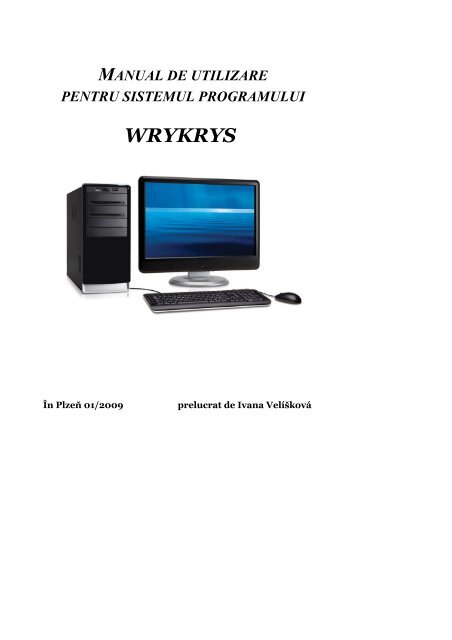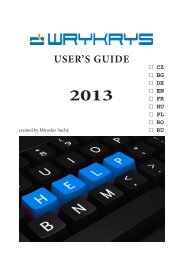manual de utilizare pentru sistemul programului wrykrys
manual de utilizare pentru sistemul programului wrykrys
manual de utilizare pentru sistemul programului wrykrys
Create successful ePaper yourself
Turn your PDF publications into a flip-book with our unique Google optimized e-Paper software.
MANUAL DE UTILIZAREPENTRU SISTEMUL PROGRAMULUIWRYKRYSÎn Plzeň 01/2009prelucrat <strong>de</strong> Ivana Velíšková
Manual <strong>de</strong> <strong>utilizare</strong>_______________________________________________________________________2
Versiunea 12/2007CUPRINS1. INTRODUCERE ........................................................................................ 111.1 CERINŢELE HARDWARE PENTRU FUNCŢIONAREA SISTEMULUI ....... 111.2 ISTORIA ŞI TENDINŢELE DEZVOLTĂRII PROGRAMULUI .................... 111.3 PROTEJAREA SISTEMULUI ÎMPOTRIVA COPIERII ILEGALE ............... 121.4 INSTALAREA VERSIUNII WINDOWS A PROGRAMULUI WRYKRYS .... 122. PROGRAMUL WRYKRYS ..................................................................... 132.1 DESCRIEREA ECRANULUI PRINCIPAL DE LUCRU ............................... 132.1.1 FERESTRELE WINDOWS .................................................................. 142.1.2 PICTOGRAMA PROGRAMULUI WRYKRYS .................................... 142.1.3 FEREASTRA DE BAZĂ A PROGRAMULUI WRYKRYS. .................... 152.1.3.1 Ieşiri ........................................................................................ 152.1.3.1.1 MCR (WIN95,98,2000,XP)............................................... 162.1.3.2 Intrări ...................................................................................... 162.1.3.2.1 AirMod ................................................................................ 172.1.3.3 Afişare .................................................................................... 172.1.3.3.1 Manabank ............................................................................ 172.1.3.4 Tehnologie .............................................................................. 192.1.3.4.1 Crearea şi modificarea pătrun<strong>de</strong>rii ...................................... 192.1.3.4.2 Pătrun<strong>de</strong>re modificabilă ...................................................... 232.1.3.4.3 Introducerea stopului........................................................... 242.1.3.5 Modificări ............................................................................... 242.1.3.5.1 Un pas înapoi ...................................................................... 252.1.3.5.2 Un pas înainte ..................................................................... 252.1.3.5.3 Ruperea duzei - afişare ........................................................ 252.1.3.5.4 Reducerea pătrun<strong>de</strong>rilor în parte ......................................... 252.1.3.5.5 Repararea pătrun<strong>de</strong>rilor în parte.......................................... 252.1.3.5.6 Modificarea compensării ..................................................... 262.1.3.5.7 Ştergerea tuturor <strong>de</strong>senelor ................................................. 262.1.3.5.8 Elemente în parte ................................................................ 262.1.3.5.9 Rotirea ansamblului cu 90° ................................................. 272.1.3.5.10 Oglindirea ansamblului pe axa X ...................................... 272.1.3.5.11 Aglomerare ........................................................................ 27______________________________________________________________________3
Manual <strong>de</strong> <strong>utilizare</strong>2.1.3.5.12 Conversia bazelor <strong>de</strong> date vechi ......................................... 282.1.3.5.13 Conversia comună a fol<strong>de</strong>rului .......................................... 282.1.3.6 Nesting..................................................................................... 282.1.3.7 Setare ....................................................................................... 282.1.3.7.1 Cheie hardware .................................................................... 292.1.3.7.2 Selectarea bazei <strong>de</strong> date actuale ........................................... 302.1.3.7.3 Cale spre baza <strong>de</strong> date actuală .............................................. 312.1.3.7.4 Salvarea <strong>de</strong> siguranţă a bazelor <strong>de</strong> date ............................... 312.1.3.7.5 Info rapid .............................................................................. 332.1.3.7.6 Verificarea numărului <strong>de</strong> bucăţi ........................................... 332.1.3.7.7 Listarea numărului <strong>de</strong> bucăţi ................................................ 342.1.3.7.8 Căutare globală .................................................................... 352.1.3.8 Ajutor ...................................................................................... 352.1.3.8.1 Iniţierea ajutorului ................................................................ 362.1.3.9 Sfârşit....................................................................................... 362.1.4 PICTOGRAME ................................................................................... 362.1.5 PANOUL SELECTAT ......................................................................... 372.1.6 BARA INFERIOARĂ .......................................................................... 372.2 FOLOSIREA MOUSE-ULUI...................................................................... 372.3 SUMAR ................................................................................................... 383. LUCRUL CU PROGRAMUL WRYKRYS .............................................. 383.1 PANOUL LATERAL DE INTRĂRI ............................................................ 383.1.1 FOAIA BAZA DE DATE ..................................................................... 393.1.2 FOAIA MACROURI ........................................................................... 403.1.3 FOAIA DXF,… ................................................................................ 403.1.4 FOAIA RESTURI ............................................................................... 413.2 CATALOGUL BAZEI DE DATE ................................................................ 423.2.1 ALTELE ........................................................................................... 433.2.2 INFO ................................................................................................ 433.2.3 SFÂRŞIT ........................................................................................... 433.2.4 MAJORAREA NUMĂRULUI DE FERESTRE ......................................... 443.2.5 REDUCEREA NUMĂRULUI DE FERESTRE ......................................... 443.2.6 TRIMITEREA DESENULUI PE ECRANUL PRINCIPAL .......................... 453.2.7 ŞTERGEREA DESENULUI DIN FEREASTRĂ ........................................ 453.2.8 PARAMETRII DESENULUI ................................................................. 463.2.9 LISTAREA COORDONATELOR ÎN FORMATUL ACTUAL ..................... 463.2.10 ORDONAREA FERESTRELOR ............................................................ 47_______________________________________________________________________4
Versiunea 12/20073.2.11 CĂUTAREA FERESTREI ................................................................... 483.2.12 NORMAREA DESENELOR ÎN PARTE ................................................. 493.2.13 LUNGIMEA – VERIFICAREA DIMENSIUNILOR .................................. 503.3 DESFĂŞURĂRILE .................................................................................. 503.4 CAD SISTEM INTERN + INTRAREA FIŞIERELOR DXF ........................ 503.4.1 UNITĂŢILE ŞI SCARA DESENULUI ................................................... 513.4.2 ENTITĂŢILE DESENULUI ................................................................. 523.4.3 MODALITATEA DE INTRODUCERE A COORDONATELOR ŞI ACOMENZILOR ................................................................................................ 523.4.4 MENIUL PRINCIPAL ........................................................................ 533.4.5 MENIU RULABIL ............................................................................. 543.4.5.1 Ieşire ....................................................................................... 543.4.5.2 Intrare ..................................................................................... 543.4.5.3 Delete ...................................................................................... 563.4.5.4 Setare ...................................................................................... 573.4.5.5 Info ......................................................................................... 583.4.6 MENIU CU PICTOGRAME ................................................................. 583.4.6.1 Stare iniţială ............................................................................ 593.4.6.2 Citirea fişierelor DXF ............................................................. 593.4.6.3 Deschi<strong>de</strong>rea catalogului fişierelor DXF ................................. 593.4.6.4 Deschi<strong>de</strong>rea macroului ........................................................... 603.4.6.5 Catalogul bazei <strong>de</strong> date ........................................................... 603.4.6.6 Verificarea doar a punctelor <strong>de</strong> legătură ................................. 603.4.6.7 Verificarea tuturor punctelor .................................................. 613.4.6.8 Mărirea secţiunii ..................................................................... 623.4.6.9 Anularea secţiunii ................................................................... 623.4.6.10 Amplasarea <strong>de</strong>senului în mijlocul ferestrei şi mărirea acestuia623.4.6.11 Scara se micşorează ................................................................ 633.4.6.12 Re<strong>de</strong>senarea suprafeţei ........................................................... 633.4.6.13 Desenarea compensării ........................................................... 633.4.6.14 Desenare simulată ................................................................... 643.4.6.15 Numerotarea ordinii ................................................................ 643.4.6.16 Listarea coordonatelor în formatul actual ............................... 653.4.6.17 Norma <strong>de</strong>senelor <strong>de</strong> pe ecran .................................................. 653.4.6.18 Împărţirea <strong>de</strong>senelor ............................................................... 663.4.6.19 Adaos pe suprafaţă ................................................................. 663.4.6.20 Elementele sunt legate în puncte <strong>de</strong> capăt .............................. 673.4.6.21 Ascun<strong>de</strong>rea sau afişarea barei <strong>de</strong> instrumente ........................ 673.4.6.22 Modificarea compensării curbelor .......................................... 683.4.6.23 Schimbarea ordinii <strong>de</strong> <strong>de</strong>bitare ............................................... 68______________________________________________________________________5
Manual <strong>de</strong> <strong>utilizare</strong>3.4.6.24 Schimbarea punctului <strong>de</strong> start ................................................. 693.4.6.25 Adaugă pătrun<strong>de</strong>rilor la contururi închise ............................... 693.4.6.26 Trimiterea <strong>de</strong>senului pe ecranul principal ............................... 743.4.6.27 Exportul <strong>de</strong>senului pe disc ...................................................... 743.4.6.28 Salvarea <strong>de</strong>senelor în baza <strong>de</strong> date .......................................... 763.4.7 BARA PENTRU ALTE SETĂRI ALE VIZUALIZĂRII .............................. 783.4.8 BARA DE INSTRUMENTE PENTRU DESENARE .................................. 783.4.8.1 Dreaptă introdusă prin două puncte ......................................... 783.4.8.2 Drepte <strong>de</strong> continuare introduse prin puncte <strong>de</strong> capăt .............. 793.4.8.3 Interpunerea punctelor cu cercuri ............................................ 803.4.8.4 Cercul introdus prin trei puncte pe contur ............................... 803.4.8.5 Cerc introdus prin punct şi rază ............................................... 813.4.8.6 Cercul introdus prin două puncte şi rază ................................. 823.4.8.7 Introducerea elipsei ................................................................. 823.4.8.8 Punct introdus prin coordonata axei X şi a axei Y .................. 833.4.8.9 Dreptunghi introdus prin două puncte ..................................... 843.4.8.10 Dreaptă introdusă prin punct şi unghi ..................................... 853.4.8.11 Dreaptă trecând prin punct sub unghi faţă <strong>de</strong> altă dreaptă ...... 863.4.8.12 Dreaptă paralelă cu o altă dreaptă............................................ 863.4.8.13 Dreapta tangenţială din punct pe cerc ..................................... 873.4.8.14 Dreaptă tangenţială între două cercuri ..................................... 873.4.8.15 Dreaptă tangenţială la cerc sub unghi ...................................... 883.4.8.16 Punct ca şi intersecţie a două elemente ................................... 883.4.8.17 Rază introdusă între două elemente ......................................... 893.4.8.18 Teşire introdusă între două elemente ....................................... 893.4.8.19 Ştergerea părţii elementului ..................................................... 903.4.8.20 Ştergerea elementului întreg .................................................... 913.4.8.21 Reînnoirea treptată a elementelor şterse cu radieră ................. 913.4.8.22 Marcarea elementelor ptr. operaţia următoare ......................... 923.4.8.23 Copierea grupului <strong>de</strong> elemente ................................................ 933.4.8.24 Mutarea grupului <strong>de</strong> elemente în altă poziţie .......................... 933.4.8.25 Rotirea grupului <strong>de</strong> elemente ................................................... 943.4.8.26 Întin<strong>de</strong>rea <strong>de</strong>senului ................................................................ 943.4.8.27 Oglindirea grupului <strong>de</strong> elemente faţă <strong>de</strong> axa X ....................... 953.4.8.28 Oglindirea grupului <strong>de</strong> elemente faţă <strong>de</strong> axa Y ....................... 953.4.8.29 Prelungirea dreptei sau a cercului ............................................ 963.4.8.30 Netezirea conturului ................................................................ 963.4.8.31 Crearea punctului la jumătatea elementului ............................ 973.4.8.32 Informaţii numerice <strong>de</strong>spre elemente ...................................... 973.4.8.33 Ascun<strong>de</strong>rea sau afişarea barei <strong>de</strong> instrumente ......................... 98_______________________________________________________________________6
Versiunea 12/20073.5 EXPORTUL ANSAMBLULUI ................................................................... 983.6 SALVARE ÎN BAZA DE DATE ............................................................... 1023.7 IEŞIRE PE IMPRIMANTĂ ..................................................................... 1033.7.1 STARE INIŢIALĂ ........................................................................... 1043.7.2 IEŞIRE PE IMPRIMANTĂ ................................................................ 1043.7.3 CREAREA INSCRIPŢIEI NOI ........................................................... 1053.7.4 DESCRIERE AUTOMATĂ A DESENELOR ........................................ 1053.7.5 ŞTERGEREA INSCRIPŢIEI .............................................................. 1053.7.6 MUTAREA INSCRIPŢIEI ................................................................. 1063.7.7 DEFINIREA PANOULUI .................................................................. 1063.7.8 STIL DE EVIDENŢIERE A CONTURURILOR ..................................... 1073.8 CALCULUL TĂIERII DESENELOR PE ANSAMBLU / NORMĂ ............... 1073.9 DATELE DESENELOR ÎN PARTE ......................................................... 1093.10 PRELUCRARE ÎN COMUN A DESENELOR DXF ............................... 1113.11 IMPORTUL FORMATULUI INTERN .................................................. 1133.12 EXPORTUL ÎN FORMATUL INTERN ................................................ 1133.13 MĂRIREA SECŢIUNII ...................................................................... 1143.14 ANULAREA SECŢIUNII .................................................................... 1143.15 REDESENAREA PANOULUI .............................................................. 1143.16 DESENARE SIMULATĂ .................................................................... 1153.17 DESENAREA COMPENSĂRII ............................................................ 1153.18 DESENAREA ORDINII ...................................................................... 1163.19 DEFINIREA DIMENSIUNILOR PANOULUI ........................................ 1163.20 LISTAREA NUMĂRULUI DE BUCĂŢI ............................................... 1183.21 LISTAREA COORDONATELOR ........................................................ 1193.22 INSCRIPŢIONAREA DESENELOR CU NUME .................................... 1203.23 VERIFICAREA DIMENSIUNILOR DESENULUI ................................. 1213.24 CREAREA RESTULUI PANOULUI ..................................................... 1223.25 CONŢINUTUL PRIN CONTROL MANUAL ......................................... 1243.26 UN PAS ÎNAPOI ................................................................................ 1253.27 UN PAS ÎNAINTE .............................................................................. 1253.28 AMPLASARE PE PANOU .................................................................. 1263.29 COPIEREA DESENELOR .................................................................. 1263.30 CORECTAREA AMPLASĂRII ........................................................... 1273.31 ŞTERGEREA DESENULUI ................................................................. 1273.32 SCHIMBAREA ORDINII DE DEBITARE ............................................. 1283.33 MODIFICAREA ORDINII ORIFICIILOR ÎN DESEN ............................ 1283.34 ADĂUGARE MANUALĂ A PĂTRUNDERII ......................................... 1293.35 PĂTRUNDERE AUTOMATĂ LA UN DESEN ....................................... 133______________________________________________________________________7
Manual <strong>de</strong> <strong>utilizare</strong>3.36 ADĂUGARE AUTOMATĂ A PĂTRUNDERILOR LA TOATE DESENELE1343.37 ÎNDEPĂRTAREA PĂTRUNDERII ....................................................... 1353.38 ÎNDEPĂRTAREA PĂTRUNDERILOR LA TOATE DESENELE .............. 1353.39 ÎMPĂRŢIREA DESENELOR ÎN MAI MULTE PĂRŢI ............................ 1363.40 TĂIEREA PANOULUI ........................................................................ 1363.41 MODIFICAREA DESENELOR ÎN INTERCAD...................................... 1373.42 ADĂUGAREA PUNŢII ........................................................................ 1373.43 ADĂUGAREA BUCLEI ÎN COLŢURI ASCUŢITE ................................. 1383.44 UNIREA A DOUĂ DESENE ................................................................. 1393.45 INTERCONECTAREA DESENELOR ................................................... 1403.46 TĂIETURĂ COMUNĂ ........................................................................ 1413.47 CREAREA TABLEI DE ŞAH DIN FORME DREPTUNGHIULARE ......... 1443.48 TĂIERE COMUNĂ PE DOUĂ PĂRŢI ................................................... 1473.49 LIPIREA PIESELOR UNA DE ALTA ................................................... 1493.50 ÎMPĂRŢIREA PANOULUI ÎN BENZI ................................................... 1513.51 NESTING ........................................................................................... 1523.52 PARAMETRII TABLEI DE ŞAH PENTRU AMPLASARE AUTOMATĂ .. 1544. PROGRAM AIRMOD .............................................................................. 1544.1 DESCRIEREA ECRANULUI PRINCIPAL DE LUCRU AL PROGRAMULUI1554.2 PARTEA CU PICTOGRAME .................................................................. 1554.2.1 UN PAS ÎNAPOI .............................................................................. 1564.2.2 CITIREA FIŞIERULUI SURSĂ ........................................................... 1564.2.3 SALVAREA FIŞIERULUI SURSĂ ...................................................... 1564.2.4 INTRODUCEREA CONDUCTELOR ROTUNDE ................................... 1574.2.5 INTRODUCEREA CONDUCTELOR RECTANGULARE ........................ 1584.2.6 INTRODUCEREA ELEMENTULUI DE TRECERE ................................ 1604.2.7 COT DIN ELEMENTE ROTUNDE ...................................................... 1614.2.8 COT DIN ELEMENTE RECTANGULARE ........................................... 1614.2.9 BIFURCAREA REŢELEI ................................................................... 1624.2.10 CATALOGUL MACROURILOR PREDEFINITE ................................... 1634.2.11 SETAREA PRECIZIEI DE LUCRU ŞI A CELEI FINALE ........................ 1634.2.12 VIZUALIZARE CU PRECIZIA FINALĂ .............................................. 1644.2.13 REDAREA DESFĂŞURĂRILOR DEMO .............................................. 1644.2.14 DESCRIEREA PROGRAMULUI ......................................................... 1655. TASTE RAPIDE ....................................................................................... 166_______________________________________________________________________8
Versiunea 12/2007______________________________________________________________________9
Manual <strong>de</strong> <strong>utilizare</strong>_______________________________________________________________________10
Versiunea 12/20071. INTRODUCEREAcest <strong>manual</strong> este <strong>de</strong>stinat utilizatorilor <strong>sistemul</strong>ui WRYKRYS, serveşte laînvăţarea lucrului cu programele acestuia şi la căutarea informaţiilor<strong>de</strong>taliate legate <strong>de</strong> funcţiile în parte ale acestui sistem. După stăpânirea<strong>manual</strong>ului utilizatorul este capabil să asigure in<strong>de</strong>pen<strong>de</strong>nt pregătireatehnologică a maşinii <strong>de</strong> <strong>de</strong>bitat.1.1 CERINŢELE HARDWARE PENTRU FUNCŢIONAREASISTEMULUI1. Calculator tip Pentium, recomandat 300 Mhz şi mai mult.2. Sistem <strong>de</strong> operare WIN 98, WIN NT, WIN 20003. Spaţiu liber pe hard disk <strong>de</strong> 30 MB.4. Terminal grafic color VGA cu rezoluţie <strong>de</strong> 800x600 rec., 1024x768 şimai mare.5. Maus cu două butoane, cel mai bine cu rotiţă mijlocie.6. Imprimantă opţională (cu cerneală sau laser)7. Instalaţie <strong>pentru</strong> mediul <strong>de</strong> ieşire, <strong>de</strong>stinat transferului <strong>programului</strong> finalîn maşina <strong>de</strong> <strong>de</strong>bitat.1.2 ISTORIA ŞI TENDINŢELE DEZVOLTĂRIIPROGRAMULUIVersiunile <strong>de</strong> bază ale <strong>programului</strong> au apărut în anul 1992 în limba C++înmediul compilatorului firmei Borland, <strong>pentru</strong> <strong>sistemul</strong> <strong>de</strong> operare MS Dos3.1 şi mai mare, conţinând cam 50000 rânduri <strong>de</strong> cod sursă. La <strong>de</strong>zvoltare s-a reieşit din experienţa <strong>sistemul</strong>ui <strong>de</strong>zvoltat înainte, care a lucrat pecalculatorul PDP 11-70. Scopul <strong>de</strong>zvoltării a fost crearea unui sistem nuprea larg, uşor <strong>de</strong> învăat şi care să fie legat doar <strong>de</strong> problematica maşinilor<strong>de</strong> <strong>de</strong>bitat. Dezvoltarea <strong>programului</strong> prin <strong>sistemul</strong> operaţional MS Dos trecela Windows. Sistemul este capabil să rezolve toate situaţiile obişnuite din______________________________________________________________________11
Manual <strong>de</strong> <strong>utilizare</strong>practica mecanică, iar munca cu acesta nu necesită mult efort. Dezvoltarea<strong>sistemul</strong>ui continuă mai <strong>de</strong>parte. Funcţiile se lărgesc la cererea clienţilor şipe baza analizei activităţii programelor. Funcţiile şi programele noi suntobţinute <strong>de</strong> utilizatori prin upgra<strong>de</strong>. În prezent <strong>sistemul</strong> RykRys (VersiuneaDOS) şi WRYKRYS (windows) este folosit în aproximativ 850 locuri <strong>de</strong>muncă din Republica Cehă, Slovacia, Polonia, Ungaria, Lituania, Italia,Olanda, Serbia, Rusia, Ucraina, Croaţia şi USA <strong>pentru</strong> <strong>de</strong>bitarea cuacetilenă, propan, plasmă, laser şi jet <strong>de</strong> apă.1.3 PROTEJAREA SISTEMULUI ÎMPOTRIVA COPIERIIILEGALECele mai importante programe ale <strong>sistemul</strong>ui sunt protejate prin cheiehardware, care este introdusă în oricare port paralel sau USB. Absenţa cheiise manifestă doar la operaţiile <strong>de</strong> ieşire (finale) din program pe disc,dischetă sau alte medii <strong>pentru</strong> transfer în maşina <strong>de</strong> <strong>de</strong>bitat, altfel toatefuncţiile sunt accesibile. Atenţie, dacă accesoriile racordate după cheiahardware nu sunt în funcţionare, se poate întâmpla că cheia hardware nu vafi găsită chiar dacă este racordată corect. În acest caz accesoriile trebuieoprite din nou şi pornite. Absenţa cheii hardware este anunţată prin mesajulîn meniul Setare butonul „cheie hardware” şi în tabelul afişat ulterior „stareaactuală a cheii” este notificarea: „CHEIA HARDWARE NU A FOSTGĂSITĂ” Fără cheie hardware programul este în VERSIUNE DEMO. Încazul conectării cheii hardware şi instalarea driverului acesteia în tabel esteafişată notificarea: „Cheia se poate utiliza până la versiunea XX/XXXX ->>cu această versiune lucrează”.1.4 INSTALAREA VERSIUNII WINDOWS APROGRAMULUI WRYKRYSCD-ul <strong>de</strong> instalare conţine întot<strong>de</strong>auna WRYKRYS în versiunea windowsactuală. Manualul este <strong>de</strong>stinat acestui program. Prima instalare a acestuiprogram <strong>de</strong> pe CD-ul livrat se efectuează automat iar utilizatorul doarconfirmă notificările preselectate, eventual să <strong>de</strong>schidă alte dialoguri.Instalarea se poate efectua şi fără cheia hardware conectată (versiune <strong>de</strong>mo)._______________________________________________________________________12
Versiunea 12/2007Atenţie, la instalarea versiunii finale protejate prin această cheie trebuie săinstalaţi şi driverul acesteia! La instalare <strong>de</strong> pe CD acest driver este oferitautomat. După terminarea instalării pe ecran se creează shortcut(pictograma) <strong>programului</strong> WRYKRYS. În cazul creării individuale apictogramei sau a lansării <strong>programului</strong> acesta se lansează cu ajutorulfişierului: „WRYKRYS.EXE“.2. PROGRAMUL WRYKRYSProgramul tehnologic WRYKRYS a fost creat <strong>pentru</strong> <strong>sistemul</strong> operaţionalWINDOWS. Software este legat <strong>de</strong> problematica maşinilor <strong>de</strong> <strong>de</strong>bitat.Programul este capabil să rezolve toate situaţiile obişnuite din practicamecanică şi este conceput în aşa fel încât să se lucreze uşor cu el şi săaccelereze toată pregătirea producţiei. WRYKRYS este <strong>de</strong>stinat asigurăriipregătirii tehnologice a producţiei la maşinile <strong>de</strong> tăiere şi <strong>de</strong>bitare.Programul serveşte la constituirea planurilor <strong>de</strong> <strong>de</strong>bitare din <strong>de</strong>seneleprogramate sau importate, la operaţiile <strong>de</strong> intrare-ieşire a acestor <strong>de</strong>sene înbaza <strong>de</strong> date şi la alte operaţii legate <strong>de</strong> problematica tehnologică. Cuprogramul se lucrează predominant cu ajutorul mouse-ului (cel mai bine cudouă butoane + rotiţa mijlocie).Faţă <strong>de</strong> versiunea DOS, versiunea windows RykRys este mai accesibilă, mairapidă, mai amplă dar ce este mai important, se <strong>de</strong>zvoltă mereu.2.1 DESCRIEREA ECRANULUI PRINCIPAL DE LUCRUDupă pornirea <strong>programului</strong> WRYKRYS apare fereastra <strong>de</strong> lucru şi începecitirea bazei <strong>de</strong> date. Descrierea meniului reiese din ilustraţia următoare:______________________________________________________________________13
Manual <strong>de</strong> <strong>utilizare</strong>2.1.1 Ferestrele windowsEcranul principal <strong>de</strong> lucru (fereastra) şi alte subprograme ale versiunii<strong>programului</strong> WRYKRYS create <strong>pentru</strong> <strong>sistemul</strong> windows au grupareaferestrelor windows. Este alcătuit din trei părţi principale: meniu rulabil,meniu cu pictograme şi ecranul propriu <strong>de</strong> lucru (tabla), mai <strong>de</strong>parte bara(informativă) superioară şi inferioară. La crearea şi introducereaansamblurilor <strong>de</strong> <strong>de</strong>bitare, inclusiv tehnologia, lucraţi prepon<strong>de</strong>rent doar înaceastă fereastră principală. Subprogramele menţionate mai sus se lanseazăapoi din această fereastră.2.1.2 Pictograma <strong>programului</strong> WRYKRYSLa fiecare lansare a <strong>programului</strong> şi <strong>de</strong>schi<strong>de</strong>rea ferestrei apare pe panoulprincipal, sub ecranul principal <strong>de</strong> lucru al <strong>programului</strong> WRYKRYS, unbuton care îl reprezintă. Comutarea între ferestrele în parte se efectueazăprin simplu clic pe butonul ferestrei respective. Pe panoul principal pot săapară şi alţi indicatori, <strong>de</strong> ex. imprimanta ş.a.m.d. Panoul principal esteparte a windows nu a <strong>programului</strong> WRYKRYS._______________________________________________________________________14
Versiunea 12/20072.1.3 Fereastra <strong>de</strong> bază a <strong>programului</strong>WRYKRYS.Fereastra <strong>de</strong> bază a <strong>programului</strong> WRYKRYS este formată din „ecranulprincipal <strong>de</strong> lucru“, aşa cum este ilustrată în prima figură (fig. în capitolul2.1) şi <strong>de</strong>scrisă în capitolul următor 2.1.1. În stânga pe bara superioară esteafişată pictograma şi <strong>de</strong>numirea ferestrei <strong>de</strong>schise, iar în dreapta suntpictograme care sunt i<strong>de</strong>ntice <strong>pentru</strong> toate ferestrele windows, <strong>pentru</strong>minimizarea ferestrelor actuale , maximizarea acestora , mai <strong>de</strong>parterestabilirea mărimii ferestrei , şi <strong>de</strong> asemenea închi<strong>de</strong>rea acestora .Sub pictograma principală se ascund alte comenzi pe care le pornim prinsimpla apăsare a butonului stâng al mouse-ului. Sunt aceleaşi funcţii caresunt pe această bară în dreapta dar le pornim mai repe<strong>de</strong> cu ajutorul acestorpictograme. Alte comenzi ca funcţia „Restabilire” sunt legate una <strong>de</strong> alta.Dacă selectaţi funcţia <strong>de</strong> restabilire puteţi mai <strong>de</strong>parte să modificaţi fereastracu programul <strong>de</strong>schis. Cu ajutorul săgeţilor <strong>de</strong> pe marginea ferestrei puteţischimba dimensiunea acesteia şi puteţi s-o mutaţi în altă parte a <strong>de</strong>sktopului.Lângă pictograma principală este întot<strong>de</strong>auna <strong>de</strong>numirea ferestrei <strong>de</strong>schise.Bara rulantă următoare conţine gruparea tuturorcomenzilor <strong>programului</strong>, în care sunt împărţite modulele <strong>de</strong> pebara <strong>de</strong> pictograme plus alte comenzi <strong>de</strong> extensie, careinfluenţează munca cu programul dar nu se folosesc atât <strong>de</strong> <strong>de</strong>s:2.1.3.1 IeşiriSub meniul „Ieşiri” aflaţi meniu cu toatecomenzile <strong>de</strong> ieşire a întregului program,cum sunt exporturile, salvările, trimiterea laalte instalaţii <strong>de</strong> ieşire, resturile sauimprimarea. Dacă selectaţi oricare dinaceste comenzi din meniu, lansaţi aceastăcomandă sau modulul care se va <strong>de</strong>schi<strong>de</strong>.O parte din aceste comenzi sunt localizate<strong>de</strong> asemenea şi în meniul cu pictograme,un<strong>de</strong> mai <strong>de</strong>parte sunt <strong>de</strong>scrise amănunţit______________________________________________________________________15
Manual <strong>de</strong> <strong>utilizare</strong>(Export pe disc, Salvare în baza <strong>de</strong> date, …). Restul funcţiilor <strong>de</strong> ieşire nusunt folosite atât <strong>de</strong> <strong>de</strong>s şi nu au alocată vreo pictogramă.2.1.3.1.1 MCR (WIN95,98,2000,XP)Comandă <strong>pentru</strong> exportul ansamblului sau a <strong>de</strong>senului pe un dispozitiv <strong>de</strong>ieşire - card memorie. Înaintea exportului propriu zis al ansamblului <strong>de</strong> peecran trebuie să aveţi activ cardul memorie ca programul să-l găsească. Celmai important este să aveţi corect valorile constantelor <strong>de</strong> bază şi valorilecare <strong>de</strong>finesc celulele <strong>de</strong> memorie. Toate datele se setează la instalareacardului memorie şi reies din tabelele maşinii <strong>de</strong> <strong>de</strong>bitat date, livrate <strong>de</strong>firma Vanad. Dacă utilizatorul ar reinstala programul trebuie să facătransferul tuturor constantelor sau din programul iniţial să facă transferulfişierului „vanad.koe”.La exportul propriu zis programul găseşte mai întâi cardul memorie şi dupăaceea oferă catalogul acestuia şi tabelul <strong>pentru</strong> ieşire pe cardul memorie. Înacest tabel sunt stocate constantele <strong>de</strong> bază şi celulele <strong>de</strong> memorie. Laexportul repetat utilizatorul urmăreşte intrarea compensării (<strong>de</strong> stânga şi <strong>de</strong>dreapta = ar trebui să fie aceeaşi) şi capacitatea cardului memorie. Prinsalvarea <strong>programului</strong> pe MCR, planul <strong>de</strong> <strong>de</strong>bitare nu se salvează doar pecardul memorie dar şi în catalogul acestuia. Prin nularea MCR sau ştergereaansamblurilor în parte din catalog se măreşte spaţiul liber şi capacitateaacestuia. Prin bifarea comenzii „RW dublat” utilizatorul îşi asigură controluldublu la citirea pe MCR.2.1.3.2 IntrăriO altă listă în meniul comenzilor este„Intrări”, un<strong>de</strong> sunt grupate moduleletuturor comenzilor <strong>de</strong> intrare în programulWRYKRYS, atât a celor externe cât a celorinterne. Toate modulele sunt <strong>de</strong>scriseamănunţit în partea următoare a <strong>manual</strong>ului,la pictogramele corespunzătoare._______________________________________________________________________16
Versiunea 12/20072.1.3.2.1 AirModCel mai nou program al firmei noastre este AirMod. Acest program seocupă <strong>de</strong> problematica instalaţiilor <strong>de</strong> aer. Aici sunt oferite forme clasice aleinstalaţiilor <strong>de</strong> aer cu posibilitate <strong>de</strong> creare a formelor atipice. Pentrufamiliarizarea cu acest program autorul oferă redarea versiunii<strong>de</strong>monstrative cu vizualizarea formelor posibile ale instalaţiilor <strong>de</strong> aer.Programul este <strong>de</strong>scris amănunţit la sfârşitul acestui <strong>manual</strong> <strong>de</strong> <strong>utilizare</strong>,vezi capitolul 4.2.1.3.3 AfişareFuncţia legată <strong>de</strong> afişarea a ceva pe ecranul <strong>de</strong>lucru actual. Comenzi mai curând informative,toate acestea sunt concentrate în meniulurmător şi anume „afişare”. Mulţumită acestorcomenzi selectate puteţi să vă <strong>de</strong>senaţisistematic simularea, ansamblul <strong>de</strong> <strong>de</strong>sene cucompensare sau ordinea <strong>de</strong> <strong>de</strong>bitare, la careaparţine funcţia <strong>de</strong> restabilire a imaginii(re<strong>de</strong>senarea panoului). În această grupăaparţin <strong>de</strong> asemenea comenzile <strong>pentru</strong> afişareanumărului <strong>de</strong> bucăţi sau a dimensiunilor<strong>de</strong>senelor. Toate aceste funcţii sunt <strong>de</strong>scrise mai <strong>de</strong>parte în meniul cupictograme.2.1.3.3.1 ManabankNoul meniu ManaBank este o analogie a ManaBank-ului vechi <strong>pentru</strong> DOSşi serveşte la comunicarea între bazele <strong>de</strong> date ale voastre şi la editareaconţinutului acestora. Funcţionează asemănător ca şi managerii cunoscuţi <strong>de</strong>fişiere.______________________________________________________________________17
Manual <strong>de</strong> <strong>utilizare</strong>Selectaţi fol<strong>de</strong>rul conţinând bazele <strong>de</strong> date ale dvs. şi după dublu clic pebaza <strong>de</strong> date se afişează conţinutul acesteia. Dacă doriţi să comunicaţi întredouă baze <strong>de</strong> date selectaţi în acelaşi mod baza <strong>de</strong> date dorită şi în cealaltăjumătate a ferestrei.Oferta Fişier conţine funcţia <strong>de</strong> ordonare, aici puteţi să selectaţi parametriidoriţi <strong>pentru</strong> ordonarea fie a bazelor <strong>de</strong> date sau a conţinutului acestora.Prioritatea parametrilor în parte şi comutarea între ordonare crescătoare sau<strong>de</strong>screscătoare o puteţi efectua prin butoanele aflate în partea dreaptă.Ordonare simplă puteţi face prin clic pe antetul coloanei dorite.A doua funcţie în această ofertă este funcţia <strong>de</strong> vizualizare care vă afişeazăîn partea <strong>de</strong> jos o vizualizare a poziţiei active.Oferta Unităţi conţine funcţii <strong>pentru</strong> lucrul cu poziţiilor în parte. Selectareaa mai multor poziţii se <strong>de</strong>sfăşoară în mod standard - cu tasta Shift apăsatăputeţi selecta blocul întreg, iar cu tasta CTRL apăsată puteţi adăuga laselecţie poziţiile în parte.Poziţia sau poziţiile active puteţi după aceea copia sau muta în altă bază <strong>de</strong>date <strong>de</strong>schisă, sau puteţi să le re<strong>de</strong>numi sau şterge.După ştergere, la fel ca la mutare, poziţia nu este imediat în<strong>de</strong>părtată ci îieste atribuit doar semnul <strong>de</strong> ştergere, care este reprezentat grafic. Aceastăpoziţie nu mai este afişată în catalogul bazei <strong>de</strong> date dar aveţi posibilitate săo reînnoiţi cu ajutorul altei funcţii.În<strong>de</strong>părtarea <strong>de</strong>finitivă a poziţiilor şterse se <strong>de</strong>sfăşoară doar după folosireafuncţiei Comprimare din oferta Baza <strong>de</strong> date. Această funcţie în<strong>de</strong>părteazăpermanent din baza <strong>de</strong> date selectată toate poziţiile cu atributul şterse, dupăcare reînnoirea acestora nu mai este posibilă.Ultima ofertă „Loc salvare” permite <strong>de</strong>schi<strong>de</strong>rea catalogului bazei <strong>de</strong> date<strong>de</strong>schise sau efectuarea salvării <strong>de</strong> siguranţă a bazelor <strong>de</strong> date în fol<strong>de</strong>rulactiv precum şi reînnoirea acestor salvări <strong>de</strong> siguranţă.Toate aceste instrumente menţionate se pot utiliza şi prin intermediul barei<strong>de</strong> instrumente, iar unele din acestea au tastă rapidă care este menţionată înmeniuri._______________________________________________________________________18
Versiunea 12/20072.1.3.4 TehnologieA patra grupă conţine reunite toatecomenzile tehnologice din programulWRYKRYS. Aceste comenzi asigurăpregătirea tehnologică a producţiei. Suntaici funcţii tehnologice legate <strong>de</strong> creareapătrun<strong>de</strong>rilor sau funcţii <strong>pentru</strong> adăugareapunţilor şi buclelor la <strong>de</strong>sene. Mai <strong>de</strong>partesunt aici suprastructuri tehnologice mairidicate la <strong>utilizare</strong>a cărora este nevoie <strong>de</strong>mai multă experienţă. Cuajutorul acestui grup efectuaţiansambluri <strong>de</strong> <strong>de</strong>bitare proprii şi asiguraţi ocalitate mai înaltă a planurilor <strong>de</strong> <strong>de</strong>bitare.În majoritate aceste comenzi sunt incluse şi în meniu cu pictograme.În secţia „Pătrun<strong>de</strong>ri” sunt comenzi suplimentare:2.1.3.4.1 Crearea şi modificarea pătrun<strong>de</strong>riiCrearea şi modificarea pătrun<strong>de</strong>rii este o comandă mai dificilă, pe care ofolosiţi atunci când doriţi să vă creaţi singuri un alt tip <strong>de</strong> pătrun<strong>de</strong>re în set,în afară <strong>de</strong> cele pe care le aveţi stocate în oferta directorului„PĂTRUNDERI”.Pătrun<strong>de</strong>rea se poate compune doar din drepte sau cercuri. Modul <strong>de</strong>creare a acesteia este următorul: în primul rând trebuie să cunoaşteţi sursamaşinii <strong>de</strong> <strong>de</strong>bitat şi grosimea posibilă a materialului. Mai <strong>de</strong>parte trebuie săfiţi conştienţi <strong>de</strong> faptul că pătrun<strong>de</strong>rea se compune din trei părţi – intrare +trecere + ieşire. În această ordine se şi creează. Baza pătrun<strong>de</strong>rii esteintrarea. Aceasta este prima parte pe care ar trebui să o conţină fiecarepătrun<strong>de</strong>re, indiferent <strong>de</strong> sursa maşinii <strong>de</strong> <strong>de</strong>bitat. Sursa şi grosimeamaterialului <strong>de</strong>termină mărimea pătrun<strong>de</strong>rii. A doua parte este trecerea. Lasursele cum este acetilena, propanul, unele tipuri <strong>de</strong> plasmă este nevoie cadupă tăierea conturului (formei) să se facă trecerea. Trecerea compensează______________________________________________________________________19
Manual <strong>de</strong> <strong>utilizare</strong><strong>de</strong>vierea flăcării în aşa fel încât <strong>de</strong>senul să fie în întregime tăiat. La tăiere cujet <strong>de</strong> apă sau laser flacăra este aproape dreaptă şi <strong>de</strong> aceea nu este necesarătrecerea şi nici ieşirea în afara conturului <strong>de</strong>senului. Ieşirea este ultimaparte a pătrun<strong>de</strong>rii şi se foloseşte la tăierea cu acetilenă, propan sau vreunadin plasme. Prin ieşire împiedicaţi <strong>de</strong>teriorarea piesei proprii la oprireabecului. În program au fost create unele tipuri <strong>de</strong> pătrun<strong>de</strong>ri standard, <strong>pentru</strong>diferite surse. Aceste pătrun<strong>de</strong>ri sunt stocate în fol<strong>de</strong>rul „pătrun<strong>de</strong>ri”, care vise oferă la selectarea funcţiei „Citirea pătrun<strong>de</strong>rii”. Pentru crearea proprie apătrun<strong>de</strong>rilor pot servi ca inspiraţie. În fol<strong>de</strong>r se salvează şi pătrun<strong>de</strong>rilecreate <strong>de</strong> dvs. Pentru operare proprie în program şi accelerare este mai bineca să vă selectaţi şi să lucraţi doar cu acele care sunt <strong>pentru</strong> dvs. potrivite.Pătrun<strong>de</strong>rile <strong>de</strong>ja create au fost salvate în funcţie <strong>de</strong> următoarea cheie:1) Primul caracter <strong>pentru</strong> salvare marchează sursa maşinii <strong>de</strong> <strong>de</strong>bitat = A- acetilenă (propan), P - plasmă, V - jet <strong>de</strong> apă, L - laser2) Al doilea caracter marchează grosimea materialului (notă 00 = <strong>pentru</strong>toate grosimile)3) De la al treilea caracter se marchează forma proprie a pătrun<strong>de</strong>rii, acest caracterpoate fi P - <strong>pentru</strong> dreaptă, K - <strong>pentru</strong> cerc, N - nimic ceea ce înseamnă că prima parte aaprin<strong>de</strong>rii nu conţine nici o formă. Această prima parte o veţi folosi la aprin<strong>de</strong>rilungi, în aşa fel ca stânjenească cât mai puţin. Aprin<strong>de</strong>rea este colorată curoşu.4) Următorul caracter constituie a doua parte a pătrun<strong>de</strong>rii <strong>de</strong> altfelaprin<strong>de</strong>rea proprie şi aici sunt două posibilităţi. Această parte trebuie să oconţină fiecare pătrun<strong>de</strong>re, sursa şi grosimea <strong>de</strong>termină mărimea acesteia,parametrul acestei părţi. Pătrun<strong>de</strong>rea se poate compune din P - dreaptă sauK - cerc. Opţiunea este la alegerea dvs., se recomandă însă la orificiiinterioare intrare circulară şi la forme ce conţin drepte se recomandăaprin<strong>de</strong>ri drepte. Aprin<strong>de</strong>rea este marchează cu roşu.5) Al cincilea caracter în <strong>de</strong>numire indică dacă pătrun<strong>de</strong>rea conţinetrecere sau nu. În caz că nu atunci <strong>de</strong>numirea conţine N. Dacă pătrun<strong>de</strong>reaconţine trecere aceasta poate să fie K - pozitivă sau Z - negativă. Trecerea semarchează cu ver<strong>de</strong>._______________________________________________________________________20
Versiunea 12/20076) şi 7) Ultima parte a pătrun<strong>de</strong>rii o constituie ieşirea şi partea 1 şi 2 aieşirii este marcată cu caracterul 6 şi 7. Unele din sursele maşinilor <strong>de</strong><strong>de</strong>bitat nu au nevoie să facă trecerea la sfârşit şi aceasta se marchează cu N -pătrun<strong>de</strong>rea nu conţine ieşirea. Dacă trebuie efectuată trecerea forma ieşiriipoate să fie K - cerc sau P - dreaptă. Ieşirea este albastră.Ca exemplu ne arătăm ilustrativ unele din pătrun<strong>de</strong>ri <strong>de</strong>ja create:Forma şi dimensiunile pătrun<strong>de</strong>rilor înparte le creaţi în fereastra următoare:Introducerea părţilor în parte alepătrun<strong>de</strong>rii ar trebui să se facă treptat,mai întâi aprin<strong>de</strong>rea, trecerea şi la urmăieşirea. Cu mouse-ul marcaţi cu punctnegru aceea parte pe care doriţi să o creaţişi selectaţi dacă doriţi cerc sau dreaptă.Parametrii cercului se <strong>de</strong>finesc în tabelulurmător, un<strong>de</strong> sunt menţionate valorileaprin<strong>de</strong>rii la pătrun<strong>de</strong>rea nr. 1(A10NKKKN):______________________________________________________________________21
Manual <strong>de</strong> <strong>utilizare</strong>În câmpurile active ale tabelului completaţi <strong>manual</strong> parametrii şi date (<strong>de</strong>ex. la orientarea cercului completaţi fie + sau -), prin punct marcaţi dateleselectate <strong>pentru</strong> crearea cercului şi acesta este valabil în toate tabelele <strong>pentru</strong>crearea pătrun<strong>de</strong>rilor. O altă posibilitate este forma dreptei şi valorileacesteia /valorile axei x şi a axei y/ introduceţi în tabelul ilustrat:Forma şi parametrii selectaţi sunt vizualizate imediat în tabelul primar şiprin culori sunt <strong>de</strong>osebite părţile pătrun<strong>de</strong>rii care sunt <strong>de</strong>ja create. Mai<strong>de</strong>parte în tabel, în fereastră separată, sunt vizualizate formatul şi valorile încifre ale părţilor în parte, valorile se ordonează în ordinea în care au fostcreate.Mărimile proprii ale intrării şi ieşirii în mm sunt imediat lângă aceastăfereastră şi aceste valori sunt neschimbabile. Atenţie la introducerea trecerii, dacă_______________________________________________________________________22
Versiunea 12/2007doriţi o trecere negativă trebuie ca înaintea valorii introduse să completaţi semnul -. Mai<strong>de</strong>parte, în acest tabel este posibilă alegerea sensului <strong>de</strong> intrare sau acompensării (dreapta sau stânga) iar schimbarea este vizualizată imediat înilustraţie.Pătrun<strong>de</strong>rea creată o salvaţi în fol<strong>de</strong>r lângă alte pătrun<strong>de</strong>ri <strong>de</strong>ja create, caresunt folosite.2.1.3.4.2 Pătrun<strong>de</strong>re modificabilăÎn capitolul anterior v-am apropiat cum se creează sau cum se modificăpătrun<strong>de</strong>rea cu referire la seturile <strong>de</strong> pătrun<strong>de</strong>ri. Capitolul este legat maicurând <strong>de</strong> pătrun<strong>de</strong>rile atipice. Pătrun<strong>de</strong>rile standard sunt <strong>de</strong>ja create înprogram şi doar se adaptează sursei maşinii <strong>de</strong> <strong>de</strong>bitat (propan, jet <strong>de</strong> apă,plasmă, …) dar mai ales grosimii materialului. Cu ajutorul tabeluluiurmător puteţi modifica parametrii pătrun<strong>de</strong>rii mai uşor dar în principal mairapid:În continuare pătrun<strong>de</strong>rea se compune din trei părţi (intrare + trecere +ieşire) şi în funcţie <strong>de</strong> necesitate aceste părţi fie se măresc fie semicşorează şi se schimbă doar forma (lineară sau circulară).______________________________________________________________________23
Manual <strong>de</strong> <strong>utilizare</strong>2.1.3.4.3 Introducerea stopuluiComandă care adaugă în ansamblul efectuat oprirea. Aceasta înseamnă, cădupă tăierea <strong>de</strong>senului marcat maşina <strong>de</strong> <strong>de</strong>bitat se opreşte automat. Aceastăfuncţie se utilizează <strong>de</strong> exemplu la <strong>de</strong>bitarea cu mai multe becuri, când estenevoie să se oprească unele becuri şi să se efectueze restul ansamblului cuun singur bec. Uşor, prin simpla selectare a acestei comenzi cu cursormarcaţi <strong>de</strong>senul dat, iar programul îl marchează cu cuvântul „STOP”. Înlista <strong>de</strong> coordonate în formatul actual apare după acest <strong>de</strong>sen zero. Funcţia<strong>de</strong> returnare, <strong>pentru</strong> <strong>de</strong>selectarea opririi se foloseşte aceeaşi funcţie, faceţiclic din nou pe <strong>de</strong>senul selectat şi această comandă se anulează.2.1.3.5 ModificăriO altă grupă <strong>de</strong> comenzi o creează înschimb funcţiile prin care esteposibilă modificarea acestor funcţiisau comenzi afişate informativ.Permit pregătirea proprie <strong>de</strong>amplasare, servesc la creareaplanurilor <strong>de</strong> tăiere. Aici suntgrupate funcţiile <strong>pentru</strong> uşurarea şiaccelerarea amplasării <strong>de</strong>senelor pepanou. Încă alte date suplimentare<strong>pentru</strong> modificarea ansambluluicreat. Aici veţi găsi <strong>de</strong> asemeneamodulele care sunt valorificate înCAD-ul intern. În modificări sunt <strong>de</strong>asemenea comenzile careinfluenţează setările ansambluluifinal <strong>de</strong> pe ecranul <strong>de</strong> lucru. Launele comenzi sunt vizualizatetastele sau combinaţiile acestora,care corespund funcţiei date şi pot fiaplicate direct <strong>de</strong> pe ecranul <strong>de</strong>lucru._______________________________________________________________________24
Versiunea 12/20072.1.3.5.1 Un pas înapoiLa modificările efectuate aparţine <strong>de</strong> asemenea pasul înapoi. Dacămodificările ar fi greşite, este posibilă întoarcerea înapoi şi aceasta cumaximum douăzeci <strong>de</strong> paşi. Comanda o puteţi efectua <strong>de</strong> asemenea cuajutorul tastelor Ctrl+Z.2.1.3.5.2 Un pas înainteFuncţia „Un pas înainte” serveşte la întoarcerea funcţiilor anulate cuajutorul funcţiei „Un pas înapoi”. Fiecare aplicare a acestei funcţiiefectuează din nou un pas. Pentru această funcţie puteţi folosi <strong>de</strong> asemeneatasta rapidă Ctrl+Y.2.1.3.5.3 Ruperea duzei - afişareControlul <strong>pentru</strong> utilizatorii la care este riscul <strong>de</strong> rupere a duzei la<strong>de</strong>plasările rapi<strong>de</strong>. Se întâmplă că piesele <strong>de</strong>cupate, în acest caz orificiileinterioare, se strâmbă şi dacă duza traversează peste aceste părţi estepericolul <strong>de</strong> rupere a duzei. Această funcţie marchează această posibilitate şiastfel <strong>de</strong> treceri sunt marcate cu roşu.2.1.3.5.4 Reducerea pătrun<strong>de</strong>rilor în parteCompletarea la comenzile <strong>de</strong> pe ecranul principal <strong>pentru</strong> în<strong>de</strong>părtareapătrun<strong>de</strong>rilor este reducerea pătrun<strong>de</strong>rilor în parte. La în<strong>de</strong>părtareapătrun<strong>de</strong>rilor programul reduce pătrun<strong>de</strong>rile fie la un <strong>de</strong>sen sau la întregulansamblu, în aşa fel, că se alege <strong>de</strong>senul ca un întreg inclusiv orificiileinterioare. Prin această comandă reduceţi doar pătrun<strong>de</strong>rea pe care oselectaţi, fie la un orificiu interior sau pe conturul exterior.2.1.3.5.5 Repararea pătrun<strong>de</strong>rilor în parteComanda o folosiţi <strong>de</strong> ex. după vizualizarea posibilităţii ruperii becului,puteţi modifica amplasarea pătrun<strong>de</strong>rilor <strong>de</strong>ja adăugate. Este în<strong>de</strong>ajuns săfaceţi clic pe pătrun<strong>de</strong>rea respectivă cu butonul stâng al mouse-ului şi prin______________________________________________________________________25
Manual <strong>de</strong> <strong>utilizare</strong>mişcare să stabiliţi amplasare nouă. Se pot schimba atât pătrun<strong>de</strong>rileorificiilor interioare cât şi pătrun<strong>de</strong>rile contururilor piesei.2.1.3.5.6 Modificarea compensăriiVerificarea compensării atribuite ar trebui să se efectueze <strong>de</strong>ja în CAD-ulintern la importul fişierului DXF sau la <strong>de</strong>senarea proprie. Prin toate acesteape ecranul principal <strong>de</strong> lucru, la alcătuirea ansamblului <strong>de</strong> <strong>de</strong>bitare, esteposibilă modificarea. Prin comandă schimbaţi tăierea exterioară, interioarăsau direct pe contur. La marcarea conturului şi prin clic cu butonul stâng almouse-ului programul oferă posibilităţile date. Ar trebui să fie valabil, căorificiile interioare au compensarea interioară iar conturul exteriorcompensarea exterioară. Aici nu schimbaţi sensul <strong>de</strong> <strong>de</strong>bitare (compensareastângă sau dreaptă) ci doar partea fantei un<strong>de</strong> becul va tăia.2.1.3.5.7 Ştergerea tuturor <strong>de</strong>senelorComanda folosită mai frecvent din această grupă este „ştergerea tuturor<strong>de</strong>senelor”. Serveşte la reînnoirea (curăţarea) ecranului <strong>de</strong> lucru (panoului)când este nevoie să alcătuiţi ansamblul din sau să creaţi un ansamblu nou.Programul vă întreabă mai întâi dacă doriţi într-a<strong>de</strong>văr să ştergeţi întregulansamblu <strong>de</strong> pe ecran. La fel funcţionează şi se poate lansa această comandăprin tasta „Delete”.2.1.3.5.8 Elemente în parteSecţia <strong>de</strong> comenzi care permit modificări ulterioare ale elementelor în parte:‣ Ştergerea elementelor‣ Editarea elementului – comanda <strong>pentru</strong> modificarea formeipătrun<strong>de</strong>rii sau a elementului singur. Marcaţi cu cursor elementul datşi mai <strong>de</strong>parte lucraţi cu el cum aveţi nevoie‣ Adăugarea elementului – din nou, această comandă se foloseşte lamodificarea pătrun<strong>de</strong>rii, când e posibilă adăugarea unui alt element_______________________________________________________________________26
Versiunea 12/2007la intrarea sau ieşirea <strong>de</strong>bitării adăugate. O altă posibilitate a acesteicomenzi este crearea <strong>de</strong>bitării nestandard‣ Mutarea liniilor <strong>de</strong> legătură – această funcţie este legată <strong>de</strong> funcţia„Unirea a două <strong>de</strong>sene”, când programul leagă două <strong>de</strong>cupări<strong>de</strong>finite <strong>de</strong> dvs. În cazul în care această linie <strong>de</strong> legătură intră în<strong>de</strong>sen atunci această linie se poate modifica prin această comandă.Se poate muta ca să fie în afara <strong>de</strong>senului.2.1.3.5.9 Rotirea ansamblului cu 90°O lărgire a vizualizării şi setării ansamblului <strong>de</strong> <strong>de</strong>bitare este comanda<strong>pentru</strong> rotirea panoului selectat cu 90°. Pasul se poate efectua prin selectareaacestei comenzi sau a tastei rapi<strong>de</strong> Ctrl+R.2.1.3.5.10 Oglindirea ansamblului pe axa XO altă comandă <strong>pentru</strong> modificarea ansamblului creat este oglindirea pe axaX. În meniul modificări selectaţi această comandă sau folosiţi tasta rapidăCtrl+X.2.1.3.5.11 AglomerareAglomerarea sau reamenajarea ansambluluipe ecranul principal <strong>de</strong> lucru. La amplasareprogramul are stabilite spaţiile între <strong>de</strong>seneşi spaţiile între <strong>de</strong>sene şi marginile panoului,pe care le respectă. Pentru cazul cândmicşoraţi aceste spaţii este aici comanda <strong>de</strong> aglomerare. Cu ajutorulcomenzii <strong>pentru</strong> aglomerarea <strong>de</strong>senelor într-o anumită direcţie sau cuajutorul tastelor rapi<strong>de</strong> se <strong>de</strong>plasează toate <strong>de</strong>senele cu respectarea spaţiuluinou <strong>de</strong>finit.______________________________________________________________________27
Manual <strong>de</strong> <strong>utilizare</strong>2.1.3.5.12 Conversia bazelor <strong>de</strong> date vechiUtilizatorul va folosi această comandă la upgra<strong>de</strong> la programul WRYKRYS.Versiunile mai vechi au avut extensia bazelor <strong>de</strong> date *.psv. La instalareaversiunii noi bazele <strong>de</strong> date au <strong>de</strong>ja extensia *.nfd. Conversia bazelor <strong>de</strong>date vechi, după confirmarea comenzii, va converti baza <strong>de</strong> date cu extensia*.psv în extensia *.nfd, cea iniţială rămânând <strong>de</strong> asemenea.2.1.3.5.13 Conversia comună a fol<strong>de</strong>ruluiLărgire a comenzii anterioare, când astfel este posibilă conversia fol<strong>de</strong>ruluicomplet şi a tuturor bazelor <strong>de</strong> date aflate în acesta, din extensia *.psv înextensia *.nfd. Avantaj <strong>pentru</strong> utilizatorii care nu lucrează doar cu o bază <strong>de</strong>date principală dar lucrează cu <strong>de</strong>senele şi ansamblurile <strong>de</strong>falcate în maimulte baze <strong>de</strong> date.2.1.3.6 NestingNesting sau automat este meniu care lanseazăamplasarea automată a <strong>programului</strong>. Automatuleste un instrument rapid <strong>pentru</strong> utilizatori un<strong>de</strong>programul oferă din <strong>de</strong>taliile alese posibilele soluţionări <strong>pentru</strong> ansamblulfinal <strong>de</strong> <strong>de</strong>bitare.2.1.3.7 SetareAceastă grupă a meniului conţinemodulele importante <strong>pentru</strong> funcţionarea<strong>programului</strong>. Prin setare modificaţiparametrii cheii hardware, a panoului,optaţi sau creaţi baze <strong>de</strong> date noi. Deasemenea este aici importantă comanda<strong>pentru</strong> salvarea <strong>de</strong> siguranţă a bazelor <strong>de</strong>date. Mai <strong>de</strong>parte sunt aici noutăţi <strong>pentru</strong>_______________________________________________________________________28
Versiunea 12/2007căutare globală a <strong>de</strong>senelor sau a ansamblurilor şi funcţii suplimentare<strong>pentru</strong> utilizatorii maşinii <strong>de</strong> <strong>de</strong>bitat a firmei Vanad.În meniul setare este bifat „Info rapid”. Dacă lăsaţi cursorul mouse-ului odurată mai lungă pe unul din <strong>de</strong>sene, va fi vizualizată informaţia <strong>de</strong>spre<strong>de</strong>numire, greutate (reiese din bara superioară un<strong>de</strong> este menţionatăgrosimea şi greutatea materialului) şi numărul <strong>de</strong> bucăţi pe ecran. Legat <strong>de</strong>aceasta este următoarea comandă <strong>pentru</strong> verificarea numărului <strong>de</strong> bucăţi.prin ultima comandă este posibilă selectarea altor versiuni <strong>de</strong> limbă ale<strong>programului</strong> (engleză, poloneză, rusă, germană şi maghiară).2.1.3.7.1 Cheie hardwareSub butonul „cheie hardware” se va iniţializa tabelul:Am pomenit <strong>de</strong>ja, că cele mai importante funcţii sunt protejate prin cheiahardware. În acest tabel este vizualizată prezenţa cheii hardware. În cazul încare programul nu găseşte cheia şi nu vizualizează numerele şi niciparametrii acesteia atunci programul se comportă ca fiind versiune <strong>de</strong>mo. Înacest caz programul atenţionează acest fapt prin notificare:______________________________________________________________________29
Manual <strong>de</strong> <strong>utilizare</strong>În cazul în care cheia este conectată la portul paralel sau USB iar programulo găseşte atunci se activează şi alte date în tabel. Parametrii cheii hardwarecumpărate (numărul, numărul intern şi alte setări). În coloane <strong>pentru</strong>upgra<strong>de</strong> gratuit sunt bifate trimestrele când este posibilă <strong>de</strong>scărcarea celeimai noi versiuni a <strong>programului</strong> <strong>de</strong> pe internet. În acest tabel se introduc <strong>de</strong>asemenea parolele la programele prevăzute cu un număr dat <strong>de</strong> exporturi saula upgra<strong>de</strong>. Informaţiile <strong>pentru</strong> upgra<strong>de</strong> veţi găsi sub comanda cu aceeaşi<strong>de</strong>numire, un<strong>de</strong> sunt menţionate calculele şi datele necesare <strong>pentru</strong> cererea<strong>de</strong> parole <strong>pentru</strong> prelungire. Parolele <strong>pentru</strong> prelungire le veţi cere direct laproducătorul <strong>programului</strong>. Cea mai importantă informaţie din acest tabeleste starea actuală a cheii în partea <strong>de</strong> jos a tabelului, un<strong>de</strong> <strong>pentru</strong> utilizatoriiversiunii pline este înscris: „Cheia se poate utiliza până la versiuneaxx/xxxx --» cu această versiune lucrează”.2.1.3.7.2 Selectarea bazei <strong>de</strong> date actualeProgramul WRYKRYS are catalogul bazei <strong>de</strong> date un<strong>de</strong> sunt grupate toate<strong>de</strong>senele şi ansamblurile create şi stocate. Baza <strong>de</strong> date principală estestocată în fol<strong>de</strong>rul „zakladni.nfd” şi are o capacitate nelimitată. Acestfol<strong>de</strong>r este parte a subfol<strong>de</strong>rului „DATABANK” a <strong>programului</strong>WRYKRYS. prin selectarea bazei <strong>de</strong> date actuale oferim posibilitatea <strong>de</strong> alucra cu mai multe baze<strong>de</strong> date şi prin aceasta şisortarea <strong>de</strong>senelor şiansamblurilor. Comanda„selectarea bazei <strong>de</strong> dateactuale” oferă atât creareabazei <strong>de</strong> date noi cât şialegerea dintre baze <strong>de</strong>date. În ilustraţie este unexemplu <strong>de</strong> creare a bazei<strong>de</strong> date noi:_______________________________________________________________________30
Versiunea 12/2007Prin introducerea <strong>de</strong>numirii „noi” a bazei <strong>de</strong> date în <strong>de</strong>numirea fişierului şiprin <strong>de</strong>schi<strong>de</strong>rea acesteia începeţi să lucraţi cu o bază <strong>de</strong> date noi. Cuajutorul aceleiaşi ferestre se pot comuta bazele <strong>de</strong> date (la programele maivechi poate fi extensia *.psv sau *.dat). Selectaţi baza <strong>de</strong> date şi prin clic o<strong>de</strong>schi<strong>de</strong>ţi. Astfel <strong>de</strong>vine bază <strong>de</strong> date activă, în care se vor salva <strong>de</strong>taliilecreate dacă le veţi salva. Veţi găsi aici <strong>de</strong> asemenea baza <strong>de</strong> date a resturilor,aceasta are programată calea sa, <strong>de</strong> aceea recomandăm să nu faceţi nimic cuacest fişier! I<strong>de</strong>ntic lucrează şi pictograma <strong>de</strong> <strong>de</strong>asupra catalogului cuilustra§ii <strong>de</strong> pe ecranul principal <strong>de</strong> lucru - (Selectarea bazei <strong>de</strong> date a<strong>de</strong>senului).2.1.3.7.3 Cale spre baza <strong>de</strong> date actualăComandă legată <strong>de</strong> comanda prece<strong>de</strong>ntă, când se afişează calea şi prinaceasta şi <strong>de</strong>numirea bazei <strong>de</strong> date actuale selectate:Este doar o comandă informativă prin care nu se schimbă baza <strong>de</strong> dateselectată!2.1.3.7.4 Salvarea <strong>de</strong> siguranţă a bazelor <strong>de</strong> dateO parte importantă a <strong>programului</strong> este salvarea lucrării efectuate şi ulteriorsalvarea <strong>de</strong> siguranţă. În setare este această comandă <strong>pentru</strong> salvarea <strong>de</strong>siguranţă a tuturor bazelor <strong>de</strong> date. La intrare <strong>pentru</strong> salvare <strong>de</strong> siguranţăveţi găsi fol<strong>de</strong>rul un<strong>de</strong> sunt stocate bazele <strong>de</strong> date ale dvs. Tabelulînregistrează toate informaţiile <strong>de</strong>spre bazele <strong>de</strong> date şi în afară <strong>de</strong><strong>de</strong>numire, numărul <strong>de</strong> <strong>de</strong>sene şi mărimea înregistrează data la care aţi salvatultimele <strong>de</strong>talii noi.______________________________________________________________________31
Manual <strong>de</strong> <strong>utilizare</strong>Este necesar să aveţi creat un fol<strong>de</strong>r un<strong>de</strong> va fi stocată salvarea <strong>de</strong> siguranţă.Acesta trebuie introdus în „ieşirea <strong>pentru</strong> salvarea <strong>de</strong> siguranţă”. Salvarea <strong>de</strong>siguranţă propriu zisă se lansează prin comanda "Salvare <strong>de</strong> siguranţă” şitotul ce este listat în fereastra <strong>de</strong> ieşire este salvat în fol<strong>de</strong>rul <strong>de</strong> ieşire. Întabel se pot selecta comenzi suplimentare <strong>pentru</strong> uşurarea muncii cuprogram. Fie că programul la închi<strong>de</strong>re va efectua salvarea <strong>de</strong> siguranţă <strong>de</strong>la sine sau vă va face oferta <strong>pentru</strong> efectuarea salvării <strong>de</strong> siguranţă:Funcţia reversie este „re-salvare <strong>de</strong> siguranţă”, când în schimb din fol<strong>de</strong>rul<strong>de</strong> ieşire transferaţi bazele <strong>de</strong> date în fol<strong>de</strong>rul activ. Aceasta <strong>pentru</strong> cazulcând aţi pier<strong>de</strong> vreuna din bazele <strong>de</strong> date._______________________________________________________________________32
Versiunea 12/20072.1.3.7.5 Info rapidComanda bifată în meniul <strong>de</strong> setări „info rapid”. Prin reţinerea cursoruluimouse-ului pe <strong>de</strong>taliul selectat se va vizualiza informaţia cu <strong>de</strong>numirea,greutatea piesei şi numărul <strong>de</strong> bucăţi <strong>de</strong> pe ecran. Greutatea reiese dinvalorile introduse în bara superioară privind grosimea şi greutateamaterialului.2.1.3.7.6 Verificarea numărului <strong>de</strong> bucăţiFuncţie nouă <strong>pentru</strong> verificarea numărului <strong>de</strong> bucăţi <strong>de</strong>ja efectuate şinumărul <strong>de</strong> bucăţi care mai trebuie efectuate. În meniul setări trebuie bifatăaceastă comandă astfel, ca programul să folosească această verificare laalcătuirea planurilor <strong>de</strong> <strong>de</strong>bitare. În timpul completării programul comparăcontinuu numărul <strong>de</strong> <strong>de</strong>sene amplasate pe panou (suprafaţă) cu numărul <strong>de</strong>bucăţi introduse în parametrii acestora. Întot<strong>de</strong>auna, când acest număr este<strong>de</strong>păşit, programul afişează tabelul cu numărul <strong>de</strong> bucăţi necorespunzătoareşi numărul maxim <strong>de</strong> bucăţi care mai trebuie efectuate. În tabel se poatereacţiona prin ştergereabucăţilor în plus şi egalareala numărul maxim <strong>de</strong> bucăţipe panou. Mai <strong>de</strong>parteputeţi ignora acest controlsau îl puteţi <strong>de</strong>zactiva.Ultima posibilitate esteschimbarea numărului <strong>de</strong>bucăţi în aşa fel încât să nufie mai mare numărul <strong>de</strong>bucăţi pe ecran <strong>de</strong>câtnumărul maxim. La tabel______________________________________________________________________33
Manual <strong>de</strong> <strong>utilizare</strong>este ataşat un dialog mai mic un<strong>de</strong> este posibilă schimbarea rapidă anumărului final <strong>de</strong> bucăţi. În program câmpurile sunt marcate cu roşu. Înilustraţia noastră sunt date numerele „0” şi „40”. Primul număr indicănumărul <strong>de</strong> <strong>de</strong>sene <strong>de</strong>ja terminate, iar al doilea număr numărul maxim <strong>de</strong><strong>de</strong>sene care nu corespund cu numărul <strong>de</strong> bucăţi pe panoul actual (înilustraţie acest număr este „52”). Cu ajutorul săgeţilor puteţi modificanumărul necesar. Programul oferă sfaturi balon <strong>pentru</strong> fiecare câmp şi <strong>de</strong>asemenea face diferenţa prin culori a corectitudinii numărului maxim <strong>de</strong>bucăţi faţă <strong>de</strong> numărul <strong>de</strong> <strong>de</strong>sene <strong>de</strong> pe panoul actual.2.1.3.7.7 Listarea numărului <strong>de</strong> bucăţiTabel <strong>pentru</strong> scă<strong>de</strong>rea <strong>de</strong>senelor folosite pe panoul actual. Dialogul <strong>pentru</strong>scă<strong>de</strong>rea proprie a bucăţilor se poate lansa prin tastele Ctrl+L. În tabel suntlistate toate <strong>de</strong>seneledin ansamblul creat peecranul principal <strong>de</strong>lucru. În vizualizareeste afişat întot<strong>de</strong>aunaacela pe care faceţiclic şi imediat<strong>de</strong><strong>de</strong>subt numărul <strong>de</strong>câte ori se află pepanou. În coloana „Pepanou” este numărulacestora, care va fi scăzut. În altă coloană sunt bucăţile scăzute, <strong>de</strong>ci celeterminate. Coloana „Total” sunt numerele maxime, acelea care au fostintroduse la iniţierea <strong>de</strong>senului respectiv. Ultima coloană calculeazănumărul <strong>de</strong> bucăţi ale <strong>de</strong>senelor în parte, care mai trebuieefectuate.Pentru scă<strong>de</strong>rea tuturor <strong>de</strong>senelor menţionate este nevoiesă daţi clic pe butonul „Sca<strong>de</strong>”. Întot<strong>de</strong>auna este posibilăîntoarcerea la starea iniţială înaintea scă<strong>de</strong>rii._______________________________________________________________________34
Versiunea 12/20072.1.3.7.8 Căutare globalăComandă <strong>pentru</strong> utilizatorii care îşi împart <strong>de</strong>senele şi ansamblurile în maimulte baze <strong>de</strong> date. Desenul sau ansamblul este salvat întot<strong>de</strong>auna în baza<strong>de</strong> date actual selectată. Căutare globală este un instrument <strong>pentru</strong> căutarea<strong>de</strong>senului sau a ansamblului în funcţie <strong>de</strong> patru parametrii. La salvarea<strong>de</strong>taliilor în baza <strong>de</strong> date este importantă <strong>de</strong>numirea, altele cum estegrosimea, calitatea sunt la atitudinea fiecărui utilizator dacă au importanţă<strong>pentru</strong> el. În tabelul <strong>pentru</strong> căutare globală trebuie să introduceţi unul dinpatru parametrii menţionaţi şi mai <strong>de</strong>parte este în<strong>de</strong>ajuns să faceţi clic pebutonul „Caută”. Programul afişează în acest tabel rezultatul căutării.2.1.3.8 AjutorPenultimul meniu „ajutor” informativ. Utilizatoriivor găsi aici informaţii <strong>de</strong>spre versiunea<strong>programului</strong>, adresa firmei, contactul telefonic labirou, dar şi contactul pe telefon mobil. E-mail şiadresa site-ului cu prezentarea firmei. Aici este posibilă <strong>de</strong>scărcarea celeimai actuale versiuni ale <strong>programului</strong> şi alte informaţii. Pe site veţi găsi şiconsultanţa autorului <strong>programului</strong>, un<strong>de</strong> sunt abordate cele mei frecventeîntrebări şi probleme cu soluţionări.______________________________________________________________________35
Manual <strong>de</strong> <strong>utilizare</strong>2.1.3.8.1 Iniţierea ajutoruluiIniţierea ajutorului la program este posibilă prin mai multe modalităţi. 1. -faceţi clic pe pictogramă (carte) iar după aceea butonul Deschi<strong>de</strong>. Subcartea „WRYKRYS” sunt grupate temele ajutorului <strong>pentru</strong> întregul programWRYKRYS. Fiecare temă conţine mai <strong>de</strong>parte caiete (pagini) care se potrăsfoi. 2. - orientarea în ajutorul <strong>programului</strong> este posibilă cu ajutorulregistrului. Permite căutarea temelor corespunzătoare cuvântului sau atextului introdus.Ajutorul oferă o orientare rapidă şi eficientă în program. Prin ajutor veţirezolva cu siguranţă neclarităţile şi succesiunile <strong>programului</strong>.2.1.3.9 SfârşitUltima comandă „Sfârşit” serveşte la închi<strong>de</strong>rea ferestrei şi a întreguluiprogram fără nici o cerere <strong>de</strong> confirmare.Alte părţi ale <strong>de</strong>scrierii ecranului principal <strong>de</strong> lucru:2.1.4 PictogrameUrmează bara cu pictograme cu funcţiile în parte ale <strong>programului</strong>. Prinsimpla marcare a pictogramei cu mouse-ul se afişează ce reprezintăpictograma respectivă.. Toate pictogramele vor fi <strong>de</strong>scrise amănunţit în altăparte a <strong>manual</strong>ului. Pictogramele se lansează cu butonul stâng al mouseului._______________________________________________________________________36
Versiunea 12/20072.1.5 Panoul selectatPartea principală a ferestrei este creat <strong>de</strong> panoul selectat, care se adapteazăoptic scării ecranului. Dimensiunile panoului se setează fie în meniul„setare” prin comanda panou sau cu ajutorul pictogramei „introducereadimensiunilor panoului”. Tabelul poate fi lansat direct prin butonul drept,dacă sunteţi cu cursorul pe panou sau prin tastele Ctrl+T.2.1.6 Bara inferioarăPe bara inferioară în stânga este afişat ajutorul în câteva cuvinte legat <strong>de</strong>tema selectată, mai <strong>de</strong>parte sunt afişate întot<strong>de</strong>auna dimensiunile panoului,numărul <strong>de</strong> bucăţi amplasate pe panou şi <strong>utilizare</strong>a acestora. Prin <strong>de</strong>plasareacu mouse-ul pe ecranul <strong>de</strong> lucru activaţi alte date care <strong>de</strong>termină poziţiamouse-ului. Informativ este afişat şi timpul care corespun<strong>de</strong> duratei <strong>de</strong><strong>de</strong>schi<strong>de</strong>re şi lucrului în programul WRYKRYS.2.2 FOLOSIREA MOUSE-ULUIÎn programul WRYKRYS se operează cu ajutorul mouse-ului cu douăbutoane şi rotiţă mijlocie mobilă. Butoanele în parte au aceste funcţii:1. Buton <strong>de</strong> execuţie, prin clic confirmăm sau lansămfuncţia selectată, sau se foloseşte ca înrăspunsul la întrebarea din regimul cu dialog.2. Rotiţa mijlocie se foloseşte ca iar prinapăsarea rotiţei ne <strong>de</strong>plasăm pe panou sau secţiune. Altăfuncţie se utilizează la verificarea în InterCAD, <strong>pentru</strong>mărirea sau micşorarea <strong>de</strong>taliului.3. În regimul cu dialog funcţionează acest buton ca şi are <strong>utilizare</strong> asemănătoare şi în program.Anulează funcţiile lansate. Această <strong>utilizare</strong> este valabilă la toatecomenzile în afară <strong>de</strong> comanda <strong>de</strong> Verificare şi Amplasare a <strong>de</strong>senelor pepanou.______________________________________________________________________37
Manual <strong>de</strong> <strong>utilizare</strong>2.3 SUMARProgramul tehnologic WRYKRYS a fost creat <strong>pentru</strong> <strong>sistemul</strong> operaţionalWINDOWS. Sistemul este legat <strong>de</strong> problematica maşinilor <strong>de</strong> <strong>de</strong>bitat.Programul este capabil să rezolve toate situaţiile obişnuite din practicamecanică şi este conceput în aşa fel încât să se lucreze uşor cu el şi săaccelereze toată pregătirea producţiei. WRYKRYS este <strong>de</strong>stinat asigurăriipregătirii tehnologice a producţiei la maşinile <strong>de</strong> tăiere şi <strong>de</strong>bitare.În program se operează cu ajutorul mouse-ului, fără instalarea acestuiaprogramul nu este utilizabil. Versiunea Windows, dacă lucraţi în windows,este foarte asemănătoare, iar <strong>pentru</strong> utilizatori adaptată altor programe(ferestre) care lucrează sub acest sistem operaţional. Oferă îmbunătăţireamultor funcţii, funcţii noi, dar în principal accelerarea muncii cu acestprogram.3. LUCRUL CU PROGRAMUL WRYKRYSDupă familiarizarea <strong>de</strong> bază cu programul WRYKRYS începem cu<strong>de</strong>scrierea amănunţită a principiului <strong>programului</strong> şi alte funcţii ale acestuia.Ieşim din bara cu pictogramele funcţiilor în parte şi părţile <strong>programului</strong>WRYKRYS. Cu ajutorul acestor pictograme se creează <strong>de</strong>senele în parte şiplanurile întregi <strong>de</strong> <strong>de</strong>bitare. Programul oferă o operare rapidă şi simplă şitotul necesar <strong>pentru</strong> pregătirea producţiei pe maşinile <strong>de</strong> tăiat şi <strong>de</strong>bitat.Sunt <strong>de</strong>scrise comenzile din meniul cu pictograme:3.1 PANOUL LATERAL DE INTRĂRIPanoul lateral serveşte la citirea pe ecranul <strong>de</strong> lucru. Standard, acest panoueste amplasat în partea dreaptă, poziţia lui putând fi schimbată fie prinbutonul „mutarea ferestrei în altă poziţie” fie prin apăsarea tastei F5.În partea <strong>de</strong> jos a acestuia puteţi comuta între patru foi – Baza <strong>de</strong> date,Macro, DXF şi Resturi – în funcţie <strong>de</strong> ce doriţi să citiţi. Fiecare din foi arebara proprie <strong>de</strong> instrumente, unele pictograme sunt comune altele sunt_______________________________________________________________________38
Versiunea 12/2007specifice foii respective. Funcţiile şi pictogramele foilor în parte sunt<strong>de</strong>scrise amănunţit mai jos.3.1.1 Foaia Baza <strong>de</strong> dateFoaia Baza <strong>de</strong> date serveşte la intrarea din cataloguldvs. al bazei <strong>de</strong> date. Bara <strong>de</strong> instrumente a acesteifoi conţine următoarele funcţii:Selectarea bazei <strong>de</strong> date a <strong>de</strong>senelor – această funcţieserveşte la alegerea bazei <strong>de</strong> date cu care doriţi sălucraţi. În această bază <strong>de</strong> date sunt înscrise toate<strong>de</strong>senele salvate cu ajutorul funcţiei Salvare în baza<strong>de</strong> date, şi <strong>de</strong> asemenea <strong>de</strong> exemplu rezultateleamplasării automate.Clasificarea <strong>de</strong>senelor permite ordonarea bazei <strong>de</strong>date în funcţie <strong>de</strong> doi parametrii opţionali. Puteţialege ordonare <strong>de</strong>scen<strong>de</strong>ntă sau ascen<strong>de</strong>ntă.Căutarea <strong>de</strong>senelor permite setarea vizualizării doar aacelor poziţii care corespund parametrilor filtrului.Mai <strong>de</strong>parte pot fi vizualizate doar <strong>de</strong>senele marcate,dacă aţi marcat înainte vreun <strong>de</strong>sen cu ajutorul alteifuncţii „Marcarea şi <strong>de</strong>marcarea <strong>de</strong>senelor”. Acestepoziţii marcate pot fi vizualizate în block notes,împreună cu date amănunţite, prin butonul Imprimă<strong>de</strong>senele marcate. Aveţi <strong>de</strong> asemenea posibilitate <strong>de</strong>comunicare între două baze <strong>de</strong> date. Baza <strong>de</strong> date nouselectată se va <strong>de</strong>schi<strong>de</strong> lângă cea actuală, iar prinapăsarea butonului stâng puteţi copia din aceastapoziţiile în parte. Ultima posibilitate este afişarea<strong>de</strong>senelor şterse. Această funcţie serveşte la fel ca şicoşul în Windows. Prin clic cu butonul stâng pe unuldin <strong>de</strong>taliile şterse aveţi posibilitate <strong>de</strong> reînnoire aacestuia.Funcţia <strong>de</strong> mutare a ferestrei la poziţia următoare vamuta panoul întreg. Puteţi să-l aveţi vizualizat petoate foile ecranului. Această schimbare o puteţi efectua oricând prin tastaF5.______________________________________________________________________39
Manual <strong>de</strong> <strong>utilizare</strong>Ultima funcţie serveşte la lansarea catalogului principal al bazei <strong>de</strong> dateactuale.Prin selectarea <strong>de</strong>taliului din catalog prin apăsarea butonului stâng se ajungela citirea acestuia pe cursor şi ulterior îl puteţi amplasa pe ecranul <strong>de</strong> lucru.În cazul ansamblului tot conţinut al acestuia este trimis automat pe ecran.Dacă aveţi plasat cursorul <strong>de</strong>asupra acestui panou, care este <strong>de</strong>ci activ,puteţi efectua filtrarea rapidă a catalogului direct <strong>de</strong> pe tastatură - începeţi săscrieţi <strong>de</strong>numirea <strong>de</strong>senului dorit şi conţinutul bazei <strong>de</strong> date va fi filtratimediat în funcţie <strong>de</strong> lanţul introdus.Toate filtrele sau căutările anterioare le veţi anula prin apăsarea tasteiEscape.3.1.2 Foaia MacrouriFoaia Macrouri serveşte la intrarea din catalogul <strong>de</strong> macrouri. Bara <strong>de</strong>instrumente a acestei foi permite, cu ajutorul funcţiei, mutarea ferestrei lapoziţia următoare cu mutarea întregului panou. Puteţi să-l aveţi vizualizat petoate foile ecranului. Această schimbare o puteţi efectua <strong>de</strong> asemenea printasta F5.Mai <strong>de</strong>parte sunt aici 4 butoane <strong>pentru</strong> selectarea setului <strong>de</strong> macrouri.Primele sunt macrouri standard, al doilea set conţine macrouri cu numărulopţional <strong>de</strong> orificii şi al treilea şi al patrulea sunt <strong>de</strong>sfăşurările <strong>pentru</strong>instalaţii <strong>de</strong> aer.Prin selectarea macroului din catalog, prin apăsarea butonului stâng, seafişează dialogul <strong>pentru</strong> setarea valorilor macroului respectiv.3.1.3 Foaia DXF,…Foaia DXF serveşte nu numai <strong>pentru</strong> intrarea fişierelor DXF dar şi <strong>pentru</strong>citirea ansamblurilor în formatul maşinilor <strong>de</strong> <strong>de</strong>bitat. Bara <strong>de</strong> instrumente aacestei foi permite alegerea fol<strong>de</strong>rului din care vor fi citite fişierele. Mai<strong>de</strong>parte, cu ajutorul funcţiei <strong>de</strong> mutare a ferestrei la poziţia următoare puteţimuta panoul întreg. Puteţi să-l aveţi vizualizat pe toate foile ecranului.Această schimbare o puteţi efectua oricând prin tasta F5.Ultima funcţie <strong>de</strong> pe această bară serveşte la setarea parametrilor filtrului <strong>de</strong>intrare. În câmpul din stânga înscrieţi întot<strong>de</strong>auna extensia fişierelor pe care_______________________________________________________________________40
Versiunea 12/2007doriţi să le vizualizaţi, iar în dreapta lor selectaţi filtrul corespunzător, caredoriţi să fie aplicat la citirea acestora.Prin selectarea <strong>de</strong>taliului din catalogul fişierelor, prin apăsarea butonuluistâng, se ajunge la citirea acestuia pe cursor şi ulterior îl puteţi amplasa peecranul <strong>de</strong> lucru.Dacă aveţi plasat cursorul <strong>de</strong>asupra acestui panou, care este <strong>de</strong>ci activ,puteţi efectua filtrarea rapidă a catalogului direct <strong>de</strong> pe tastatură - începeţi săscrieţi <strong>de</strong>numirea <strong>de</strong>senului dorit şi conţinutul bazei <strong>de</strong> date va fi filtratimediat în funcţie <strong>de</strong> lanţul introdus.3.1.4 Foaia ResturiFoaia Resturi serveşte la intrarea din catalogul dvs. <strong>de</strong> resturi. Bara <strong>de</strong>instrumente a acestei foi conţine următoarele funcţii:Selectarea bazei <strong>de</strong> date cu <strong>de</strong>sene – această funcţie serveşte la selectareabazei <strong>de</strong> date care va fi folosită <strong>pentru</strong> lucrul cu resturile. În această bază <strong>de</strong>date sunt înscrise toate resturile create. De fapt este vorba <strong>de</strong> o bază <strong>de</strong> dateclasică, <strong>de</strong>ci puteţi lucra cu ea <strong>de</strong> exemplu cu ajutorul manabak-ului.Clasificarea <strong>de</strong>senelor permite ordonarea bazei <strong>de</strong> date în funcţie <strong>de</strong> doiparametrii opţionali. Puteţi alege ordonare <strong>de</strong>scen<strong>de</strong>ntă sau ascen<strong>de</strong>ntă.Căutarea <strong>de</strong>senelor permite setarea vizualizării doar a acelor poziţii carecorespund parametrilor filtrului. Mai <strong>de</strong>parte pot fi vizualizate doar <strong>de</strong>senelemarcate, dacă aţi marcat înainte vreun <strong>de</strong>sen cu ajutorul altei funcţii„Marcarea şi <strong>de</strong>marcarea <strong>de</strong>senelor”. Aceste poziţii marcate pot fivizualizate în block notes, împreună cu date amănunţite, prin butonulImprimă <strong>de</strong>senele marcate. Aveţi <strong>de</strong> asemenea posibilitate <strong>de</strong> comunicareîntre două baze <strong>de</strong> date. Baza <strong>de</strong> date nou selectată se va <strong>de</strong>schi<strong>de</strong> lângă ceaactuală, iar prin apăsarea butonului stâng puteţi copia din aceasta poziţiile înparte. Ultima posibilitate este afişarea <strong>de</strong>senelor şterse. Această funcţieserveşte la fel ca şi coşul în Windows. Prin clic cu butonul stâng pe unul din<strong>de</strong>taliile şterse aveţi posibilitate <strong>de</strong> reînnoire a acestuia.Funcţia <strong>de</strong> mutare a ferestrei la poziţia următoare va muta panoul întreg.Puteţi să-l aveţi vizualizat pe toate foile ecranului. Această schimbare oputeţi efectua oricând prin tasta F5.Ultima funcţie serveşte la lansarea catalogului principal al bazei <strong>de</strong> dateactuale.______________________________________________________________________41
Manual <strong>de</strong> <strong>utilizare</strong>Prin selectarea <strong>de</strong>taliului din catalog prin apăsarea butonului stâng se ajungela citirea acestuia pe cursor şi ulterior îl puteţi amplasa pe ecranul <strong>de</strong> lucru.În cazul ansamblului tot conţinut al acestuia este trimis automat pe ecran.Resturile, la creare prin modalitatea standard sunt salvate ca şi ansambluri şi<strong>de</strong> aceea după selectare sunt automat amplasate.Dacă aveţi plasat cursorul <strong>de</strong>asupra acestui panou, care este <strong>de</strong>ci activ,puteţi efectua filtrarea rapidă a catalogului direct <strong>de</strong> pe tastatură - începeţi săscrieţi <strong>de</strong>numirea <strong>de</strong>senului dorit şi conţinutul bazei <strong>de</strong> date va fi filtratimediat în funcţie <strong>de</strong> lanţul introdus.Toate filtrele sau căutările anterioare le veţi anula prin apăsarea tasteiEscape.3.2 CATALOGUL BAZEI DE DATEÎn acest modul al <strong>programului</strong> WRYKRYS se ascun<strong>de</strong> catalogulactual al tuturor <strong>de</strong>senelor sau ansamblurilor create sau importate.Catalogul bazei <strong>de</strong> date are fereastră in<strong>de</strong>pen<strong>de</strong>ntă care colaboreazăcu fereastra principală (panou propriu). La crearea ansamblurilor <strong>de</strong> <strong>de</strong>bitareaveţi posibilitatea <strong>de</strong> a avea <strong>de</strong>schis permanent catalogul şi din acesta sătransferaţi <strong>de</strong>senele sau ansamblurile în parte pe suprafaţa <strong>de</strong> <strong>de</strong>bitare (fig.în capitolul 2.1).În catalog sunt ilustrate prin figuri <strong>de</strong>taliile sub <strong>de</strong>numiri proprii. Ferestrelealbe sunt <strong>de</strong>sene in<strong>de</strong>pen<strong>de</strong>nte iar ferestrele verzi-albastre sunt <strong>de</strong>jaansambluri terminate. Prin clic pe fereastră din catalog <strong>de</strong>taliul semarchează şi se transmite pe ecranul principal, un<strong>de</strong> mai <strong>de</strong>parte se lucreazăcu acesta. Baza <strong>de</strong> date este ordonată în aşa fel cum a fost treptat creată.Prin comanda „ordonarea ferestrelor” este posibilă ordonarea bazei <strong>de</strong>date în funcţie <strong>de</strong> cheie proprie. În catalog mai sunt alte funcţii care permitsă se lucreze cu ferestrele acestuia. În funcţie <strong>de</strong> necesitate se poate schimbanumărul <strong>de</strong> ferestre (micşora sau mări) sau se pot pagina cu ajutorulmeniului din partea dreaptă a catalogului. La fiecare <strong>de</strong>taliu se afişeazăparametrii şi coordonatele formatului. Pentru o orientare mai bună înbaza <strong>de</strong> date se pot căuta <strong>de</strong>taliile în funcţie <strong>de</strong> <strong>de</strong>numire, grosime saucalitate._______________________________________________________________________42
Versiunea 12/2007Catalogul este o fereastră in<strong>de</strong>pen<strong>de</strong>ntă şi conţine meniuşi pictograme proprii legate <strong>de</strong> acest modul:3.2.1 AlteleMeniul „altele” în catalogul bazei <strong>de</strong> date permitealegerea formei <strong>de</strong> ştergere a <strong>de</strong>taliilor din bazaactuală <strong>de</strong> date, fără ca programul să mai ofereconfirmarea.Comanda „Export în fişier” creează fişierul „Karban.txt”.3.2.2 Info3.2.3 SfârşitPrin această comandă terminaţi lucrul în catalogul bazei <strong>de</strong> date. Fereastracatalogului se va închi<strong>de</strong> fără necesitatea confirmării.______________________________________________________________________43
Manual <strong>de</strong> <strong>utilizare</strong>Meniu cu pictograme:3.2.4 Majorarea numărului <strong>de</strong> ferestrePictograma „Mărirea nr. <strong>de</strong> ferestre” permite majorarea numărului<strong>de</strong>taliilor vizualizate ale <strong>de</strong>senelor, ansamblurilor sau macrourilor.Prin simplu clic cu butonul stâng al mouse-ului pe această pictogramăaceastă comandă se lansează şi imediat numărul <strong>de</strong> ferestre se majorează iar<strong>de</strong>taliile se micşorează proporţional cu numărul <strong>de</strong> ferestre şi mărimeaecranului. În catalog se poate <strong>de</strong>plasa între pagini cu ajutorul barei <strong>de</strong><strong>de</strong>plasare din partea dreaptă a catalogului. În cazul în care baza <strong>de</strong> date saucatalogul macrourilor este vizualizat în întregime, această bară <strong>de</strong> <strong>de</strong>plasaredispare. În „catalogul bazei <strong>de</strong> date” la folosirea pictogramei căutareaferestrei şi introducerea filtrului <strong>de</strong> căutare baza <strong>de</strong> date se micşorează şiprin acesta şi limitează majorarea numărului <strong>de</strong> ferestre doar la un număr <strong>de</strong><strong>de</strong>talii dat. După închi<strong>de</strong>rea acestei baze <strong>de</strong> date şi re<strong>de</strong>schi<strong>de</strong>rea cataloguluifuncţionează la fel atât această comandă cât şi întregul catalog.3.2.5 Reducerea numărului <strong>de</strong> ferestrePrin această comandă în catalogul bazei <strong>de</strong> date, cât şi în altecataloage, programul reduce numărul <strong>de</strong> ferestre vizualizate. Prinsimplu clic cu butonul stâng al mouse-ului pe această pictogramă aceastăcomandă se lansează şi imediat numărul <strong>de</strong> ferestre se reduce iar <strong>de</strong>taliile semăresc proporţional cu numărul <strong>de</strong> ferestre şi mărimea ecranului. În baza <strong>de</strong>date se poate <strong>de</strong>plasa între pagini cu ajutorul barei <strong>de</strong> <strong>de</strong>plasare din parteadreaptă a bazei <strong>de</strong> date. În cazul în care baza <strong>de</strong> date este vizualizată înîntregime, bara <strong>de</strong> <strong>de</strong>plasare nu este vizualizată. În „Catalogul bazei <strong>de</strong>date” la folosirea pictogramei căutarea ferestrei şi introducerea filtrului <strong>de</strong>căutare baza <strong>de</strong> date se micşorează şi prin acesta şi limitează reducereanumărului <strong>de</strong> ferestre doar la un număr <strong>de</strong> <strong>de</strong>talii dat. După închi<strong>de</strong>reaacestei baze <strong>de</strong> date şi re<strong>de</strong>schi<strong>de</strong>rea catalogului funcţionează la fel atâtaceastă comandă cât şi întregul catalog._______________________________________________________________________44
Versiunea 12/20073.2.6 Trimiterea <strong>de</strong>senului pe ecranul principalPrin această pictogramă lansaţi regimul <strong>de</strong> intrare directă a<strong>de</strong>senelor în parte din catalog pe ecranul <strong>de</strong> lucru (panou). Deseneleselectate în catalog trimiteţi fără nici o modificare prin marcare şiclic cu mouse-ul pe ecran. Cu <strong>de</strong>sen lucraţi mai <strong>de</strong>parte pe ecranul <strong>de</strong> lucruprin plasarea şi alcătuirea ansamblului. Detaliul poate fi rotit cu anumitegra<strong>de</strong> sau pe punctele ecranului. Se roteşte cu ajutorul barei <strong>de</strong> spaţiu <strong>de</strong> petastatură sau + şi -. Cu butonul drept al mouse-ului oglindiţi. După setarea<strong>de</strong>taliului în funcţie <strong>de</strong> necesitate activaţi amplasarea pe panou prin cliculmouse-ului şi <strong>de</strong>semnaţi sensul <strong>de</strong> ancorare pe panou. Desenul în funcţie <strong>de</strong>setarea spaţiului (spaţiu între <strong>de</strong>sene, spaţiu între <strong>de</strong>sene şi marginilepanoului) se aşează şi se opreşte fie <strong>de</strong> un alt <strong>de</strong>sen sau <strong>de</strong> margineapanoului. Dacă <strong>pentru</strong> citirea din catalog nu doriţi să folosiţi pictograme cuaceastă comandă, folosiţi posibilitatea a doua. După marcarea <strong>de</strong>taliului alesnu veţi folosi această comandă, este în<strong>de</strong>ajuns să daţi dublu clic pe acesta cubutonul stâng al mouse-ului.3.2.7 Ştergerea <strong>de</strong>senului din fereastrăPrin comanda şi marcarea <strong>de</strong>taliului cu mouse-ul ştergeţi oricarebucată în catalogul actual. Pentru executare daţi clic cu butonulstâng al mouse-ului pe fereastra marcată cu albastru, iar în caz că acceptaţifaceţi din nou clic pe cu butonul mouse-ului pe butonul DA. Detaliul esteşters ireversibil, <strong>de</strong>senul marcat din greşeală poate fi revocat prin butonulNU. Posibilitatea <strong>de</strong> ştergere rapidă fără confirmare este în meniul rulabilsub <strong>de</strong>numirea „altele”. Notificarea actuală <strong>de</strong> anunţare a ştergerii cuacceptarea „<strong>de</strong>zactivată” se schimbă prin marcarea acestui rând. Avantajulacestei ştergeri este că ştergerea este mai rapidă, dar în cazul în care nu aveţisalvarea <strong>de</strong> siguranţă a bazei <strong>de</strong> date şi veţi şterge din greşeală vreunul din<strong>de</strong>talii, aşa cum a fost <strong>de</strong>ja pomenit, acest pas este ireversibil. În primul cazmai aveţi posibilitatea <strong>de</strong> acceptare a ştergerii elementului.______________________________________________________________________45
Manual <strong>de</strong> <strong>utilizare</strong>3.2.8 Parametrii <strong>de</strong>senuluiPrin lansarea acestei comenzi se <strong>de</strong>schi<strong>de</strong> tabelul <strong>de</strong> mai jos, cuvalorile <strong>de</strong>taliului ales. La fiecare <strong>de</strong>sen sau ansamblu din baza <strong>de</strong>date sunt păstrate unele informaţii <strong>de</strong> bază. Aceste informaţii sunt afişate întabel, în partea stângă sunt parametrii care se pot modifica, iar în parteadreaptă parametrii nemodificabili.Schimbarea valorilor se efectuează cu ajutorul mouse-ului. Prin arătarea şiprin clic cu butonul stâng al mouse-ului pe valoarea modificabilă cursorul semută în coloana un<strong>de</strong> veţi insera valorile proprii. Dacă alegeţi <strong>de</strong>senulin<strong>de</strong>pen<strong>de</strong>nt şi în coloana „Grosime” completaţi valoarea actuală a grosimiimaterialului, automat se va completa în partea dreaptă a tabelului ?greutatea <strong>de</strong>taliului.3.2.9 Listarea coordonatelor în formatul actualAceastă comandă este una din cele informative. După lansareaacesteia şi marcarea <strong>de</strong>senului în ansamblul actual, marcarea<strong>de</strong>senului sau a ansamblului în catalog se va ajunge la <strong>de</strong>schi<strong>de</strong>rea ferestreiîn care va fi vizualizat formatul actual._______________________________________________________________________46
Versiunea 12/2007Programul adaugă la începutul formatului secvenţa, urmată <strong>de</strong> <strong>de</strong>numire,continuând cu <strong>de</strong>senul propriu sau ansamblu. La sfârşit este o altă secvenţă0 > 63, secvenţele adăugate servesc <strong>pentru</strong> informare şi <strong>de</strong> asemenea <strong>pentru</strong><strong>de</strong>limitarea <strong>de</strong>taliului, <strong>pentru</strong> a putea fi trimise în această formă direct înmaşina <strong>de</strong> <strong>de</strong>bitat. În cazul în care formatul nu intră pe pagina introductivăatunci în partea dreaptă a ferestrei cu ajutorul barei <strong>de</strong> <strong>de</strong>filare puteţiparcurge conţinutul.Selectarea configurării actuale se setează şi se salvează prin comanda„exportul ansamblului”.3.2.10 Ordonarea ferestrelorPrin crearea treptată a bazei <strong>de</strong> date <strong>de</strong>taliile în parte sunt ordonateaşa cum au fost create - în funcţie <strong>de</strong> succesiunea datei. Comanda„ordonarea ferestrelor” permite ordonarea catalogului bazei actuale <strong>de</strong> dateîn funcţie <strong>de</strong> alţi parametrii posibili. Parametrii pe care-i introduceţi lasalvarea atât a <strong>de</strong>senelor cât şi a ansamblurilor întregi vă sunt oferiţi <strong>de</strong>ordonarea ferestrelor. Înaintea propriei clasificări este posibil controlulparametrilor necesari sau eventual completarea prin comanda „parametrii______________________________________________________________________47
Manual <strong>de</strong> <strong>utilizare</strong><strong>de</strong>senului”. După lansarea acestei comenzi programul oferă tabel un<strong>de</strong> seintroduc parametrii <strong>pentru</strong> clasificare.Prin clic cu mouse-ul pe săgeata primului sau celui <strong>de</strong>-al doilea parametru<strong>pentru</strong> sortare apare meniu cu toate variantele posibile. Prin selectarea unuiparametru în meniurile înparte şi alegerea ordonăriiascen<strong>de</strong>nte sau <strong>de</strong>scen<strong>de</strong>nteeste în<strong>de</strong>ajuns să confirmaţiaceastă selectare prin butonulOK şi baza <strong>de</strong> date va fiordonată în funcţie <strong>de</strong>parametrii noi.3.2.11 Căutarea ferestreiPentru o orientare mai bună în baza <strong>de</strong> date serveşte aceastăcomandă, un<strong>de</strong> în funcţie <strong>de</strong> filtrul aplicat în tabel catalogul esterestrâns la <strong>de</strong>talii selectate.Tabelul este afişat la fiecare lansare a comenzii „căutare”, iar cu mouse-ulse marchează coloana în funcţie <strong>de</strong> care doriţi să aflaţi <strong>de</strong>taliile. Pentruexemplu: în coloana „Numele” introduceţi (este în<strong>de</strong>ajuns prima literă saunumăr) „TP” şi faceţi clic pe OK. Baza <strong>de</strong> date va conţine doar <strong>de</strong>taliilecare încep cu TP… şi puteţi lucra cu ea ca şi cu catalogul întreg. Catalogulcomplet va fi vizualizat după relansarea comenzii „căutarea ferestrei” şifără introducerea parametrilor faceţi clic pe butonul „OK”._______________________________________________________________________48
Versiunea 12/20073.2.12 Normarea <strong>de</strong>senelor în parteNoutatea <strong>programului</strong> un<strong>de</strong> puteţi crea calculul fie a unui <strong>de</strong>sen înparte salvat în baza <strong>de</strong> date sau puteţi crea ansamblul <strong>de</strong> diferite<strong>de</strong>sene <strong>de</strong> diferite grosimi. Este oferit un ajutor mare <strong>pentru</strong> calculul maiflexibil şi mai rapid atât <strong>pentru</strong> utilizatorulînsuşi cât şi <strong>pentru</strong> comunicarea cu clientul. Întabelul oferit <strong>pentru</strong> normarea <strong>de</strong>senelor înparte puteţi selecta <strong>de</strong>taliile în parte dincatalogul bazei <strong>de</strong> date şi aşa cum a fost amintit,fie doar <strong>pentru</strong> un <strong>de</strong>sen sau treptat <strong>pentru</strong> maimulte <strong>de</strong>sene. Cel mai important înainteanormării pieselor în parte este introducereadatelor <strong>pentru</strong> calcul! În acest tabel trebuiecompletate datele în funcţie <strong>de</strong> necesitate, înfuncţie <strong>de</strong> maşina <strong>de</strong> <strong>de</strong>bitat şi <strong>de</strong> regia firmei utilizatoare. Fiecare firmăutilizatoare are alte cheltuieli şi regie, preţul este <strong>de</strong>pen<strong>de</strong>nt <strong>de</strong> sursa maşinii<strong>de</strong> <strong>de</strong>bitat şi <strong>de</strong> asemenea <strong>de</strong> material. În coloana <strong>pentru</strong> introducerea <strong>de</strong> lei<strong>pentru</strong> metru <strong>de</strong> tăiere sunt reflectate toate cheltuielile legate <strong>de</strong> <strong>de</strong>bitareapropriu zisă.Aceste valori sunt baza <strong>pentru</strong> normarea proprie urmând selectarea<strong>de</strong>senelor necesare. Prin alegerea acestei comenzi şi prin clic cu butonulstâng al mouse-ului pe <strong>de</strong>taliul ales <strong>de</strong>schi<strong>de</strong>ţi tabelul <strong>pentru</strong> normarea<strong>de</strong>senelor în parte.Imediat în prima parte(rezultate) a acestuitabel este vizualizată<strong>de</strong>numirea <strong>de</strong>senuluiales. Dvs. aveţi doarsarcina să completaţigrosimea materialuluidin care va fi piesa presupusă şi numărul <strong>de</strong> bucăţi. În cazul în care în parteamenţionată a tabelului <strong>pentru</strong> introducerea datelor <strong>pentru</strong> calculul propriunu se ajunge la nici o schimbare puteţi să „adăugaţi” aceste rezultate laansamblul final <strong>de</strong> normare. Rezultatul nou adăugat este vizualizat în parteaa doua, cea <strong>de</strong> jos, a tabelului <strong>de</strong> normare. În această parte rămân______________________________________________________________________49
Manual <strong>de</strong> <strong>utilizare</strong>întot<strong>de</strong>auna ultimele <strong>de</strong>sene adăugate, în aşa fel ca să fie posibilă crearearezultatului final din mai multe bucăţi. Întot<strong>de</strong>auna este posibilă folosirea„nulării” şi începerea din nou. Ansamblul final rezultat se poate imprima.În imagine am creat <strong>pentru</strong> exemplu un ansamblu din câteva <strong>de</strong>talii <strong>de</strong>bitatedin diferite grosimi <strong>de</strong> materiale. Greutatea, lei şi minutele sunt normate înfuncţie <strong>de</strong> valorile introduse în tabelul <strong>de</strong> date <strong>pentru</strong> calcul, arătat mai sus:3.2.13 Lungimea – verificarea dimensiunilorUltima comandă în catalogul bazei <strong>de</strong> date este comandăinformativă <strong>pentru</strong> verificarea dimensiunilor <strong>de</strong>taliilor date. Înunele cazuri utilizatorul trebuie să măsoare piesa înaintea trimiterii peecranul principal <strong>de</strong> lucru. Verificarea dimensiunilor este i<strong>de</strong>ntică în toatemodulele <strong>programului</strong>. Este <strong>de</strong>scrisă amănunţit în meniul cu pictograme încapitolul „verificarea dimensiunilor <strong>de</strong>senului”. Baza o constituie douăpuncte <strong>de</strong> măsurare, unul fix iar celălalt mobil. Prin mişcarea celui <strong>de</strong>-aldoilea punct selectaţi punctul măsurat, aceasta fie punctul <strong>de</strong> legătură sauorice punct <strong>de</strong> pe contur. Valorile afişate se schimbă prin bara <strong>de</strong> spaţiu.3.3 DESFĂŞURĂRILESuprastructura instalaţiilor <strong>de</strong> aer AirMod vezi capitolul 4 lasfârşitul acestui <strong>manual</strong>.3.4 CAD SISTEM INTERN + INTRAREA FIŞIERELORDXFAici veţi găsi informaţiile şi instrucţiunile <strong>pentru</strong> lucrul cuprogramul CAD intern, toate comenzile, opţiunile, erorile, etc.Cerinţele <strong>pentru</strong> stăpânirea acestui sistem sunt cunoştinţele <strong>de</strong> bază_______________________________________________________________________50
Versiunea 12/2007ale <strong>sistemul</strong>ui operaţional WINDOWS. CAD-ul intern este <strong>de</strong>stinat <strong>pentru</strong><strong>de</strong>senarea obiectelor cu ajutorul calculatorului. Aplicaţiile meto<strong>de</strong>lor CADsunt bazate pe rapiditatea şi uşurinţa cu care se poate pregăti sau schima un<strong>de</strong>sen. Permite avantajele menţionate care mai <strong>de</strong>vreme erau accesibile doarîn sistemele costisitoare.Cu ajutorul dispozitivelor grafice <strong>de</strong> intrare cum este mouse-ul şi tastaturasunt introduse coordonatele şi comenzile, perifericele <strong>de</strong> ieşire sunt necesareîn cazul în care doriţi să imprimaţi <strong>de</strong>senele pe imprimantă.Intrarea fişierelor DXF permite citirea <strong>de</strong>senelor existente, create în oricaresistem CAD extern (AutoCAD, Corel, …). Majoritatea acestor sistemefoloseşte DXF ca unul din formatele <strong>de</strong> ieşire posibile. Cu ajutorul acestuiformat este posibilă transmiterea <strong>de</strong>senelor în programul WINDOWS.Fiecare <strong>de</strong>sen în CAD este salvat pe disc sau direct în baza principală <strong>de</strong>date a <strong>programului</strong> WRYKRYS sub <strong>de</strong>numirea opţională a fişierului şiformatul <strong>de</strong> ieşire ales.Pentru <strong>de</strong>senarea proprie în CAD-ul intern al <strong>sistemul</strong>ui (2D) este aşanumitul sistem global <strong>de</strong> coordonate.Sistemul <strong>de</strong> coordonate (cartezian)este ilustrat în figură. Axa X aratădistanţa pe orizontală, axa Y peverticală. Începutul este în punctulun<strong>de</strong> ambele coordonate sunt egale cuzero. Sistemul permite amplasareaopţională a începutului (punctul <strong>de</strong>start) şi în altă parte a <strong>programului</strong> sepoate schimba, mai <strong>de</strong>parte se poateroti, se poate muta grupul <strong>de</strong> elementeetc.3.4.1 Unităţile şi scara <strong>de</strong>senuluiDistanţa între două puncte este dată prin unităţile <strong>de</strong> <strong>de</strong>senare. Acestea suntmilimetrii. Datele <strong>de</strong>senului CAD conţin cel puţin 11 locuri valabile, iaraceastă precizie poate fi setată conform cerinţelor utilizatorului. Sistemul <strong>de</strong>asemenea permite câteva formate diferite <strong>pentru</strong> vizualizarea şi introducereacoordonatelor şi distanţelor. De ex. la selectarea formatului <strong>pentru</strong>______________________________________________________________________51
Manual <strong>de</strong> <strong>utilizare</strong>vizualizarea şi introducerea unghiurilor sunt gra<strong>de</strong>le. La însemnarea<strong>de</strong>senului forma finală, inclusiv elementele ajutătoare, este vizualizată pesuprafaţa <strong>de</strong> <strong>de</strong>senare la scara maximă posibilă. Setarea scării se poate reglaprin funcţiile <strong>sistemul</strong>ui. Formatul (dimensiunile) <strong>de</strong>senelor <strong>de</strong> construcţiesunt date <strong>de</strong> normă. La introducerea coordonatelor prin tastatură se poateîntâmpla uşor că obiectul <strong>de</strong>senat va <strong>de</strong>păşi suprafaţa <strong>de</strong>limitată. Mesajuleroare vă avertizează la acest fapt, iar mai <strong>de</strong>parte se continuă conformofertei acestei ferestre.3.4.2 Entităţile <strong>de</strong>senuluiEntitatea este un obiect pre<strong>de</strong>finit, care se introduce în <strong>de</strong>sen cu ajutorulcomenzii editorului oferit. Entităţile cuprind segmente, arcuri, cercuri şialtele. Pentru crearea <strong>de</strong>senelor <strong>de</strong> <strong>de</strong>bitare şi <strong>pentru</strong> altă <strong>utilizare</strong> înprogramul WRYKRYS nu se poate crea în acest sistem intern text, cote,haşurări şi alte inscripţii ale <strong>de</strong>senului creat. Obiectul se <strong>de</strong>senează doarîntr-un singur strat.3.4.3 Modalitatea <strong>de</strong> introducere a coordonatelorşi a comenzilorCoordonatele se pot introduce fie din tastatură sau direct prin dispozitivegrafice exterioare (mouse). De pe tastatură se introduc datele necesare înbara inferioară a <strong>sistemul</strong>ui (<strong>de</strong> ex. la crearea punctului <strong>de</strong> zero, dupăalegerea pictogramei corespunzătoare creării acestui punct introduceţi înbara inferioară în X=0 şi în Y=0 şi prin confirmarea acestor date se va creaacest punct). Datele introduse prin această modalitate sunt mai precise <strong>de</strong>câtprin cealaltă modalitate. Determinarea coordonatelor prin mouse este maisupraordonată <strong>de</strong>cât introducerea coordonatelor din tastatură. Marcaţi cubutonul stâng al mouse-ului comanda dorită, <strong>pentru</strong> crearea funcţiei doriteapăsaţi din nou butonul stâng al mouse-ului în locul un<strong>de</strong> doriţi creareaelementului. Prin altă mişcare a mouse-ului <strong>de</strong>finiţi sensul şi parametrii<strong>de</strong>taliului. La unele instrumente ale <strong>sistemul</strong>ui trebuie folosite ambelemodalităţi <strong>de</strong> creare a <strong>de</strong>taliului dorit (<strong>de</strong> ex. la introducerea razei …)._______________________________________________________________________52
Versiunea 12/20073.4.4 Meniul principalLa <strong>de</strong>schi<strong>de</strong>rea <strong>programului</strong> CAD se <strong>de</strong>schi<strong>de</strong> o fereastră in<strong>de</strong>pen<strong>de</strong>ntă cutoate funcţiile şi comenzile. Lucrul în <strong>sistemul</strong> intern CAD oferă câtevavariante:- crearea <strong>de</strong>senului nou- importul fişierelor DXF- editarea <strong>de</strong>senul <strong>de</strong> pe ecranDe alegerea uneia din variantele oferite este legată alt lucru în acestsubprogram. La <strong>de</strong>schi<strong>de</strong>rea <strong>programului</strong> CAD este permis accesul laeditorul grafic interactiv, în care se vor crea <strong>de</strong>senele proprii. Fereastra<strong>programului</strong> <strong>pentru</strong> <strong>sistemul</strong> CAD se compune din mai multe părţi.Comenzile, instrumentele sau parametrii proprii se lansează şi se introducdin unul din meniuri:Meniu rulabilComenzile pot fi alese din rulouri sumare, sub <strong>de</strong>numirea în parte agrupelor, care se lansează din bara din partea superioară a ecranului.Meniu cu pictogrameBara <strong>de</strong> pictograme conţine alte posibilităţi şi comenzi pe careprogramul le oferă prin intermediul ilustraţiilor.Bara <strong>de</strong> instrumenteTabel cu instrumente <strong>pentru</strong> crearea (<strong>de</strong>senarea) proprie a <strong>de</strong>senelorîn parte.Bara inferioarăOferă parametrii actuali şi posibilitatea <strong>de</strong> introducere a datelordirect din tastatură (acest meniu este vizualizat doar la <strong>de</strong>senarea propriuzisă).______________________________________________________________________53
Manual <strong>de</strong> <strong>utilizare</strong>3.4.5 Meniu rulabilConţine titluri sub care se află grupate comenzile legate <strong>de</strong> acestea. Acestecomenzi se vizualizează prin marcarea titlului cu butonul stâng al mouseului,lansarea lor făcându-se din nou prin confirmare cu butonul stâng almouse-ului.3.4.5.1 IeşireSub titlul ieşire este rulou <strong>pentru</strong> comenzi care caracterizează toate formele<strong>de</strong> ieşiri din acest sistem.Trimite pe ecranul principalCu ajutorul acestei comenzi se mută <strong>de</strong>taliul creat pe ecranul(panoul) principal <strong>de</strong> lucru. Desenul citit este amplasat pe panou un<strong>de</strong> mai<strong>de</strong>parte se creează planul <strong>de</strong> <strong>de</strong>bitare.Exportă pe discO altă posibilitate <strong>de</strong> ieşire este exportul <strong>de</strong>senului individual directpe maşina <strong>de</strong> <strong>de</strong>bitat sau tăiere. Trebuie să aveţi setat corect codul <strong>de</strong> ieşirepe ecranul principal <strong>de</strong> lucru.Ieşire pe MCR34Ieşirea pe MCR34 înlocuieşte exportul pe disc, dacă la calculatoreste conectat cardul memorie ca şi mediu <strong>de</strong> transport.Închi<strong>de</strong> programulTermină lucrul în InterCAD.3.4.5.2 IntrareAlt titlu conţine comenzi <strong>pentru</strong> toate intrările în această parte a<strong>programului</strong>, acest sistem. CAD-ul intern al <strong>programului</strong> WRYKRYSciteşte doar fişiere <strong>de</strong> tip *.dif - Drawing interchange file (fişiere în formatulASCII)._______________________________________________________________________54
Versiunea 12/2007Import DXFPrin importul fişierelor DXF în CAD-ul intern citiţi pe editorulgrafic (ecranul <strong>de</strong> lucru al CAD-ului intern) <strong>de</strong>senele <strong>de</strong>ja create, <strong>pentru</strong><strong>de</strong>senare proprie. După selectarea acestei comenzi programul oferă tabelulwin <strong>pentru</strong> <strong>de</strong>schi<strong>de</strong>rea oricărui fişier din fol<strong>de</strong>rele salvate. Prin selectarea şicitirea piesei respective aceasta este vizualizată pe ecranul <strong>de</strong> lucru al CADului.Detaliul poate fi mai <strong>de</strong>parte modificat, măsurat, schimbat sau pregătit<strong>pentru</strong> <strong>de</strong>bitare proprie.La citirea <strong>de</strong>senului în sistem este posibil ca <strong>de</strong>taliul să nu aibă formaînchisă, că nu va fi continuă în vreun loc. În acest caz se programul vavizualiza mesajul eroare:Este la atitudinea fiecărui utilizator care din cele trei posibilităţi o va alege.La posibilitatea a doua la modificarea setărilor puteţi să vă adaptaţicerinţelor parametrii setaţi.______________________________________________________________________55
Manual <strong>de</strong> <strong>utilizare</strong>Parametrii nou setaţi vor rămâne salvaţi <strong>pentru</strong> lucrul ulterior în CAD-ulintern.Alt mesaj eroare va apărea în cazul în care va fi <strong>de</strong>păşit vreunul dinparametrii setaţi:Pentru fiecare mesaj cu eroare sunt trei posibilităţi <strong>de</strong> rezolvare, iar <strong>pentru</strong>necesitate proprie a utilizatorului este aici posibilitatea <strong>de</strong> modificare aparametrilor <strong>de</strong>ja presetaţi.3.4.5.3 DeleteRulou cu grupa <strong>de</strong> comenzi <strong>pentru</strong> toate ştergerile posibile în CAD. Prinaceste comenzi se poate şterge totul ce a fost <strong>de</strong>ja creat pe editorul grafic.Şterge ecranulPrima posibilitate <strong>de</strong> ştergere este curăţarea completă a ecranului<strong>pentru</strong> o altă (nouă) <strong>de</strong>senare în CAD.Şterge toate puncteleLa <strong>de</strong>senare, la crearea <strong>de</strong>senelor în parte, trebuie folosite în unelecazuri puncte ajutătoare. Aceste puncte sunt caracterizate prin cruciuliţăalbastră. Prin această comandă se şterg punctele ajutătoare. Atenţie laposibilitatea <strong>de</strong> ar<strong>de</strong>re a punctelor <strong>de</strong> marcare, atunci punctele rămân parte a<strong>de</strong>senului._______________________________________________________________________56
Versiunea 12/2007Şterge toate drepteleLa folosirea acestei comenzi vor fi şterse <strong>de</strong> pe ecran toate dreptelecreate. Dacă doriţi să ştergeţi doar unele drepte (<strong>de</strong> ex. ajutătoare) folosiţiradiera din bara <strong>de</strong> instrumente (vezi 3.4.7.20 Ştergerea elementului întreg).Şterge toate cercurileÎn acelaşi mod se pot şterge <strong>de</strong> pe ecran toate cercurile create.La selectarea şi folosirea nedorită a acestor comenzi se poate da înapoiacţiunea efectuată prin pictograma „stare iniţială”!Goleşte coşulToate <strong>de</strong>senele sau părţile <strong>de</strong>senelor şterse sunt aruncate la coş şiprin ultima comandă în acest rulou acesta va fi golit.3.4.5.4 SetareÎn ruloul setărilor sunt comenzi <strong>pentru</strong> modificarea parametrilor <strong>de</strong>ja setaţi,fie a întregului ecran sau a parametrilor <strong>de</strong> lucru pomeniţi, în tabelulmenţionat la anunţul erorii la importul fişierelor DXF. Aceste comenziinfluenţează eventualele anunţuri ale erorilor la citirea <strong>de</strong>taliului <strong>de</strong>ja creat!Parametrii <strong>de</strong> lucruSetarea parametrilor <strong>de</strong> lucru influenţează <strong>de</strong>senarea propriu zisă a<strong>de</strong>senelor şi <strong>de</strong> asemenea anunţul erorii la citirea <strong>de</strong>taliului <strong>de</strong>ja creat(*.dxf). Valorile minime şi maxime ale unor elemente limiteazăposibilităţile <strong>de</strong> introducere a acestora. Aceşti parametrii sunt <strong>de</strong>pen<strong>de</strong>nte <strong>de</strong>nevoile utilizatorului şi posibilităţile maşinii <strong>de</strong> <strong>de</strong>bitat. Dimensiunile în Xşi Y influenţează <strong>de</strong>limitarea ecranului. Restul parametrilor este legat <strong>de</strong>ja<strong>de</strong> instrumentele în parte <strong>pentru</strong> crearea <strong>de</strong>senelor.La <strong>de</strong>păşirea acestor parametrii <strong>de</strong> lucru setaţi programul va anunţa <strong>de</strong>fiecare dată prin anunţul erorii. Aceste dialoguri oferă una din posibilităţi"modifică setarea”, trimitere la tabelul setarea parametrilor.______________________________________________________________________57
Manual <strong>de</strong> <strong>utilizare</strong>Unghi <strong>de</strong> netezire3.4.5.5 InfoDenumirea <strong>programului</strong>, informaţii <strong>de</strong>spre versiunea <strong>programului</strong>, data şinumele autorului.3.4.6 Meniu cu pictogrameConţine gruparea <strong>de</strong> comenzi vizualizate în formă <strong>de</strong> ilustraţii (pictograme).CAD-ul intern lucrează ca fereastră in<strong>de</strong>pen<strong>de</strong>ntă, <strong>de</strong> aceea veţi întâlni aiciunele funcţii care se repetă. Meniul cu pictograme îl vom împărţi în două. Înprima parte sunt pictograme active, care sunt legate <strong>de</strong> prima fază a<strong>de</strong>senării sau a creării <strong>de</strong>senului propriu zis:_______________________________________________________________________58
Versiunea 12/20073.4.6.1 Stare iniţialăLa introducerea incorectă a valorilor sau la folosirea incorectă ainstrumentelor în parte la crearea <strong>de</strong>senului (<strong>de</strong>senare) este aiciîntot<strong>de</strong>auna posibilitatea <strong>de</strong> întoarcere cu un pas înapoi. Prin folosireaacestei pictograme dispar treptat ultimele acţiuni efectuate.3.4.6.2 Citirea fişierelor DXFCu ajutorul acestei comenzi citiţi în CAD-ul intern <strong>de</strong>taliile <strong>de</strong>ja terminate,create în alt sistem CAD (<strong>de</strong> ex. AutoCAD …). Prin selectarea acesteipictograme se <strong>de</strong>schi<strong>de</strong> fereastra win <strong>pentru</strong> <strong>de</strong>schi<strong>de</strong>rea fişierului. Aceastăfereastră este <strong>de</strong>ja presetată <strong>pentru</strong> <strong>de</strong>schi<strong>de</strong>rea fişierelor doar înformatul *.DXF. Deschi<strong>de</strong>ţi fol<strong>de</strong>rul în care aveţi stocate acestefişiere şi prin clic cu butonul stâng al mouse-ului acesta se va <strong>de</strong>schi<strong>de</strong> şi vafi vizualizat pe ecranul <strong>de</strong> lucru al editorului grafic. Programul tratează acest<strong>de</strong>sen şi în funcţie <strong>de</strong> setarea parametrilor <strong>de</strong> lucru (dimensiunea ecranului,parametrii <strong>de</strong> lucru) va anunţa eventualele erori.Desenele ar trebui să nu conţină inscripţii, cote şi nici alte <strong>de</strong>scrieri darnumai conturul care trebuie <strong>de</strong>bitat. Conturul însuşi ar trebui să fieîmpărţit în entităţi (maşinile <strong>de</strong> <strong>de</strong>bitat ştiu să <strong>de</strong>biteze doar cercuri şidrepte).3.4.6.3 Deschi<strong>de</strong>rea catalogului fişierelorDXFToate fişierele DXF stocate într-un fol<strong>de</strong>r sepot <strong>de</strong>schi<strong>de</strong> în catalog un<strong>de</strong> împreună cu<strong>de</strong>numirea <strong>de</strong>senului sunt şi vizualizate ilustrativ.Catalogul se va <strong>de</strong>schi<strong>de</strong> atunci (folosiţi pictograma„<strong>de</strong>schi<strong>de</strong>rea fol<strong>de</strong>rului cu fişiere DXF) când marcaţi,cu ajutorul ferestrei win <strong>pentru</strong> căutarea fol<strong>de</strong>rului,acel fol<strong>de</strong>r în care sunt stocate fişiere în formatulDXF. Direct din catalog se poate trimite <strong>de</strong>senul ales______________________________________________________________________59
Manual <strong>de</strong> <strong>utilizare</strong>direct pe ecranul <strong>de</strong> lucru al CAD-ului intern. Pentru transmiterea însuşi esteîn<strong>de</strong>ajuns să faceţi clic pe acest <strong>de</strong>taliu cu butonul stâng al mouse-ului.Sistemul CAD-ului intern lucrează pe editorul grafic în majoritate cu obucată care a fost <strong>de</strong>schisă sau creată, iar în cazul că pe ecran există <strong>de</strong>javreun element apare anunţul eroare. Acesta oferă posibilitatea ştergeriielementului respectiv <strong>de</strong> pe ecran sau este posibilă, în funcţie <strong>de</strong> necesitate,ignorarea anunţului. La folosirea celei <strong>de</strong>-a doua posibilităţi, în funcţie <strong>de</strong>setarea dimensiunilor suprafeţei şi a parametrilor <strong>de</strong> lucru, este probabil căva apărea un alt anunţ <strong>de</strong> eroare.3.4.6.4 Deschi<strong>de</strong>rea macrouluiÎn CAD-ul intern este posibilă <strong>de</strong>schi<strong>de</strong>rea vreuneia din formele<strong>de</strong>ja create (macro) şi cu ajutorul barei <strong>de</strong> instrumente o puteţimodifica. În tabelul oferit se introduc dimensiunile formei <strong>de</strong> bază şi cuajutorul instrumentelor se completează <strong>de</strong>senul (<strong>de</strong> ex. se adaugă orificiulinterior sau raza, …).3.4.6.5 Catalogul bazei <strong>de</strong> dateCu ajutorul acestei comenzi <strong>de</strong>schi<strong>de</strong>ţi catalogul bazei <strong>de</strong> dateactuale, din care se poate <strong>de</strong>schi<strong>de</strong> <strong>de</strong>senul <strong>de</strong>ja terminat în CAD-ulintern. Cu ajutorul instrumentelor <strong>de</strong> <strong>de</strong>senare <strong>de</strong>senul poate fi mai <strong>de</strong>partemodificat.3.4.6.6 Verificarea doar a punctelor <strong>de</strong> legăturăAşa cum în alte părţi ale <strong>programului</strong> aşa şi în CAD-ul intern puteţialege măsurarea elementelor în <strong>de</strong>senul însuşi. Prima este măsurareadistanţei doar în punctele <strong>de</strong> legătură. La activarea acestei pictograme aparpe toate <strong>de</strong>senele puncte verzi <strong>de</strong> măsurare. Punctele se află pe conturul<strong>de</strong>senului, la întretăierea elementelor în parte (dreaptă sau cerc), centrulrazelor şi cercurilor, în cazul cercurilor folosite in<strong>de</strong>pen<strong>de</strong>nt în centrulacestora un punct şi unul pe circumferinţă. Lucraţi cu două puncte <strong>de</strong>măsurare (albastru şi galben). Un punct, la schimbare confirmat prinapăsarea butonului stâng al mouse-ului, este fix şi prin mişcarea mouse-ului_______________________________________________________________________60
Versiunea 12/2007manipulaţi cu cel <strong>de</strong>-al doilea în aşa fel ca să se apropie cât mai mult <strong>de</strong>locurile (la punctul ver<strong>de</strong> <strong>de</strong> legătură) un<strong>de</strong> trebuie să măsuraţicoordonatele. În prima fază este vizualizată valoarea cotei axei X şi a axei Ydacă aceasta diferă. Se pot utiliza şi alte şase combinaţii vizualizate şi<strong>de</strong>scrise în capitolul verificarea dimensiunilor <strong>de</strong>senelor. Acestea se<strong>de</strong>schid cu ajutorul butonului drept al mouse-ului sau prin bara <strong>de</strong> spaţiu atastaturii.3.4.6.7 Verificarea tuturor punctelorO altă posibilitate în regimul verificării este modalitatea <strong>de</strong>măsurare a distanţei tuturor punctelor <strong>de</strong> pe <strong>de</strong>sen. A ceastăcomandă permite măsurarea distanţei între punctele din orice loc <strong>de</strong> peconturul <strong>de</strong>senului. Şi aici aveţi două puncte active <strong>de</strong> măsurare. Cu butonulstâng al mouse-ului alegeţi şi confirmaţi primul punct fix şi cel <strong>de</strong>-al doileaîl plasaţi tot cu mouse, dar <strong>de</strong>ja fără confirmare cu butonul stâng. Rămâneţidoar în locul în care doriţi să efectuaţi verificarea şi cu bara <strong>de</strong> spaţiu setaţicombinaţiile cotelor <strong>de</strong>scrise în capitolul verificarea dimensiunilor<strong>de</strong>senului. Parametrii afişaţi primar redă valoarea cotei X şi Y dacă acestadiferă.!Avertizare legată <strong>de</strong> verificare în CAD Intern! Dacă aveţi nevoie sămăriţi sau să micşoraţi <strong>de</strong>senul <strong>de</strong>ja creat aveţi această posibilitate laverificare prin rotiţa <strong>de</strong> mijloc a mouse-ului. La măsurare apăsaţi rotiţa şiprogramul vă întreabă dacă doriţi mărirea sau micşorarea dimensiunilor<strong>de</strong>senului:______________________________________________________________________61
Manual <strong>de</strong> <strong>utilizare</strong>Parametrii se schimbă prin rotirea rotiţei şi aceasta dacă doriţi valori maimari sau mai mici, iar valorile noi le ve<strong>de</strong>ţi imediat. Pentru schimbări mairapi<strong>de</strong> apăsaţi tasta „CTRL”.3.4.6.8 Mărirea secţiuniiComanda Secţiune serveşte la mărirea a unei părţi a <strong>de</strong>senului <strong>de</strong> peecranul <strong>de</strong> lucru, <strong>pentru</strong> verificare mai uşoară şi adăugare mai clarăa pătrun<strong>de</strong>rii. După lansare apare un dreptunghi cu linie întreruptă cu careprin mouse marcaţi partea <strong>de</strong>stinată măririi. Cu butonul stâng al mouse-uluisăriţi din colţ în colţ şi prin mişcare reglaţi mărimea dreptunghiului (părţii<strong>pentru</strong> mărire). Modulul măririi proprii activaţi cu butonul drept al mouseului.Această comandă se poate folosi repetat! Aceasta înseamnă, că partea<strong>de</strong>ja mărită o puteţi încadra în secţiune şi mări din nou <strong>de</strong> câteva ori, până cesunteţi mulţumiţi cu mărirea. În secţiune lucraţi în acelaşi mod ca şi înregim normal. Anularea secţiunii se efectuează cu ajutorul pictogrameialăturate, <strong>de</strong>numită la fel ca şi operaţia necesară.3.4.6.9 Anularea secţiuniiServeşte la anularea comenzii secţiune. În modulul „secţiune”măriţi părţile <strong>de</strong>senului <strong>de</strong> pe ecranul <strong>de</strong> lucru al CAD-ului intern,iar prin această comandă vă întoarceţi la mărimea iniţială, anulaţi toatesecţiunile efectuate. Anularea secţiunii funcţionează doar atunci cândînainte a fost folosită comanda mărirea secţiunii şi este legată doar <strong>de</strong>această comandă.3.4.6.10 Amplasarea <strong>de</strong>senului în mijlocul ferestrei şi mărireaacestuiaPe parcursul <strong>de</strong>senării proprii vă adaptaţi imaginea ecranului <strong>de</strong>lucru al <strong>sistemul</strong>ui CAD-ului intern cu ajutorul acestei pictograme.La însemnarea <strong>de</strong>senului uneori forma, inclusiv elementele ajutătoare, nu sevizualizează pe suprafaţa <strong>de</strong> <strong>de</strong>senare aşa cum trebuie. Se poate întâmpla căelementul ales trece în afara editorului grafic, a imaginii. La folosirea_______________________________________________________________________62
Versiunea 12/2007acestei comenzi <strong>de</strong>senul sau partea efectuată până acum se centrează(adaptează din nou toate elementele create suprafeţei <strong>de</strong> <strong>de</strong>senare) sau semăreşte la scara maximă posibilă.3.4.6.11 Scara se micşoreazăEfectul invers, altul <strong>de</strong>cât la comanda anterioară, îl are comanda<strong>pentru</strong> micşorarea scării. Prin clic pe această pictogramă <strong>de</strong>taliulcreat, împreună cu punctele ajutătoare, se micşorează. Comandă se poatefolosi repetat, în funcţie <strong>de</strong> necesitate.3.4.6.12 Re<strong>de</strong>senarea suprafeţeiComandă simplă servind la reînnoirea imaginii <strong>de</strong> pe suprafaţa <strong>de</strong><strong>de</strong>senare. La folosirea funcţiei <strong>de</strong> re<strong>de</strong>senare a panoului <strong>de</strong>senelesunt vizualizate fără treceri, numerele <strong>de</strong> ordine şi compensările, doar formacurată. Această pictogramă poate fi consi<strong>de</strong>rată ca funcţia reversibilă latoate posibilităţile menţionate, la anularea vizualizării ordinii şicompensării. La re<strong>de</strong>senarea panoului este în<strong>de</strong>ajuns să apăsaţi cu butonulstâng al mouse-ului pe această pictogramă.3.4.6.13 Desenarea compensăriiAltă comandă din cele <strong>de</strong> verificare în modulul CAD-ului intern.Prin <strong>de</strong>senarea compensării pe editorul grafic la <strong>de</strong>sene estevizualizată compensarea colorat. Compensarea reprezintă fanta = materialulcare este în<strong>de</strong>părtat <strong>de</strong> flacără la <strong>de</strong>bitare. Compensarea este adăugată corectastfel: dacă <strong>de</strong>senul are orificiu sau orificii interioare poziţionareacompensării este în interior, iar pe contur compensarea este în afară.Informativ compensarea (exterioară sau interioară) se <strong>de</strong>senează în întregulprogram şi <strong>de</strong> aceasta trebuie avut grijă (programul adaugă compensareaautomat). Amplasarea compensării este dată <strong>de</strong> dimensiunile <strong>de</strong>senelor înparte. În cazul amplasării greşite a acesteia conturul exterior al <strong>de</strong>senelorpoate fi mai mic cu această compensare, iar orificiile interioare mai mari!Mărimea compensării se stabileşte direct pe maşina <strong>de</strong> <strong>de</strong>bitat sau la export______________________________________________________________________63
Manual <strong>de</strong> <strong>utilizare</strong>şi această mărime este influenţată <strong>de</strong> sursele maşinilor <strong>de</strong> <strong>de</strong>bitat sau <strong>de</strong>duza <strong>de</strong> <strong>de</strong>bitare propriu zisă.Compensarea <strong>de</strong>senată pe ecran este diferenţiată prin culori. Culoarea roşieprezintă compensarea stângă iar culoarea albastră cea dreaptă, sau sensul <strong>de</strong><strong>de</strong>bitare. Compensarea dreaptă {30} <strong>de</strong>fineşte sensul contra acelor <strong>de</strong>ceasornic, iar cea stângă {29} sensul invers.Dacă compensarea nu este atribuită corect aceasta se poate schimba numaiîn modului CAD-ului intern – pictograma <strong>pentru</strong> „modificareacompensării curbelor”.3.4.6.14 Desenare simulatăAceastă comandă vizualizează toate <strong>de</strong>senele, inclusiv cu trecerile,în aşa numitul regim <strong>de</strong> simulare. Desenul se <strong>de</strong>senează foarte încet,<strong>pentru</strong> a se ve<strong>de</strong>a în ce mod vor fi <strong>de</strong>bitate elementele în parte. Aici estearătat punctul <strong>de</strong> start, în ce ordine sunt tăiate orificiile interioare şi trecerilemaşinii cu avans rapid. Regimul <strong>de</strong> simulare se foloseşte la verificarea<strong>de</strong>taliului creat. Viteza <strong>de</strong> simulare se schimbă prin butonul stâng al mouseuluisau prin bara <strong>de</strong> spaţiu, şi aceasta <strong>pentru</strong> accelerarea <strong>de</strong>senării. Inversfuncţionează butonul drept, care dimpotrivă încetineşte regimul <strong>de</strong> simulare.Dacă doriţi să întrerupeţi regimul <strong>de</strong> simulare folosiţi „Esc”.3.4.6.15 Numerotarea ordiniiComandă <strong>de</strong> control, la care este vizualizată ordinea <strong>de</strong> <strong>de</strong>bitare la<strong>de</strong>senele actuale, dar mai ales la <strong>de</strong>senele cu orificiile interioare peeditorul grafic. Prin alegerea acestei comenzi va fi afişat numărul în loculprimei treceri la fiecare element, în ordinea <strong>de</strong> <strong>de</strong>bitare, aşa cum părţile înparte au fost create sau copiate. Trebuie avută grijă în ce loc se află punctul<strong>de</strong> zero, <strong>pentru</strong> o eventuală schimbare a ordinii a orificiilor interioare, în aşafel ca maşina să nu traverseze inutil cu avans rapid. Alte aspecte <strong>pentru</strong>alegerea ordinii <strong>de</strong> <strong>de</strong>bitare sunt acelea, ca maşina să nu ardă mult într-unsingur loc. Pentru o altă verificare puteţi să lansaţi regimul <strong>de</strong> simulare. Încazul în care trebuie schimbată această ordine folosiţi o altă comandă dinpartea a doua a meniului cu pictograme şi acesta „schimbarea ordiniităierii._______________________________________________________________________64
Versiunea 12/20073.4.6.16 Listarea coordonatelor în formatul actualAceastă comandă este una din cele informative. După lansareaacesteia se <strong>de</strong>schi<strong>de</strong> fereastra în care este afişat formatul actual essial <strong>de</strong>senului <strong>de</strong> pe ecranul CAD-ului intern. Coordonatele formatuluimaşinii pe care va fi <strong>de</strong>bitat acest <strong>de</strong>sen. În acest format se trimite direct pemaşină. Alegerea configuraţiei se setează şi <strong>pentru</strong> operaţii următoare cuprogramul rămâne salvată fie <strong>de</strong>ja la instalarea <strong>programului</strong> fie la primulexport al unui <strong>de</strong>taliu sau al întregului ansamblu în maşină.3.4.6.17 Norma <strong>de</strong>senelor <strong>de</strong> pe ecranNoutatea <strong>programului</strong>, un<strong>de</strong> puteţi efectua calculul diferitelor <strong>de</strong>senesalvate în catalogul bazei <strong>de</strong> date sau a celor <strong>de</strong>senate sau importateîn CAD-ul intern, cu diferite grosimi. Este oferit un ajutor mare <strong>pentru</strong>calculul mai flexibil şi mai rapid atât <strong>pentru</strong> utilizatorul însuşi cât şi <strong>pentru</strong>comunicarea cu clientul. În tabelul oferit <strong>pentru</strong> normarea <strong>de</strong>senelor înparte veţi introduce <strong>de</strong>taliile în parte <strong>de</strong> pe ecranul <strong>sistemul</strong>ui CAD intern.Cel mai important înaintea normării pieselor în parte este introducereadatelor <strong>pentru</strong> calcul!În acest tabel trebuie completate datele în funcţie <strong>de</strong> necesitate, în funcţie <strong>de</strong>maşina <strong>de</strong> <strong>de</strong>bitat şi <strong>de</strong> regia firmei utilizatoare. Fiecare firmă utilizatoareare alte cheltuieli şi regie, preţul este <strong>de</strong>pen<strong>de</strong>nt <strong>de</strong> sursa maşinii <strong>de</strong> <strong>de</strong>bitatşi <strong>de</strong> asemenea <strong>de</strong> material. În coloana <strong>pentru</strong> introducerea <strong>de</strong> lei <strong>pentru</strong>metru <strong>de</strong> tăiere sunt reflectate toate cheltuielile legate <strong>de</strong> <strong>de</strong>bitarea propriuzisă.Aceste valori sunt baza <strong>pentru</strong> normarea proprie urmând selectarea<strong>de</strong>senelor necesare. Prin alegerea acestei comenzi şi prin clic cu butonulstâng al mouse-ului pe <strong>de</strong>taliulales <strong>de</strong>schi<strong>de</strong>ţi tabelul <strong>pentru</strong>normarea <strong>de</strong>senelor în parte.Imediat în prima parte (rezultate)a acestui tabel este vizualizată<strong>de</strong>numirea <strong>de</strong>senului ales. Dvs.______________________________________________________________________65
Manual <strong>de</strong> <strong>utilizare</strong>aveţi doar sarcina să completaţi grosimea materialului din care va fi piesapresupusă şi numărul <strong>de</strong> bucăţi. În cazul în care în partea menţionată atabelului <strong>pentru</strong> introducerea datelor <strong>pentru</strong> calculul propriu nu se ajungela nici o schimbare puteţi să „adăugaţi” aceste rezultate la ansamblul final<strong>de</strong> normare. Rezultatul nou adăugat este vizualizat în partea a doua, cea <strong>de</strong>jos, a tabelului <strong>de</strong> normare. În această parte rămân întot<strong>de</strong>auna ultimele<strong>de</strong>sene adăugate, în aşa fel ca să fie posibilă crearea rezultatului final dinmai multe bucăţi. Întot<strong>de</strong>auna este posibilă folosirea „nulării” şi începereadin nou. Ansamblul final rezultat se poate imprima. În imagine am creat<strong>pentru</strong> exemplu un ansamblu din câteva <strong>de</strong>talii <strong>de</strong>bitate din diferite grosimi<strong>de</strong> materiale. Greutatea, lei şi minutele sunt normate în funcţie <strong>de</strong> valorileintroduse în tabelul <strong>de</strong> date <strong>pentru</strong> calcul, arătat mai sus:3.4.6.18 Împărţirea <strong>de</strong>senelorDivizarea <strong>de</strong>senelor permite împărţirea <strong>de</strong>senului în părţilein<strong>de</strong>pen<strong>de</strong>nte, care vor fi <strong>de</strong>bitate fiecare separat. Definiţicoordonatele punctelor <strong>de</strong> împărţire în bara inferioară. Această funcţie sefoloseşte la semifabricatele foarte mari, care mai <strong>de</strong>parte sunt prelucrate.3.4.6.19 Adaos pe suprafaţăLa <strong>de</strong>senul terminat sau la cel importat utilizatorii au nevoie înunele cazuri să adauge un adaos tehnologic <strong>pentru</strong> o prelucrareulterioară. Cu această comandă marcaţi mai întâi cu butonul stâng părţile<strong>de</strong>senului un<strong>de</strong> va fi adaosul. Cu butonul drept lansaţi tabelul <strong>pentru</strong>introducerea parametrilor acestuia ca „mărimea” în mm, mai <strong>de</strong>parte dacăadaosul va fi continuu sau împărţit (<strong>de</strong> ex. <strong>pentru</strong> îndoire), setarea oconfirmaţi cu butonul „OK”._______________________________________________________________________66
Versiunea 12/20073.4.6.20 Elementele sunt legate în puncte <strong>de</strong> capătFuncţie activă servind la <strong>de</strong>senarea mai uşoară a elementelor înparte, care sunt legate unul <strong>de</strong> altul. În general este valabil căconturul <strong>de</strong>taliului <strong>de</strong>bitat ar trebui să fie o formă închisă (<strong>pentru</strong> excepţiivezi capitolul Setare - Parametrii <strong>de</strong> lucru). La activarea regimului <strong>pentru</strong>legarea punctelor <strong>de</strong> capăt este în<strong>de</strong>ajuns ca la <strong>de</strong>senare să apropiaţi mouseul<strong>de</strong> punctele dorite şi programul va lega automat punctul sau va legaautomat două puncte. Regimul lucrează pe principiul asemănător cumagnetul. La <strong>de</strong>schi<strong>de</strong>rea CAD-ului intern regimul <strong>de</strong> legare este activ şieste mai <strong>de</strong>schis la culoare <strong>de</strong>cât restul pictogramelor. Activitatea acesteicomenzi se anulează prin marcarea repetată a acesteia.A doua parte a meniului cu pictograme este creată <strong>de</strong>pictograme care se activează doar în faza a doua (faza finală) acreării <strong>de</strong>senului, când <strong>de</strong>senul necesar este <strong>de</strong>ja terminat.Servesc la rectificarea <strong>de</strong>senului sau la exportul acestuia, daraceste rectificări nu mai sunt legate <strong>de</strong> <strong>de</strong>senare. Pentrufuncţionalitatea acestora folosiţi prima pictogramă:Meniul următor cu pictograme este activ doar la închi<strong>de</strong>rea barei <strong>de</strong>instrumente şi conţine pictograme folosite <strong>pentru</strong> alte lucrări cu <strong>de</strong>senul<strong>de</strong>ja creat.Bara <strong>de</strong> instrumente se închi<strong>de</strong> fie prin pictograma din meniu în colţulstânga jos sau prin pictograma următoare:3.4.6.21 Ascun<strong>de</strong>rea sau afişarea barei <strong>de</strong> instrumenteComandă <strong>de</strong> activare a părţii a doua a meniului cu pictograme. Sefoloseşte atunci când <strong>de</strong>senul este <strong>de</strong>ja <strong>de</strong>senat şi nu mai este nevoie<strong>de</strong> bara <strong>de</strong> instrumente <strong>pentru</strong> <strong>de</strong>senarea elementelor în parte. Prinascun<strong>de</strong>rea acestei bare se activează alte pictograme urmând aceastăcomandă.______________________________________________________________________67
Manual <strong>de</strong> <strong>utilizare</strong>3.4.6.22 Modificarea compensării curbelorÎn a doua parte a meniului cu pictograme este comanda <strong>pentru</strong>modificarea compensării curbelor. Compensarea reprezintă fanta =materialul care este în<strong>de</strong>părtat <strong>de</strong> flacără la <strong>de</strong>bitare. Compensarea esteadăugată corect astfel: dacă <strong>de</strong>senul are orificiu sau orificii interioarepoziţionarea compensării este în interior, iar pe contur compensarea este înafară. Modificarea o folosiţi în cazul în care programul a atribuit greşitcompensarea. Această problemă poate să apară la forme neînchise sau laforme atipice, când <strong>pentru</strong> sistem este greu <strong>de</strong> <strong>de</strong>cis care elemente suntorificii interioare şi care este conturul exterior. Prin selectarea acesteicomenzi arătaţi cu butonul stâng pe curba respectivă a <strong>de</strong>taliului şi prin clicrepetat cu butonul <strong>de</strong>senaţi tipurile posibile <strong>de</strong> compensare. Atenţie, în acestmodul nu <strong>de</strong>terminaţi mărimea compensării! Dacă piesa citită conţineorificii interioare arătaţi cu mouse-ul în interiorul acestor orificii! Aspectulfinal îl <strong>de</strong>termină utilizatorul în funcţie <strong>de</strong> cerinţe. Salvată rămâneîntot<strong>de</strong>auna ultima variantă aleasă.3.4.6.23 Schimbarea ordinii <strong>de</strong> <strong>de</strong>bitarePrin această comandă stabiliţi sau schimbaţi ordinea <strong>de</strong> <strong>de</strong>bitare aorificiilor interioare şi contururilor <strong>de</strong>senelor create în CAD-ulintern. Acest modul este strâns legat <strong>de</strong> modulul numerotarea ordinii.După vizualizarea ordinii actuale <strong>de</strong> <strong>de</strong>bitare aceasta poate fi schimbată.Arătaţi pe părţile în parte (curbe) ale <strong>de</strong>senului cu mouse-ul, apăsaţi butonulstâng <strong>pentru</strong> confirmare şi treptat stabiliţi ordinea nouă. De asemenea esteposibilă marcarea ordinii în lanţ. Părţile <strong>de</strong>senului marcate diferă princuloare <strong>de</strong> cele nemarcate, iar numărul <strong>de</strong> ordine este afişat imediat în locul<strong>de</strong> aprin<strong>de</strong>re, asemănător şi <strong>pentru</strong> lansarea comenzii amintite numerotareaordinii. La marcare greşită se poate da înapoi cu butonul drept al mouseuluisau se poate folosi ordinea <strong>de</strong> la început. La stabilirea ordinii <strong>de</strong>bităriitrebuie avut grijă ca orificiile interioare să fie <strong>de</strong>bitate ca primele şi într-oanumită succesiune (aşa ca maşina să nu traverseze haotic) şi la faptul camaşina <strong>de</strong> <strong>de</strong>bitat să nu ardă prea lung în aceeaşi parte a suprafeţei panoului._______________________________________________________________________68
Versiunea 12/2007Pentru verificare proprie porniţi regimul <strong>de</strong> simulare, un<strong>de</strong> vor fi redatepărţile <strong>de</strong>senului cu contururi în ordinea în care va <strong>de</strong>curge <strong>de</strong>bitarea<strong>de</strong>senului.3.4.6.24 Schimbarea punctului <strong>de</strong> startSchimbarea punctului <strong>de</strong> start este legată doar <strong>de</strong> forme neînchise.Cu această comandă <strong>de</strong> stabileşte începutul şi sfârşitul <strong>de</strong>bităriiacestora. Dacă aţi <strong>de</strong>senat o curbă care nu este legată atunci începutul esteîn locul un<strong>de</strong> aţi început să <strong>de</strong>senaţi. Prin selectarea acestei comenzi seafişează punctele <strong>de</strong> strat şi sfârşit, diferenţiate prin culoare - ver<strong>de</strong> estepunctul <strong>de</strong> pornire şi roşu sfârşitul. Dacă arătaţi pe vreun punct şi faceţi cliccu butonul stâng al mouse-ului atunci punctele se schimbă. Pentru verificareeste cel mai bine să utilizaţi <strong>de</strong>senarea simulată.3.4.6.25 Adaugă pătrun<strong>de</strong>rilor la contururi închisePentru forma închisă <strong>de</strong>senată sau importată este pregătită o altăparte a <strong>programului</strong>. Prin adăugarea pătrun<strong>de</strong>rilor asiguraţipregătirea tehnologică proprie şi prin aceasta şi corectitudinea <strong>de</strong>bităriiacesteia. Alegerea şi crearea pătrun<strong>de</strong>rilor <strong>de</strong>pin<strong>de</strong> <strong>de</strong> sursa maşinii <strong>de</strong><strong>de</strong>bitat şi <strong>de</strong> grosimea materialului. Pătrun<strong>de</strong>ri recomandate: la jetul <strong>de</strong> apăşi laser este în<strong>de</strong>ajuns o aprin<strong>de</strong>re <strong>de</strong> 1-2 mm, la plasmă 3-5 mm iar la<strong>de</strong>bitare cu acetilenă este în funcţie <strong>de</strong> grosimea materialului. Cel mai micar trebui să fie <strong>de</strong> 20 mm şi cu cât materialul folosit este mai gros cu atât şimărimea pătrun<strong>de</strong>rii se măreşte proporţional (<strong>de</strong> ex 50 grosime = 50 mm). Oaltă parte a pătrun<strong>de</strong>rii o creează trecerea şi ieşirea. Se folosesc la <strong>de</strong>bitare cuacetilenă sau propan. La aceste <strong>de</strong>bitări se ajunge la recul şi <strong>de</strong> aceea flacăratrebuie oprită în afara conturului <strong>de</strong>bitat. Mărimea ieşirii se află între 2,5-5mm. La plasmă în majoritate nu se efectuează în<strong>de</strong>părtarea, <strong>de</strong>pin<strong>de</strong> însă <strong>de</strong>grosimea materialului şi <strong>de</strong> tipul sursei plasmei. Mărimea ieşirii la plasmă seaflă între 0,2-0,5 mm. Laserul şi alte tipuri au flacăra perpendicular în jos şinu este nevoie <strong>de</strong> trecere în afara conturului. Bineînţeles aceste valori suntdoar recomandate şi totul <strong>de</strong>pin<strong>de</strong> <strong>de</strong> maşinile respective şi aceasta trebuie______________________________________________________________________69
Manual <strong>de</strong> <strong>utilizare</strong>încercat. Adăugarea pătrun<strong>de</strong>rii funcţionează doar la forme închise ale<strong>de</strong>senelor şi atunci când <strong>de</strong>taliul corespunzător încă nu conţine nici opătrun<strong>de</strong>re. Forma proprie şi dimensiunile pătrun<strong>de</strong>rilor în parte vi le creaţiîn tabelul următor <strong>pentru</strong> pătrun<strong>de</strong>re modificabilă:Pătrun<strong>de</strong>rea modificabilă se poate compune doar din drepte sau cercuri.Forma pe care o s-o aibă este dată <strong>de</strong> selectarea actuală (punctul negru).Mărimile părţilor în parte ale pătrun<strong>de</strong>rilor (intrare, trecere, ieşire) setaţi cuajutorul butoanelor + şi -. Toate schimbările sunt vizualizate imediat. Pentrucontrolul dvs. părţile în parte ale pătrun<strong>de</strong>rilor sunt diferenţiate prin culori.Culoarea roşie reprezintă aprin<strong>de</strong>rea, cu ver<strong>de</strong> este marcată trecereaconturului şi cu albastru ieşirea. Ultima editare este stabilirea compensării,orientarea aprin<strong>de</strong>rii = . Cu aceste săgeţi stabiliţi sensul <strong>de</strong>bitării.Compensarea dreaptă <strong>de</strong>fineşte sensul contra acelor <strong>de</strong> ceasornic, iar ceastângă sensul invers.cu această comandă setaţi pătrun<strong>de</strong>reastandard. Cu ajutorul pictogrameitrimiteţi pătrun<strong>de</strong>rea dorităsetată pe ecranul <strong>de</strong> lucru (panou) şi lansaţi regimul <strong>de</strong> adăugare <strong>manual</strong>ă a_______________________________________________________________________70
Versiunea 12/2007pătrun<strong>de</strong>rilor. Pentru o orientare mai bună puteţi seta secţiune automată. Peecran faceţi clic pe <strong>de</strong>senul la care trebuie adăugată pătrun<strong>de</strong>rea. programulurmăreşte forma interioară şi cea exterioară şi în funcţie <strong>de</strong> aceastastabileşte partea amplasării. Cu ajutorul cursorului mouse-ului mişcaţipătrun<strong>de</strong>rea şi selectaţi cel mai potrivit loc <strong>de</strong> aprin<strong>de</strong>re. Dacă folosiţirepetat adăugare <strong>manual</strong>ă a pătrun<strong>de</strong>rilor, rămâne actuală aceea pătrun<strong>de</strong>recare a fost setată ca ultima. Modificarea pătrun<strong>de</strong>rii sau re<strong>de</strong>schi<strong>de</strong>reatabelului „pătrun<strong>de</strong>re modificabilă” se efectuează cu butonul drept almouse-ului. Utilizatorii care folosesc aceleaşi tipuri <strong>de</strong> pătrun<strong>de</strong>ri sefolosesc <strong>de</strong> posibilitatea creării setului <strong>de</strong> pătrun<strong>de</strong>ri :La începutul lucrului cu programul WRYKRYS vă creaţi acest grup <strong>de</strong>pătrun<strong>de</strong>ri afişate cu ajutorul comenzii „setarea altei pătrun<strong>de</strong>ri”. Dacăfaceţi clic pe acest modul apare fereastra windows cu fol<strong>de</strong>rele <strong>programului</strong>WRYKRYS. Pentru alegerea pătrun<strong>de</strong>rilor <strong>de</strong>ja create este importantfol<strong>de</strong>rul PĂTRUNDERI (în acest fol<strong>de</strong>r salvaţi şi pătrun<strong>de</strong>rile proprii). Întabel aveţi posibilitate să salvaţi întot<strong>de</strong>auna opt pătrun<strong>de</strong>ri actuale,împărţite în seturi. Aceasta o efectuaţi aşa, că marcaţi fereastra <strong>pentru</strong>pătrun<strong>de</strong>rile în parte şi selectaţi comanda „setarea pătrun<strong>de</strong>rii noi”,______________________________________________________________________71
Manual <strong>de</strong> <strong>utilizare</strong><strong>de</strong>schi<strong>de</strong>ţi fol<strong>de</strong>rul cu pătrun<strong>de</strong>rile salvate şi cu dublu clic pe pătrun<strong>de</strong>reaaleasă o transmiteţi în tabelul cu imagini un<strong>de</strong> va şi vizualizat cu <strong>de</strong>numireasa. În funcţie <strong>de</strong> cerinţele şi necesităţile proprii ale utilizatorului aceste asepot împărţi în funcţie <strong>de</strong> grosime sau <strong>de</strong> sursa maşinii <strong>de</strong> <strong>de</strong>bitat. Seturilecreate le salvaţi cu comanda „salvează setul actual”, <strong>pentru</strong> crearea setuluinou. Setul actual <strong>de</strong> pătrun<strong>de</strong>ri şi <strong>de</strong> asemenea ultimul set setat, a căror<strong>de</strong>numirea este afişată sub toate comenzile acestui tabel, este afişat la<strong>de</strong>schi<strong>de</strong>rea modulului în <strong>sistemul</strong> CAD-ului intern prin pictograma„adaugă pătrun<strong>de</strong>re”. Prin selectarea altui set <strong>de</strong> pătrun<strong>de</strong>ri comutaţiîntre seturile astfel create. Bineînţeles unii utilizatori folosesc doar un set <strong>de</strong>bază şi din alte comenzi în acest modul folosesc doar prima parte a acestora.Pentru un lucru mai rapid cu programul în locul comenzilor cum suntfolosirea pătrun<strong>de</strong>rilor actuale sau selectarea altei pătrun<strong>de</strong>ri se poatefolosi mouse-ul. Marcând pătrun<strong>de</strong>rea prin clic cu butonul stâng al mouseului(ATENŢIE, aici este diferenţiată acceptarea pozitivă sau negativă!), iarmai <strong>de</strong>parte dacă doriţi s-o adăugaţi la <strong>de</strong>senele <strong>de</strong> pe ecranul <strong>de</strong> lucru esteîn<strong>de</strong>ajuns să faceţi dublu clic cu mouse-ul şi aveţi selectată pătrun<strong>de</strong>reaactuală. Prin aceasta vă întoarceţi înapoi pe ecran şi prin marcarea <strong>de</strong>senuluicare nu conţine pătrun<strong>de</strong>re o amplasaţi la un loc potrivit <strong>de</strong> pe contur.Parametrii pătrun<strong>de</strong>rii selectate sunt vizualizate în tabel şi aceste valori suntneschimbabile. Singura schimbare la pătrun<strong>de</strong>rile <strong>de</strong>ja create efectuaţi cucomanda inversează compensarea. Această acţiune este vizualizatăimediat. Prin inversarea compensării schimbaţi sensul intrării pătrun<strong>de</strong>rii la<strong>de</strong>senele în parte (compensarea stângă şi dreaptă).Pătrun<strong>de</strong>rile standar<strong>de</strong> create, din care se pot face seturi şi sunt ferm date,găsiţi stocate în fol<strong>de</strong>rul care vă este oferit la selectarea funcţiei „selectareaaltei pătrun<strong>de</strong>ri”. Unele tipuri <strong>de</strong> pătrun<strong>de</strong>ri au fost create <strong>de</strong>ja <strong>de</strong> autorul<strong>programului</strong> şi salvate în funcţie <strong>de</strong> următoarea cheie:1) Primul caracter <strong>pentru</strong> salvare marchează sursa maşinii <strong>de</strong> <strong>de</strong>bitat = A- acetilenă (propan), P - plasmă, V - jet <strong>de</strong> apă, L - laser2) Al doilea caracter marchează grosimea materialului (notă 00 = <strong>pentru</strong>toate grosimile)_______________________________________________________________________72
Versiunea 12/20073) De la al treilea caracter se marchează forma proprie a pătrun<strong>de</strong>rii,acest caracter poate fi P - <strong>pentru</strong> dreaptă, N - nimic ceea ce înseamnă căprima parte a aprin<strong>de</strong>rii nu conţine nici o formă. Această prima parte o veţifolosi la aprin<strong>de</strong>ri lungi, în aşa fel ca stânjenească cât mai puţin. Aprin<strong>de</strong>reaeste colorată cu roşu.4) Următorul caracter constituie a doua parte a pătrun<strong>de</strong>rii <strong>de</strong> altfelaprin<strong>de</strong>rea proprie şi aici sunt două posibilităţi. Această parte trebuie să oconţină fiecare pătrun<strong>de</strong>re, sursa şi grosimea <strong>de</strong>termină mărimea acesteia,parametrul acestei părţi. Pătrun<strong>de</strong>rea se poate compune din P - dreaptă sauK - cerc. Opţiunea este la alegerea dvs., se recomandă însă la orificiiinterioare intrare circulară şi la forme ce conţin drepte se recomandăaprin<strong>de</strong>ri drepte. Aprin<strong>de</strong>rea este marchează cu roşu.5) Al cincilea caracter în <strong>de</strong>numire indică dacă pătrun<strong>de</strong>rea conţinetrecere sau nu. În caz că nu atunci <strong>de</strong>numirea conţine N. Dacă pătrun<strong>de</strong>reaconţine trecere aceasta poate să fie K - pozitivă sau Z - negativă. Trecerea semarchează cu ver<strong>de</strong>.6) şi 7) Ultima parte a pătrun<strong>de</strong>rii o constituie ieşirea şi partea 1 şi 2 aieşirii este marcată cu caracterul 6 şi 7. Unele din sursele maşinilor <strong>de</strong><strong>de</strong>bitat nu au nevoie să facă trecerea la sfârşit şi aceasta se marchează cu N -pătrun<strong>de</strong>rea nu conţine ieşirea. Dacă trebuie efectuată trecerea forma ieşiriipoate să fie K - cerc sau P - dreaptă. Ieşirea este albastră.______________________________________________________________________73
Manual <strong>de</strong> <strong>utilizare</strong>3.4.6.26 Trimiterea <strong>de</strong>senului pe ecranul principalDupă toate modificările anterioare (<strong>de</strong> ex. modificarea compensării,adăugarea pătrun<strong>de</strong>rilor, …) sau direct <strong>de</strong>ja <strong>de</strong> pe ecranul <strong>de</strong> lucru,<strong>de</strong>senul creat trebuie salvat sau trimis direct pe ecranul <strong>de</strong> lucru. Prinlansarea acestui modul <strong>de</strong>taliul <strong>de</strong> pe ecranul <strong>de</strong> lucru al <strong>sistemul</strong>ui internCAD se transmite direct pe panoul selectat <strong>pentru</strong> crearea planurilor <strong>de</strong><strong>de</strong>bitare. Înaintea trimiterii trebuie verificată mărimea panoului selectat(vezi capitolul Introducerea dimensiunilor panoului) în aşa fel ca <strong>de</strong>taliultransmis să fie amplasat corect. Este în<strong>de</strong>ajuns să faceţi clic cu butonulstâng al mouse-ului pe comandă şi mai <strong>de</strong>parte lucraţi cu <strong>de</strong>senul la fel ca şicu alte <strong>de</strong>sene la alcătuirea (crearea) ansamblului <strong>pentru</strong> maşina <strong>de</strong> <strong>de</strong>bitat.3.4.6.27 Exportul <strong>de</strong>senului pe discExportul <strong>de</strong>senului pe disc serveşte la traducerea <strong>de</strong>senului creat înformatul <strong>de</strong> ieşire (formatul maşinii <strong>de</strong> <strong>de</strong>bitat a utilizatorului) şi lapregătirea <strong>pentru</strong> transmiterea în maşina <strong>de</strong> <strong>de</strong>bitat. Prin lansarea acesteicomenzi se afişează tabelul ieşire integrată:_______________________________________________________________________74
Versiunea 12/2007În acest modul sunt funcţiile care <strong>de</strong>finesc <strong>de</strong>taliul exportat cu listareaformatului <strong>de</strong> ieşire în configuraţie setată.La prima instalare a <strong>programului</strong> WRYKRYS este importantă stabilireaconfiguraţiei (filtrului) <strong>de</strong> ieşire tocmai <strong>pentru</strong> maşina dvs. Dupăintroducerea şi salvarea corectă este această configurare ferm dată şi estevizualizată pe ecranul principal <strong>de</strong> lucru în partea <strong>de</strong> sus în ferestruica„Ieşire”. Prin selectarea şi salvarea configurării corecte <strong>pentru</strong> maşina dvs.<strong>de</strong> <strong>de</strong>bitat stabiliţi cu ce filtru <strong>de</strong> ieşire veţi transmite <strong>de</strong>senele. Fiecare firmăare filtrul şi codul propriu şi <strong>de</strong> asemenea cerinţele sale („lanţul <strong>de</strong>început” sau „lanţul <strong>de</strong> sfârşit”) pe care nu le introduceţi dvs. ci suntpregătite şi setate <strong>de</strong> autorul <strong>programului</strong>!Marcarea filtrului configuraţiei selectate se afişează în ferestruică liberăne<strong>de</strong>numită, cu săgeată. Pentru informaţia dvs. formatul <strong>de</strong> ieşire alansamblului sau a <strong>de</strong>senului este vizualizat în partea dreaptă. În cazul încare formatul nu încape pe o pagină, puteţi răsfoi cu ajutorul barei <strong>de</strong><strong>de</strong>plasare. Pentru orientare în <strong>de</strong>sen sau în filtrul listat, prin clic cu butonulstâng al mouse-ului pe elementul din <strong>de</strong>sen sau pe rândul din filtrul <strong>de</strong>ieşire, programul marchează coerenţa între aceste module. Mai <strong>de</strong>parte văeste oferită „extensia” (<strong>de</strong> ex. *.dxf, *.cnc, sau *.dat), cu care vor fi salvatefişierele în parte. Toate funcţiile <strong>de</strong>scrise până acum se introduc la instalarea<strong>programului</strong> şi <strong>pentru</strong> alte proce<strong>de</strong>e sunt <strong>de</strong>ja pregătite şi le veţi schimbadoar în cazuri excepţionale!În fereastra <strong>de</strong>schisă este redat <strong>de</strong>taliul respectiv cu parametrii axei X şi Y aprimei traversări. În coloana <strong>pentru</strong> dimensiunile panoului nu este nici ovaloare <strong>de</strong>oarece se transmite doar <strong>de</strong>senul in<strong>de</strong>pen<strong>de</strong>nt. Datele sunt date şinu pot fi transcrise <strong>manual</strong>! Înaintea trimiterii pe maşina <strong>de</strong> <strong>de</strong>bitat <strong>de</strong>senulpoate fi rotit sau oglindit. În coloana „Gra<strong>de</strong>” schimbaţi valoarea nulă, iardacă doriţi orientarea cu axa X ajunge să marcaţi această coloană cu mouseul.Cu eventualele schimbări sau lăsarea acestor valori şi parametrilor<strong>de</strong>senul este pregătit <strong>pentru</strong> ieşire. Prin selectarea comenzii „exportul<strong>de</strong>senului” este activaţiverificarea cheii hardware!În cazul în care cheiahardware nu este găsităapare anunţul eroare:______________________________________________________________________75
Manual <strong>de</strong> <strong>utilizare</strong>Dacă cheia este prezentă atunci este oferită calea <strong>pentru</strong> salvarea <strong>de</strong>senuluiexportat (dischetă, fişier transportabil, …). Desenul se salvează sub<strong>de</strong>numirea introdusă, sub care va fi transmis la maşină. Pentru controlul şicompararea dvs. programul redă colorat conturul <strong>de</strong>senului care a fosttransmis în fereastră in<strong>de</strong>pen<strong>de</strong>ntă.Prin „sfârşit” sau închi<strong>de</strong>rea ferestrei <strong>pentru</strong> „exportul <strong>de</strong>senului” închi<strong>de</strong>ţiacest regim <strong>de</strong> ieşire.3.4.6.28 Salvarea <strong>de</strong>senelor în baza <strong>de</strong> dateUltima şi cea mai frecventă ieşire din CAD-ul intern este „salvarea<strong>de</strong>senului în baza <strong>de</strong> date”. Prin lansarea acestei comenzi programul văoferă un tabel <strong>pentru</strong> salvarea a unui <strong>de</strong>sen în catalogul bazei <strong>de</strong> date:Direct în tabel completaţi datele în parte. Cea mai importantă informaţieeste „<strong>de</strong>numirea”! Pentru salvarea <strong>de</strong>numirii proprii este posibilăintroducerea a 1-23 caractere alfanumerice, în baza <strong>de</strong> date <strong>de</strong>curgecontrolul <strong>de</strong>numirii duble, iar în cazul că găseşte aceeaşi <strong>de</strong>numire va afişaanunţul eroare:_______________________________________________________________________76
Versiunea 12/2007Dacă alegeţi varianta „NU” atunci trebuie să introduceţi altă <strong>de</strong>numire:Dacă introduceţi <strong>de</strong>numirea corectă şi confirmaţi datele prin butonul „OK”<strong>de</strong>senul va apărea sub această <strong>de</strong>numire în câmpul cu <strong>de</strong>numiri din catalogpe ultimul loc. Alte date ca grosimea, nr. <strong>de</strong> buc., calitatea şi nota nu trebuiesă completaţi, acestea sunt date informative <strong>pentru</strong> utilizator. „Grosimea” -<strong>de</strong>stinată <strong>pentru</strong> introducerea grosimii tablei din care va fi <strong>de</strong>bitat <strong>de</strong>senul."Nr. <strong>de</strong> buc.” - numărul <strong>de</strong> câte ori va fi <strong>de</strong>bitat. „Calitate” - calitateamaterialului şi în ultima coloană „menţiune” - aici utilizatorul poată săcompleteze orice text informativ. În cazul în care nu a fost introdusă„<strong>de</strong>numirea” şi comanda a fost confirmată prin butonul „OK” programulafişează alt anunţ eroare:______________________________________________________________________77
Manual <strong>de</strong> <strong>utilizare</strong>3.4.7 Bara <strong>pentru</strong> alte setări ale vizualizării3.4.8 Bara <strong>de</strong> instrumente <strong>pentru</strong> <strong>de</strong>senareBara care este afişată la <strong>de</strong>schi<strong>de</strong>rea <strong>sistemul</strong>ui <strong>de</strong> CAD intern, la stânga <strong>de</strong>suprafaţa <strong>de</strong> <strong>de</strong>senare şi este creată <strong>de</strong> totalitatea instrumentelor <strong>pentru</strong><strong>de</strong>senarea propriu zisă a <strong>de</strong>senelor.Tipuri <strong>de</strong> coordonate <strong>pentru</strong> instrumentele <strong>de</strong>senării propriu zise:Coordonată absolutăCoordonata poate fi introdusă prin scrierea valorilor coordonatei înaxa X şi Y (calculată <strong>de</strong> la zero) în coloana din bara inferioară, care seactivează prin selectarea unuia din instrumente.Coordonată relativăCoordonata relativă (distanţa <strong>de</strong> la ultimele coordonate introduse) seintroduce cu ajutorul tastei „SHIFT” direct înaintea coordonatei astfellansate.3.4.8.1 Dreaptă introdusă prin două puncteNoţiunile geometrice <strong>de</strong> bază sunt: punct, dreaptă, cerc. Acestea larândul lor creează configuraţie geometrică. Primul instrument <strong>pentru</strong>crearea configuraţiilor geometrice este dreapta introdusă prin douăpuncte. Aceasta înseamnă două puncte <strong>de</strong> pe dreaptă care caracterizează_______________________________________________________________________78
Versiunea 12/2007începutul şi sfârşitul dreptei astfel alese. Putem vorbi <strong>de</strong> o dreaptă dată <strong>de</strong>punctele A şi B. Dacă A, B sunt puncte diferite atunci intersecţiasemidreaptelor AB, BA se numeşte segment. Punctele A, B se numescpunctele <strong>de</strong> capăt ale segmentului. Din propoziţiile menţionate reiese că prinactivarea acestui instrument trebuie să introduceţi punctul A şi B princoordonatele axei X şi Y. Aceste pot fi introduse în două moduri. Cuajutorul dispozitivului grafic <strong>de</strong> intrare (mouse) vă <strong>de</strong>plasaţi în locul careeste i<strong>de</strong>ntic cu punctul dat şi apăsaţi butonul <strong>pentru</strong> selectare. Mai <strong>de</strong>partevă <strong>de</strong>plasaţi în planul corespunzător la cel <strong>de</strong>-al doilea loc i<strong>de</strong>ntic cu punctulnecesar şi repetaţi selectarea. Această modalitate nu este atât <strong>de</strong> precisă ca lafolosirea introducerii punctelor direct <strong>de</strong> pe tastatură, în bara inferioară. Depe tastatură introduceţi valorile numerice ale coordonatelor X şi Y:punctelor <strong>de</strong> capăt ale segmentuluiA şi B. Valorile sunt calculate <strong>de</strong> la zero. În cazul dreptei legate <strong>de</strong> parteacreată anterior este posibilă, cu ajutorultastei SHIFT, <strong>de</strong>schi<strong>de</strong>rea ultimei valoriintroduse ale coordonatelor şi adăugareavalorii noi. Pentru exemplu arătăm douădrepte simple create.3.4.8.2 Drepte <strong>de</strong> continuare introduse prin puncte <strong>de</strong> capătInstrument mai avansat <strong>pentru</strong> <strong>de</strong>senarea configuraţiilor geometricelegat <strong>de</strong> instrumentul anterior. Am scris <strong>de</strong>ja că dreapta este dată <strong>de</strong>două puncte. În capitolul anterior am marcat aceste puncte cu A şi B.Punctele reprezintă întot<strong>de</strong>aunaînceputul şi sfârşitul acestuisegment. La <strong>de</strong>senele care conţinmai multe drepte legate una <strong>de</strong> altase utilizează această comandă.Vom crea o dreaptă iniţială, la felca la dreaptă simplă (dreaptă dată<strong>de</strong> două puncte), fie prin acceptarea______________________________________________________________________79
Manual <strong>de</strong> <strong>utilizare</strong>punctelor <strong>de</strong> capăt cu ajutorul dispozitivului grafic <strong>de</strong> intrare (mouse) sauprin introducerea parametrilor acesteia (coordonatele X şi Y ale punctelorA, B) <strong>de</strong> pe tastatură. Datorită acestui instrument <strong>de</strong> <strong>de</strong>senare veţi continuamai <strong>de</strong>parte din locul ultimelor coordonate ale punctului <strong>de</strong> capăt al drepteianterioare introduse. Ulterior introduceţi doar un punct (<strong>de</strong> capăt) al dreptei<strong>de</strong> continuare. Iarăşi avem aici două posibilităţi <strong>de</strong> introducere! prinintroducerea altor puncte X, Y veţi obţine prelungirea segmentului AB a<strong>de</strong>senului în forma necesară:3.4.8.3 Interpunerea punctelor cu cercuriO funcţie logaritmică <strong>de</strong>osebită sunt curbele. Cu privinţă la maşina<strong>de</strong> <strong>de</strong>bitat care cunoaşte doar drepte şi cercuri, această funcţie estefoarte importantă şi are o <strong>utilizare</strong> foarte largă <strong>pentru</strong> utilizatorii care<strong>de</strong>bitează tocmai aceste forme. Autorul <strong>programului</strong> a creat şi a adaptataceastă funcţie aşa ca să corespundăcerinţelor maşinilor <strong>de</strong> <strong>de</strong>bitat. Aceastăfuncţie funcţionează <strong>de</strong>pen<strong>de</strong>nt <strong>de</strong> puncteleintroduse, pe care programul le interpune cucercuri. Mai precisă este introducereapunctelor în bara inferioară, un<strong>de</strong> primele două <strong>de</strong>termină distanţa şi<strong>de</strong>limitează prima parte a curbei şi doar al treilea punct <strong>de</strong>termină cerculintrodus. Curbele logaritmice sunt imaginea simetriei punctelor prin caretrec.3.4.8.4 Cercul introdus prin trei puncte pe conturO altă noţiune geometrică este cercul. Cerculeste mulţimea <strong>de</strong> puncte în plan care au odistanţă r (raza cercului) faţă <strong>de</strong> punctul S (centrulcercului). În meniul <strong>de</strong> instrumente <strong>pentru</strong> <strong>de</strong>senareacercului sunt mai multe modalităţi. Prima este cerculintrodus prin trei puncte pe contur. Punctele care<strong>de</strong>termină cercul le vom nota <strong>de</strong> ex. P1, P2, P3:_______________________________________________________________________80
Versiunea 12/2007Punctele (P1, P2) sunt baza <strong>pentru</strong> crearea cercului. Punctele se introduc lafel ca punctele <strong>pentru</strong> dreaptă. Direct pe ecranul <strong>de</strong> lucru <strong>de</strong>terminaţi douăpuncte cu ajutorul dispozitivului grafic <strong>de</strong> intrare (mouse) şi între acestea vafi vizualizat cercul cu linie întreruptă. Mărimea finală a cercului o<strong>de</strong>terminaţi doar după clic în locul coordonatelor celui <strong>de</strong>-al treilea punct(P3). A doua posibilitate este introducerea coordonatelor <strong>de</strong> pe tastatură<strong>pentru</strong> toate trei puncte: P1 (0,0) P2 (150,30) P3 (-30,-50). Cercul finalconţine două puncte relative (marcate în roşu) şi acesta S (centrul cercului)şi în acelaşi plan un punct R pe conturul acestuia. Distanţa între aceste douăpuncte indică raza cercului.3.4.8.5 Cerc introdus prin punct şi razăModalitatea <strong>de</strong> <strong>de</strong>senare a cercului, dat <strong>de</strong> punct şi rază, este claratunci când este cunoscut centrul cercului respectiv şi raza acestuia.Cerc dat <strong>de</strong> poziţia centrului (punctului) şi a razei acestuia (nu are voie săaibă valoare nulă). Coordonatele punctului <strong>de</strong> centru <strong>de</strong>termină valorile înaxa X şi Y raportate la zero. Pentru introducerea sau <strong>de</strong>terminarea centruluicercului sunt din nou două modalităţi. După selectarea instrumentului <strong>de</strong><strong>de</strong>senare a cercului introdus prin punct şi rază esteîn<strong>de</strong>ajuns ca în locul corespunzător valorilorcoordonatelor punctului <strong>de</strong> centru să faceţi clic cudispozitivul grafic <strong>de</strong> intrare (mouse). Prin mişcareaeditorului setaţi mărimea cercului final. La distanţanecesară faţă <strong>de</strong> centru acceptaţi din nou prin clic cubutonul stâng al mouse-ului. O altă modalitate esteintroducerea a tuturor trei valori <strong>de</strong> pe tastatură. Primele două coloane sunt<strong>pentru</strong> coordonata X şi Y a punctului <strong>de</strong> centru, iar a treia coloană marcatăcu litera R <strong>de</strong>fineşte raza cercului. Această valoare nu are voie să fie zero!La acest tip <strong>de</strong> instrument ambele modalităţi <strong>de</strong> introducere pot ficombinate. Se poate folosi posibilitatea <strong>de</strong> introducere a centrului cerculuidin tastatură iar raza prin mişcarea şi confirmarea cu editorul grafic <strong>de</strong>intrare. Altă combinaţie este introducerea coordonatei axei X şi Y <strong>de</strong> petastatură iar raza cercului se <strong>de</strong>fineşte direct pe ecranul <strong>de</strong> lucru al CADuluiintern cu ajutorul butonului stâng al mouse-ului.______________________________________________________________________81
Manual <strong>de</strong> <strong>utilizare</strong>3.4.8.6 Cercul introdus prin două puncte şi razăUltima introducere a cercului este<strong>de</strong>finirea a două puncte şi a razei. Cerculeste mulţimea tuturor punctelor în plan care au odistanţă dată faţă <strong>de</strong> centru aflat în acest plan. Încazul în care suntcunoscute douăpuncte <strong>de</strong> peconturul cerculuişi raza, folosiţi această comandă.Coarda cercului este segmentul care uneştedouă puncte oarecare <strong>de</strong> pe cerc.Coordonatele punctelor <strong>de</strong> capăt seintroduc cu cursorul mouse-ului pe ecran şisau (mai precis) în bara inferioară. Unghiul interior corespunzător cu braţeleAB plus raza creează cercul rezultat.3.4.8.7 Introducerea elipseiO altă formă geometrică este elipsa. Elipsa este o secţiune conicăsimetrică faţă <strong>de</strong> centrul <strong>de</strong> simetrie, creată <strong>de</strong> mulţimea punctelor înplan. Condiţiile din <strong>de</strong>finiţia elipsei (curbele) nucorespund condiţiilor maşinilor <strong>de</strong> <strong>de</strong>bitat, care cunoscdoar cercuri şi drepte. În CAD-ul intern este creat acestmodul <strong>de</strong> autorul <strong>programului</strong>, care este adaptatcerinţelor mai sus menţionate ale maşinilor. Prinintroducerea coordonatelor a trei puncte <strong>pentru</strong> <strong>de</strong>finirea elipsei sunt createdrepte şi cercuri în parte, legate <strong>de</strong> între ele._______________________________________________________________________82
Versiunea 12/20073.4.8.8 Punct introdus prin coordonata axei X şi a axei YToate configuraţiile geometrice se compun din puncte.Instrumentele anterioare au fost create cu ajutorul punctelor.Punctele stau la baza fiecărui <strong>de</strong>sen. Prin <strong>de</strong>finirea punctului iniţial <strong>de</strong> bazăse poate începe cu <strong>de</strong>senarea proprie. Acest instrument serveşte în principalla crearea punctelor ajutătoare, pregătite <strong>pentru</strong> operaţii ulterioare a<strong>de</strong>senării propriu zise. Punctul este <strong>de</strong>finit întot<strong>de</strong>auna prin coordonateleaxei X şi Y. Pe primul plan este modalitatea <strong>de</strong> <strong>de</strong>finire a punctului direct peecranul <strong>de</strong> lucru, când în locul corespunzător coordonatelor punctuluinecesar plasaţi cursorul şi prin clic pe editorul grafic <strong>de</strong> intrare confirmaţiaceasta. Întot<strong>de</strong>auna după selectarea unuia din instrumente <strong>de</strong> pe bară seactivează <strong>de</strong> asemenea bara inferioară un<strong>de</strong> se completează valorile dintastatură. La introducerea punctelor prin coordonatele axei X şi Y nu estealtfel. În coloanele <strong>pentru</strong> aceşti parametrii introduceţi valori numericepozitive sau negative, iar confirmarea o faceţi cu tasta ENTER. Ambelemodalităţi servesc la crearea punctului ajutător, care va fi vizualizat peecran ca cruciuliţă <strong>de</strong> culoare albastră. Punctele ajutătoare pot fi folosite mai<strong>de</strong>parte la toate operaţiile <strong>de</strong> <strong>de</strong>senare a configuraţiilor geometrice (drepte,cercuri, …), la crearea cărora sunt necesare puncte (dreaptă dată <strong>de</strong> douăpuncte, cerc dat <strong>de</strong> punct şi rază, …). Pentru legare sau o altă <strong>utilizare</strong> apunctelor ajutătoare este în meniul cu pictograme comanda (pictograma)elementele sunt legate în punctele <strong>de</strong> capăt, când programul este pregătitca prin simpla apropiere a editorului <strong>de</strong> punctul respectiv să-l folosească şisă creeze configuraţia geometrică. Dacă <strong>de</strong>senul este <strong>de</strong>ja terminat şi doriţisă operaţi cu el mai <strong>de</strong>parte, în meniul rulou sub gruparea tuturorcomenzilor <strong>pentru</strong> ştergere (DELETE) este comanda şterge toate punctele.Prin această comandă se şterg <strong>de</strong> pe ecran toate punctele ajutătoare şirămâne doar forma curată a <strong>de</strong>senului.Ştergerea tuturor punctelor este oferită <strong>de</strong>program <strong>de</strong> asemenea la închi<strong>de</strong>rea barei<strong>de</strong> instrumente după terminarea <strong>de</strong>senăriiproprii a <strong>de</strong>senelor:______________________________________________________________________83
Manual <strong>de</strong> <strong>utilizare</strong>Dacă punctele sunt incluse în <strong>de</strong>sen atunci este oferită o altă <strong>utilizare</strong> apunctelor introduse prin coordonatele axei X şi Y, şi aceasta la redareaansamblului <strong>pentru</strong> maşina <strong>de</strong> găurit sau ac. Punctele astfel înscrise nu suntpuncte ajutătoare dar coordonatele punctelor <strong>de</strong>stinate găuririi sau puncte <strong>de</strong>inscripţie <strong>pentru</strong> ac. ATENŢIE! În acest caz la sunt redate două ansambluri,primul <strong>pentru</strong> maşina <strong>de</strong> găurit sau ac (doar punctele corespunzătoare) şi aldoilea <strong>pentru</strong> <strong>de</strong>bitarea clasică a tuturor elementelor.3.4.8.9 Dreptunghi introdus prin două puncteDreptunghiul este un paralelogram care are toate unghiurile drepte.Mărimile a două laturi alăturate sunt <strong>de</strong>numite dimensiuniledreptunghiului. În practică <strong>de</strong> obicei se presupune că dimensiuniledreptunghiului nu sunt egale. Dacă toate laturile sunt egale este vorba <strong>de</strong>pătrat. Pătratul are <strong>de</strong> asemenea toate unghiurile drepte, este <strong>de</strong>ci unpatrulater regulat. Cu acest instrument creăm paralelograme şi prin <strong>de</strong>finireapunctelor diferenţiem tipul acestuia (dreptunghi, pătrat). Punctele trebuieintroduse <strong>de</strong> la zero. Prindiferenţa între coordonatele axeiX şi Y nu obţineţi dimensiunileparalelogramului. Punctele le<strong>de</strong>finiţi din nou pe ecranul <strong>de</strong>lucru al CAD-ului şi sau în barainferioară <strong>de</strong> pe tastatură. La<strong>de</strong>finirea celui <strong>de</strong>-al doileapunct, totodată a dimensiunilordreptunghiului, recomandăm săfolosiţi tasta SHIFT, un<strong>de</strong> prin adăugare puteţi calcula parametriicoordonatelor celui <strong>de</strong>-al doilea punct._______________________________________________________________________84
Versiunea 12/20073.4.8.10 Dreaptă introdusă prin punct şi unghiAltă dreaptă poate fi introdusă cu ajutorul unui punct şi a unuiunghi. Acest instrument creează o dreaptă nelimitată, care se<strong>de</strong>limitează în paşii următori. Dreapta se <strong>de</strong>fineşte prin punct şi unghi saunumai prin unghi. Introducerea punctului este clară <strong>de</strong> la instrumenteleanterioare şi din nou se poate introduce direct pe ecranul <strong>de</strong> lucru prineditorul grafic <strong>de</strong> intrare în locul coordonatelor axei X şi Y ale punctuluinecesar. A doua posibilitate este <strong>de</strong> a introduce valorile coordonatelor dintastatură direct în coloane <strong>pentru</strong> X şi Y. Prin punct <strong>de</strong>finiţi începutuldreptei <strong>de</strong> altfel nelimitate, iar sensul în plan îl <strong>de</strong>finiţi prin introducereavalorii unghiului.Valoarea unghiului o introduceţi din tastatură în coloana pregătită „U”, înbara inferioară. În coloană completaţi parametrii unghiurilor necesari după<strong>de</strong>finirea punctului iniţial, la care cursorul sare singur în coloana următoare.prin semn şi valoarea numerică <strong>de</strong>finiţi orientarea dreptei introduse:Pin introducerea unghiului se activează din punctul <strong>de</strong>ja <strong>de</strong>finit dreapta subacest unghi. Prin mişcarea mouse-ului <strong>de</strong>finiţi sensul acestei drepte şipunctul cu care veţi termina această dreaptă acceptaţi prin clic cu butonulstâng al mouse-ului.______________________________________________________________________85
Manual <strong>de</strong> <strong>utilizare</strong>3.4.8.11 Dreaptă trecând prin punct sub unghi faţă <strong>de</strong> altădreaptăCu dreapta care trece printr-un punct şi este sub un unghi faţă <strong>de</strong>altă dreaptă continuaţi paşii prece<strong>de</strong>nţi <strong>de</strong> <strong>de</strong>senare în CAD-ulintern. Oricare două drepte concurente cu punctul <strong>de</strong>intersecţie în planul dat sunt închise <strong>de</strong> unghiuriadiacente. La o dreaptă <strong>de</strong>ja <strong>de</strong>finită pe ecran creaţi oaltă dreaptă care pornete din punctul a căruicoordonatele le <strong>de</strong>finiţi. Unghiul corespunzător <strong>pentru</strong>crearea mărginirii dreptelor se completează după<strong>de</strong>finirea punctului şi a altei drepte cu care va închi<strong>de</strong> unghiul.3.4.8.12 Dreaptă paralelă cu o altă dreaptăPrin comanda <strong>pentru</strong> crearea dreptei <strong>de</strong>limitate, care este paralelă cuo altă dreaptă, continuaţi cu pasul anterior. Dreapta se <strong>de</strong>fineşte prindistanţă faţă <strong>de</strong> dreaptă cu care trebuie să fie paralelă şi pe care o alegeţiprin comandă. Introducerea înălţimii (distanţei faţă <strong>de</strong> dreapta <strong>de</strong> bază) esteposibilă doar după marcarea acelei drepte cu care dreapta rezultată va fiparalelă. Cu funcţia „elementele sunt legate în punctele <strong>de</strong> capăt” sau amagnetului activă este în<strong>de</strong>ajuns să apropiaţi cursorul <strong>de</strong> această dreaptă şisă daţi clic cu butonul stâng al mouse-ului <strong>pentru</strong> confirmare. Pasul următor<strong>pentru</strong> crearea dreptei astfel <strong>de</strong>finite este <strong>de</strong>ja asemănător şi cunoscut <strong>de</strong> lacomenzile anterioare. Pentru <strong>de</strong>finirea distanţei la care se va afla dreaptanelimitată sunt din nou douăposibilităţi. Una din posibilităţieste <strong>de</strong>finirea distanţei prinmişcarea <strong>de</strong>plasarea la aceastăînălţime şi acceptarea prin clic cubutonul stâng al mouse-ului. Oaltă posibilitate şi mult maiprecisă este introducerea acestorvalori <strong>de</strong> pe tastatură în coloana pregătită „V”._______________________________________________________________________86
Versiunea 12/20073.4.8.13 Dreapta tangenţială din punct pe cercPentru poziţia reciprocă a dreptei şi a cercului în plan este valabil că,o dreaptă oarecare are în comun cu un cerc în acelaşi plan fie chiardouă puncte diferite (secantă), fie doar un punct (tangentă). Aceastăcomandă serveşte la crearea intrării tangenţiale din punct pe cerc. Prin<strong>de</strong>finirea punctului continuaţi cu folosirea comenzii anterioare <strong>pentru</strong>crearea cercului in<strong>de</strong>pen<strong>de</strong>nt. Comanda este un supliment al tuturorcomenzilor <strong>pentru</strong> introducerea cercurilor oarecare. Înainte <strong>de</strong> a folosifuncţia <strong>pentru</strong> crearea tangentei trebuie să aveţi cercul<strong>de</strong>ja creat. Prin activarea comenzii trebuie să creaţi maiîntâi punctul din care dreapta tangenţială va duce sau sămarcaţi punctul <strong>de</strong>ja creat. Punctul poate fi creatin<strong>de</strong>pen<strong>de</strong>nt cu ajutorul butoanelor prece<strong>de</strong>nte, direct peecranul <strong>de</strong> lucru cu ajutorul dispozitivului grafic extern(mouse) sau prin introducerea din tastatură în coloaneleoferite în bara inferioară. La <strong>de</strong>finirea punctului iniţial este în<strong>de</strong>ajuns să văapropiaţi cu cursorul <strong>de</strong> cerc. Sunt oferite două variante şi dvs. alegeţi <strong>de</strong>care parte a cercului va fi creată tangenta respectivă. prin confirmarea<strong>pentru</strong> executarea comenzii cu butonul stâng al mouse-ului programul vacrea singur intrarea corectă pe cerc din punctul dat.3.4.8.14 Dreaptă tangenţială între două cercuriComanda dreaptă tangenţială între două cercuri este un adaos lacomenzile anterioare. Acest element se poate folosi doar atunci când<strong>de</strong>ja au fost create cel puţin două cercuri. În cazul în care prin paşii anterioriau fost <strong>de</strong>finite cercurile, folosirea comenziieste simplă. Ajunge să activaţi butonul <strong>pentru</strong>crearea tangentei şi în funcţie <strong>de</strong> poziţia cerculuianterior şi a celui tocmai introdus sunt oferitepatru posibilităţi din care o veţi alege pe ceacorectă. Doar marcaţi şi confirmaţi (prin clic cubutonul stâng al mouse-ului) tangenta necesarădin cele posibile. Eventuala în<strong>de</strong>părtare apărţilor elementelor <strong>de</strong> care nu aveţi nevoie______________________________________________________________________87
Manual <strong>de</strong> <strong>utilizare</strong>(<strong>pentru</strong> rezultatul final) este <strong>de</strong>scrisă în altă parte a <strong>manual</strong>ului în capitolul„ştergerea părţilor elementelor”.3.4.8.15 Dreaptă tangenţială la cerc sub unghiO altă dreaptă din oferta barei <strong>de</strong> instrumente este tangenta la cercsub unghi. Această tangentă reiese din cercul <strong>de</strong>ja <strong>de</strong>finit. Pentrupoziţia reciprocă a dreptei şi cercului în plan este valabil că are doar unpunct comun = cerc tangent. Punctul <strong>de</strong> atingere îl <strong>de</strong>finiţi prin marcareacercului cu cursorul şi în bara inferioară completaţi unghiul necesar. Subacest unghi programul oferă dreapta respectivă a cărei direcţie o <strong>de</strong>finiţi prin<strong>de</strong>plasarea mouse-ului. Dreapta astfel creată nu este <strong>de</strong>limitată, <strong>de</strong>ci capătulei îl <strong>de</strong>finiţi la o distanţă oarecare faţă <strong>de</strong> cerc.3.4.8.16 Punct ca şi intersecţie a două elementeAlt element <strong>de</strong> continuare a părţilor folosite în <strong>sistemul</strong> intern CAD.Punctul ca intersecţie a două elemente este consi<strong>de</strong>rat ca elementajutător. Elementele ajutătoare ca atare nu contribuie la aspectul final al<strong>de</strong>senului dar mai ales în succesiunea comenzilor în parte ajută la creareaacestuia. Pentru poziţia reciprocă a dreptelor, cercurilor, dreptelor şicercurilor, când aceste elemente au cel puţin un punct comun, este posibilăcrearea punctului <strong>de</strong> intersecţie a acestora. Prin lansarea acestei comenzimarcaţi acele două elemente a căror punctul <strong>de</strong> intersecţie este important<strong>pentru</strong> forma finală. Acest punct este diferenţiat prin culoarea albastră.Clasificarea poziţiei relative a elementelor cu maimulte puncte comune o <strong>de</strong>fineşte punctul <strong>de</strong>intersecţie cel mai apropiat marcării ambelorelemente. Punctele aparţinând în comun mai multordrepte sau cercuri sunt în relativitate <strong>de</strong> inci<strong>de</strong>nţă.Faptul că punctul este în inci<strong>de</strong>nţă cu mai multeelemente arată că punctul se află pe aceste elementesau că trece prin ele. Prin <strong>de</strong>finirea acestor puncte şi mai <strong>de</strong>parte folosireaulterioară a acestora compensaţi cu restul butoanelor oferite <strong>de</strong> <strong>sistemul</strong>intern CAD._______________________________________________________________________88
Versiunea 12/20073.4.8.17 Rază introdusă între două elementeLegată <strong>de</strong> paşii anteriori este şi comanda următoare, la careprogramul introduce rază între două elemente nemărginite (cerc,dreaptă, …). Din această cauză acest element poate fi folosit doar în cazul încare în paşii anteriori au fost create cel puţin două elemente,drepte sau cercuri legate unul <strong>de</strong> altul sau nu. Depen<strong>de</strong>nt <strong>de</strong>combinaţia <strong>de</strong> cercuri sau drepte se alege mai <strong>de</strong>parte o variantă<strong>de</strong> introducere a razei din cele posibile oferite. Trebuiecunoscută raza cercului <strong>de</strong>limitat introdus între două elemente existente.Raza se introduce ca un număr pozitiv în coloana marcatăcu R din bara inferioară, şi aceasta din tastatură. Coloana seactivează prin unire cu linie întreruptă a ambelor elemente<strong>pentru</strong> introducerea razei, şi ca urmare apare cerinţa <strong>de</strong>introducere a razei. De pe tastatură completaţi datele înparametrii <strong>pentru</strong> mărimea razei (razei cercului introdus). La confirmareapare imediat raza în aspectul final(<strong>de</strong>limitat automat = setare / parametrii<strong>de</strong> lucru) şi în plus este vizualizat centrulcercului astfel introdus (la folosireaverificării dimensiunilor). Dacă creaţirepetat razele introduse cu aceeaşiparametrii atunci doar marcaţiurmătoarele două elemente şi confirmaţi crearea următoarei raze cu butonulstâng.3.4.8.18 Teşire introdusă între două elementeTeşirea introdusă între două elemente rezolvă automat trecerea întreacestea. Principiul acestei funcţii este acelaşi ca la introducerearazei. Prin marcarea ambelor elemente şi prin introducerea valorii „V” înbara inferioară, între aceste două elemente este introdusă teşirea. Teşituraeste formată <strong>de</strong> legătura a două elemente prin dreaptă. Astfel este posibilăintroducerea trecerii atât între două drepte care se intersectează dar şi între______________________________________________________________________89
Manual <strong>de</strong> <strong>utilizare</strong>drepte şi cercuri <strong>de</strong> continuare şi trecerea între două cercuri care au cel puţinun punct comun. În cazul setării <strong>de</strong> bază a parametrilor <strong>de</strong> lucru îninstrumentele <strong>sistemul</strong>ui intern CAD ale <strong>programului</strong> este bifat parametrul<strong>de</strong> <strong>de</strong>limitare automată a teşirilor introduse. Aceasta înseamnă că după<strong>de</strong>finirea teşirii elementele din jur în plus sunt şterse. La fel ca laintroducerea razelor funcţionează şi aici funcţia <strong>de</strong> repetare a introduceriiteşirilor cu aceiaşi parametrii. Întot<strong>de</strong>auna se marchează următoarele douăelemente şi cu butonul stâng al mouse-ului se confirmă teşirea introdusă.3.4.8.19 Ştergerea părţii elementuluiFuncţia următoare serveşte la modificarea geometriei şi a altorproprietăţi a entităţilor <strong>de</strong>ja existente în ansamblul <strong>de</strong>senului.Teoretic ar fi posibilă crearea <strong>de</strong>senului fără folosirea acestor comenzi, pascu pas doar prin comenzile <strong>de</strong> <strong>de</strong>senare, dar aceasta nu ar fi modalitateaefectivă <strong>de</strong> lucru.Comenzile <strong>de</strong> editare ale <strong>sistemul</strong>ui intern CAD cuprind operaţii <strong>de</strong>ştergere. Una din comenzi este ştergerea părţii elementului, aceasta ştergedoar părţile elementelor <strong>de</strong>ja construite. Cel mai mult se foloseşte laştergerea aşa numitelor elemente ajutătoare sau a părţilor acestora. Laconstrucţiile mai complicate elementele <strong>de</strong>senatetrebuie întrepătrunse între ele, în aşa fel încât săfie legate în anumite părţi. Astfel fiecareelement se <strong>de</strong>scompune în mai multe părţi. Loculîn care se ajunge la continuitate programulmarchează prin culoare şi împarte elementul.Prin folosirea pictogramei <strong>pentru</strong> ştergerea părţiielementului activaţi radiera cu care ştergeţipărţile <strong>de</strong>semnate (vă <strong>de</strong>plasaţi cu cursorul lapartea dorită şi faceţi clic cu butonul stâng almouse-ului) . Întot<strong>de</strong>auna se şterge cea mai apropiată parte <strong>de</strong>limitată,limitele sunt create <strong>de</strong> punctele <strong>de</strong> legătură diferenţiate prin culoare (roşii).În cazul în care aţi şters greşit entităţile, puteţi să le reînnoiţi cu comanda„reînnoirea treptată a elementelor şterse cu radiera”. Prin aceasta suntdate înapoi doar obiectele şterse la ultima folosire a acestei comenzi. Cu mai_______________________________________________________________________90
Versiunea 12/2007mulţi paşi vă puteţi întoarce cu ajutorul pictogramei din meniul cupictograme a ecranului <strong>de</strong> lucru „ÎNAPOI”.3.4.8.20 Ştergerea elementului întregMajoritatea comenzilor <strong>pentru</strong> editare necesită <strong>pentru</strong> activitatea loraşa numită posibilitate <strong>de</strong> selectare - lista entităţilor cu care se valucra. Prin selectarea obiectelor şi <strong>de</strong> asemenea şi comenzilor veţi obţinerezultatul dorit. La funcţia anterioară <strong>de</strong> ştergere a unei părţi a entităţilor înparte ale <strong>de</strong>senelor a fost şters obiectul <strong>de</strong>limitat <strong>de</strong> punctele <strong>de</strong> legătură.Această comandă şterge elementele întregi, un<strong>de</strong>prin elementul întreg se înţelege dreapta saucercul în parte. Este folosită la ştergereaelementelor ajutătoare, care nu mai au o altă<strong>utilizare</strong> sau la introducerea incorectă a vreunuiadin obiectele <strong>de</strong>senate. Selectaţi dreapta saucercul dorit şi apăsaţi butonul stâng al mouseului.Elementul este şters <strong>de</strong> la punctul <strong>de</strong>început la punctul <strong>de</strong> sfârşit. În cazul în care aţişters greşit entităţile, puteţi să le reînnoiţi cu comanda „ÎNAPOI” <strong>de</strong> peecranul <strong>de</strong> lucru a CAD-ului intern. Vă întoarceţi în paşii <strong>de</strong> la ultimafolosire a comenzii ştergerea elementului întreg.3.4.8.21 Reînnoirea treptată a elementelor şterse cu radierăComanda <strong>de</strong>ja amintită <strong>pentru</strong> reînnoirea obiectelor şterse. În cazulîn care aţi greşit şi aţi folosit comanda <strong>pentru</strong> ştergerea părţiielementului sau a elementului întreg şi aţi şters entităţile incorecte sauelementele întregi, puteţi să le reînnoiţi prin comanda <strong>pentru</strong> reînnoireatreptată a elementelor şterse cu radiera. Sunt date înapoi doar obiecteleşterse la ultima folosire a radierei. Întot<strong>de</strong>auna la folosirea acestei comenzivă întoarceţi înapoi pas cu pas şi reînnoiţi obiectele şterse, fie că acesta esteelementul întreg sau o parte a acestuia. Comanda <strong>pentru</strong> reînnoirea treptată aelementelor şterse cu radieră este legată <strong>de</strong> paşii anteriori, şi aceasta doar______________________________________________________________________91
Manual <strong>de</strong> <strong>utilizare</strong>atunci când au fost folosite comenzile <strong>pentru</strong> ştergere. Paşii pot fi într-unnumăr nelimitat. Limitarea lor o faceţi doar prin folosirea comenziiDELETE din meniul rulant şi prin comanda goleşte coşul.3.4.8.22 Marcarea elementelor ptr. operaţia următoareMajoritatea comenzilor <strong>pentru</strong> editare necesită <strong>pentru</strong> activitatea loraşa numită posibilitate <strong>de</strong> selectare - lista entităţilor cu care se valucra. Pentru alcătuirea mulţimii <strong>de</strong> selectare utilizaţi comanda in<strong>de</strong>pen<strong>de</strong>ntămarcarea elementelor <strong>pentru</strong> operaţia următoare. Marcarea elementelorserveşte la alte modificări ale <strong>de</strong>senului şi a altor proprietăţi a entităţilor<strong>de</strong>ja existente în ansamblul <strong>de</strong>senului. Comenzile <strong>de</strong> editare ale <strong>sistemul</strong>uiintern CAD cuprind operaţii ca copiere, mutare, rotire, oglindire sauştergere. În figură este ilustrată o modalitate <strong>de</strong> marcare a grupului <strong>de</strong>elemente cu ajutorul dreptunghiului (vizualizat cu linie întreruptă), în careîncadraţi elementul dorit. Astfel esteposibilă marcarea unei secţiuni a<strong>de</strong>senului, în funcţie <strong>de</strong> necesitateeste posibilă marcarea doar a uneientităţi (dreaptă, cerc). Cudreptunghiul <strong>de</strong>schis prin aceastăcomandă se manevrează cu mişcarea mouse-ului. Punctul iniţial îlconfirmaţi în apropierea obiectului dorit cu butonul stâng al mouse-ului şimai <strong>de</strong>parte prin <strong>de</strong>plasarea mouse-ului în colţul opus indicaţi cuprinsulacestuia în aşa fel ca entităţile dorite să le aveţi înăuntru. A doua modalitatepoate fi un adaos la prima modalitate sau poate fi folosită in<strong>de</strong>pen<strong>de</strong>nt.Treptat selectaţi mulţimea <strong>pentru</strong> marcare. Simplu, prin clic marcaţientităţile <strong>de</strong>senului în parte în aşa fel ca să vă apropiaţi cu cerculeţul activcât mai mult <strong>de</strong> dreapta respectivă sau cerc. Astfel se poate completa blocul<strong>de</strong>ja marcat şi sau treptat puteţi marca părţile elementelor. Obiectele <strong>de</strong>jamarcate sunt diferenţiate prin culoarea albă. Părţile marcate cu alb sauîntregul <strong>de</strong>sen sunt pregătite <strong>pentru</strong> funcţii următoare sau <strong>pentru</strong> folosireafuncţiei DELETE._______________________________________________________________________92
Versiunea 12/20073.4.8.23 Copierea grupului <strong>de</strong> elementeUna din comenzile <strong>de</strong> editare a <strong>sistemul</strong>ui intern CAD este copiereaobiectelor. Copia, fie a părţilor <strong>de</strong>ja create sau copia unor drepte saucercuri, se efectuează cu ajutorul acestei comenzi. Bineînţeles trebuie săstabiliţi mulţimea <strong>de</strong> selecţie şi mai <strong>de</strong>parte punctul relativ. Copiile auaceeaşi mărime şi orientare ca şi originalul. Pentru alte operaţii cu <strong>de</strong>senulcopiile sunt consi<strong>de</strong>rate ca grupul in<strong>de</strong>pen<strong>de</strong>nt <strong>de</strong> entităţi, i<strong>de</strong>ntice cuoriginalul. Comanda <strong>pentru</strong> copiere oferă <strong>de</strong> asemenea posibilitatea <strong>de</strong>creare a copiilor multiple, <strong>de</strong>scompuse. După marcarea elementelorselectate activaţi instrumentul <strong>pentru</strong> copiere. La copiere trebuie stabilitpunctul relativ, faţă <strong>de</strong> care veţi copia obiectele. Din acest punct veţi stabiliprin <strong>de</strong>plasarea mouse-ului noua poziţie a copiei. Aveţi <strong>de</strong> asemeneaposibilitate <strong>de</strong> a folosi introducerea valorilor <strong>de</strong> <strong>de</strong>plasare X şi Y <strong>de</strong> petastatură în coloanele oferite în bara inferioară. Ultima valoare introdusă (N)corespun<strong>de</strong> numărului <strong>de</strong> copii. La <strong>de</strong>finirea parametrilor X şi Y <strong>de</strong><strong>de</strong>plasare şi a copierii multiple, aceste valori sunt legate (regulate), <strong>de</strong>cifiecare copie are aceeaşi distanţă una <strong>de</strong> alta. Obiectele vizualizate în<strong>de</strong>senul actual pot fi copiate prin această comandă în poziţie nouă, la care sepăstrează în <strong>de</strong>sen şi în poziţia iniţială.3.4.8.24 Mutarea grupului <strong>de</strong> elemente în altă poziţieComanda mută obiectele din poziţia lor actuală în poziţie nouă.Orientarea şi mărimea acestora nu se schimbă la aceasta. După<strong>de</strong>finirea obiectelor se introduce coordonata <strong>pentru</strong> mutare, <strong>de</strong>ci coordonatapunctului nou, care este acelaşi cu punctul iniţial nou. Elementele suntşterse din poziţia iniţială şi sunt vizualizate în coordonatele noi. Pentrumutare trebuie ca elementele doritesă le aveţi <strong>de</strong>finite, <strong>de</strong>ci marcate. Potfi mutate <strong>de</strong>senele întregi sau doarunele entităţi (cercuri, drepte). Dupăselectarea acestei comenzi din nouprin <strong>de</strong>plasarea mouse-ului, prin aceasta şi cu obiectele marcate, mutaţiacestea în poziţie nouă. Sau introduceţi <strong>de</strong> pe tastatură coordonatele X şi Yale poziţiei noi.______________________________________________________________________93
Manual <strong>de</strong> <strong>utilizare</strong>3.4.8.25 Rotirea grupului <strong>de</strong> elementeAltă comandă <strong>de</strong> editare este rotirea. Cu ajutorul acestei comenzi potfi rotite entităţile selectate în jurul punctului relativ. Rotirea grupului<strong>de</strong> elemente face posibilă schimbarea orientării obiectelor prin rotirea înjurul punctului relativ. Trebuie să stabiliţi mulţimea <strong>de</strong> selecţie, centrul şiunghiul <strong>de</strong> rotire. Deci mai întâi <strong>de</strong>finiţi, prin comanda <strong>de</strong> marcare aelementelor <strong>pentru</strong> operaţii ulterioare, entităţile dorite (cercuri, drepte, sau<strong>de</strong>sene întregi) <strong>pentru</strong> rotire. După introducerea punctului relativ se aşteaptăla stabilirea unghiului. Prin introducerea unghiului <strong>de</strong>finiţi dacă obiectul vafi rotit în jurul punctului pozitiv sau negativ. Stabilirea punctului relativ şi aunghiului sub care este înclinată entitatea se face din nou fie direct prinvalori numerice <strong>de</strong> pe tastatură sau prin dispozitivul <strong>de</strong> intrare (mouse) prin<strong>de</strong>plasare şi arătare direct pe ecran. Va fi creat elementul nou, rotit în poziţianouă, cel iniţial rămânând în poziţie neschimbată. Dacă obiectul <strong>de</strong> bază numai este necesar <strong>pentru</strong> altă <strong>de</strong>senare folosiţi DELETE sau radiera <strong>pentru</strong>ştergerea elementului întreg. Elementul iniţial va fi şters şi pe ecranrămâne doar cel creat nou, cel rotit.3.4.8.26 Întin<strong>de</strong>rea <strong>de</strong>senuluiComandă prin care este posibilă mărirea întregii forme, marcate peecran. În primul rând trebuie marcat grupul <strong>de</strong> elemente care va fiîntins, <strong>de</strong>ci mărit, prin comanda „marcarea elementelor <strong>pentru</strong> operaţiiulterioare“. Prin această comandă <strong>de</strong>schi<strong>de</strong>ţi tabelul <strong>de</strong> schimbare a mărimii<strong>de</strong>senului:_______________________________________________________________________94
Versiunea 12/2007Prin introducerea valorii în câmpul dimensiunilor în tabel se vor schimbaparametrii noi, pe care-i confirmaţi cu butonul „OK”. Dacă nu folosiţidimensiunile noi în ţoli pe MM, măriţi grupul <strong>de</strong> elemente marcate prinmultiplu. Comanda doar măreşte şi în câmpul liber la dimensiuni se introducnumere pozitive.3.4.8.27 Oglindirea grupului <strong>de</strong> elemente faţă <strong>de</strong> axa XAceastă comandă <strong>de</strong> editare creează imagini oglindite ale obiectelorexistente, cu faptul că obiectul iniţial este păstrat. După selectareamulţimii cu ajutorul coordonatelor axei X şi Y ale punctului puteţi <strong>de</strong>finiun<strong>de</strong> va fi plasat elementul oglindit. Un exemplu a oglindirii este înilustraţia următoare, un<strong>de</strong> obiectul rezultat este format din <strong>de</strong>senarea uneijumătăţi şi oglindirea acesteia în axaX. Altă posibilitate este combinareaoglindirii faţă <strong>de</strong> o axă în aşa fel casă obţineţi efectul final. Între paşii înparte este posibilă folosirea alteifuncţii şi a mulţimii <strong>de</strong> elementeselectate, <strong>de</strong> ex. rotirea. Pentru legarea formelor în parte vă folosiţi <strong>de</strong>magnetul şi punctele roşii, legate <strong>de</strong> elementele în parte, sau <strong>de</strong> centrelecercurilor. Totodată este activ „zoom” <strong>pentru</strong> o eventuală apropiere saumărire a secţiunii.3.4.8.28 Oglindirea grupului <strong>de</strong> elemente faţă <strong>de</strong> axa YO comandă i<strong>de</strong>ntică <strong>de</strong> editare, <strong>pentru</strong> crearea imaginilor oglindite agrupurilor <strong>de</strong>ja existente, este comanda <strong>de</strong> oglindire a grupului <strong>de</strong>elemente faţă <strong>de</strong> axa Y. Trebuie marcat obiectul care doriţisă-l oglindiţi, cu faptul că acesta se păstrează, şi prinstabilirea poziţiei apare obiect nou. La selectarea mulţimiicu ajutorul coordonatelor axei X şi Y ale punctului se<strong>de</strong>fineşte locul un<strong>de</strong> va fi plasat elementul nou. Unexemplu a oglindirii este în ilustraţia următoare, un<strong>de</strong>obiectul rezultat este format din <strong>de</strong>senarea unei jumătăţi şioglindirea acesteia în axa Y. Altă posibilitate vizualizată în______________________________________________________________________95
Manual <strong>de</strong> <strong>utilizare</strong>imaginea capitolului prece<strong>de</strong>nt „oglindirea grupului <strong>de</strong> elemente faţă <strong>de</strong> axaX”, când oglindirea faţă <strong>de</strong> una din axe poate fi combinată. Pentru a obţineefectul final trebuie ca între pasul doi şi trei să oglindiţi grupul <strong>de</strong> elementeselectat (în imagine jumătate) faţă <strong>de</strong> axa X în aşa fel, ca partea respectivăsă fie oglindită în funcţie <strong>de</strong> cerinţele finale. Pentru continuitateaelementelor în parte vă folosiţi <strong>de</strong> magnetul şi punctele roşii. În imagini esteilustrată selecţia obiectelor şi oglindirea acestora faţă <strong>de</strong> axa orizontală şicea verticală.3.4.8.29 Prelungirea dreptei sau a cerculuiInstrumentul <strong>pentru</strong> prelungirea dreptei sau a cercului permiteprelungirea sau întin<strong>de</strong>rea elementelor <strong>de</strong>ja create. Prin introducereacoordonatelor unui cerc sau a unei drepte creaţi un subiect mărginit şi prinaceastă comandă, prin marcareaunuia din punctele <strong>de</strong> capăt,obţineţi un element nemărginit.Forma finală a acestuia o <strong>de</strong>finiţiprin mişcarea mouse-ului şi princonfirmare cu butonul stâng almouse-ului în locul punctuluinou <strong>de</strong> capăt.3.4.8.30 Netezirea conturuluiCu această comandă conturul compus din drepte legate una <strong>de</strong> altase poate netezi, adică conturul se interpune cu cercuri. Dreptele suntlegate una <strong>de</strong> alta sub un anumit unghi (90°, 60°, …) şi <strong>pentru</strong> regimul <strong>de</strong>netezire acest unghieste important. Înruloul „setare” a<strong>sistemul</strong>ui internCAD este modulul unghiul <strong>de</strong> netezire, prin care stabiliţi în ce locuri aleconturului programul va efectua netezirea. Prin introducerea unghiului <strong>de</strong>netezire programul va introduce cercuri <strong>de</strong> continuitate doar între aceledrepte care intră în unghiul stabilit._______________________________________________________________________96
Versiunea 12/20073.4.8.31 Crearea punctului la jumătatea elementuluiUnul din elementele ajutătoare ale barei <strong>de</strong> instrumente este creareapunctului <strong>de</strong> mijloc al unui element. După selectarea acestuiinstrument marcaţi cu butonul stâng al mouse-ului cercul sau dreapta şiprogramul va marca imediat mijlocul acestuia. Acest punct este distins princuloarea albastră şi este un element in<strong>de</strong>pen<strong>de</strong>nt. Prin ştergerea întreguluielement (cerc sau dreaptă) a cărui mijloc a fost marcat <strong>de</strong> program, pesuprafaţa <strong>de</strong> <strong>de</strong>senare rămâne acest punct <strong>de</strong> mijloc. La închi<strong>de</strong>rea barei <strong>de</strong>instrumente programul va întreba dacă doriţi să inclu<strong>de</strong>ţi aceste puncte în<strong>de</strong>sen. Pentru punctele din mijlocul elementului sunt valabile aceleaşi regulica la instrumentul „punct introdus prin coordonata axei X şi Y”.3.4.8.32 Informaţii numerice <strong>de</strong>spre elementeUltima comandă din bara <strong>de</strong> instrumente este o comandăinformativă, un<strong>de</strong> în tabelul <strong>de</strong>schis sunt vizualizate informaţiinumerice <strong>de</strong>spre elementele introduse. Aceste date sunt doar informative şinu pot fi schimbate în acest modul. Prin selectarea acestui modul şi prinmarcarea cu editorul grafic (mouse) a unui element dorit programul va afişape ecran toate informaţiile <strong>de</strong>spre această entitate, fie că este vorba <strong>de</strong> punct,dreaptă sau cerc. La punct sunt doar coordonatele axei X şi Y, la cercprogramul redă valorile X,Y,R, un<strong>de</strong> valorile axei X şi Y sunt coordonatelecentrului cercului respectiv. Parametrii dreptei le puteţi ve<strong>de</strong>a în imagine:Toate valorile numerice sunt exprimate cu precizia <strong>de</strong> două zecimale şi suntraportate la zero. Comanda poate fi folosită la verificare rapidă la <strong>de</strong>senareproprie.______________________________________________________________________97
Manual <strong>de</strong> <strong>utilizare</strong>3.4.8.33 Ascun<strong>de</strong>rea sau afişarea barei <strong>de</strong> instrumenteUltima pictogramă în bara <strong>de</strong> instrumente este comanda <strong>pentru</strong>ascun<strong>de</strong>rea sau activarea restului <strong>de</strong> pictograme în instrumentele<strong>pentru</strong> <strong>de</strong>senarea proprie. Aceeaşi funcţie se află şi în meniul cu pictograme,începând al doilea şir <strong>de</strong> pictograme. La afişarea barei <strong>de</strong> instrumente aldoilea şir <strong>de</strong> pictograme este ascuns şi comenzile nu sunt funcţionale. Devinactive tocmai prin ascun<strong>de</strong>rea barei <strong>de</strong> instrumente.3.5 EXPORTUL ANSAMBLULUIModulul final al <strong>programului</strong> este exportul ansamblului <strong>de</strong>stinatca <strong>de</strong>senul sau ansamblul creat să poată fi salvat în formatul <strong>de</strong>ieşire (întot<strong>de</strong>auna <strong>de</strong>pen<strong>de</strong>nt <strong>de</strong> maşina <strong>de</strong> <strong>de</strong>bitat sau tăiere) şipregătit <strong>pentru</strong> transmitere în maşină. Ieşirea integrată serveşte la aceastăcomunicare. La instalarea <strong>programului</strong> WRYKRYS este importantăstabilirea configuraţiei (filtrului) <strong>de</strong> ieşire <strong>pentru</strong> maşina dvs. <strong>de</strong> <strong>de</strong>bitat sautăiere. După introducerea şi salvarea corectă această configurare este dată şimai <strong>de</strong>parte nu trebuie făcut nimic cu ea. Rămâne setată şi apare înferestruica „Ieşire”. Prin selectarea şi salvarea configurării corecte <strong>pentru</strong>maşina dvs. <strong>de</strong> <strong>de</strong>bitat stabiliţi cu ce filtru <strong>de</strong> ieşire veţi transmite <strong>de</strong>seneleşi ansamblurile. Fiecare firmă are filtrul şi codul propriu şi <strong>de</strong> asemeneacerinţele sale („lanţul <strong>de</strong> început” sau „lanţul <strong>de</strong> sfârşit”) pe care pe careutilizatorul nu ar trebui să le schimbe şi nici să le transcrie, acestea suntpregătite şi setate <strong>de</strong>ja <strong>de</strong> autorul <strong>programului</strong>. Pentru orientarea şiinformarea dvs. formatul ansamblului sau al <strong>de</strong>senului <strong>de</strong> ieşire se afişeazăprin comanda sau pictograma „Listarea coordonatelor”, care este oferită înfiecare modul al <strong>programului</strong>. Codul <strong>de</strong> ieşire are <strong>de</strong> asemenea extensiespecifică (<strong>de</strong> ex. *.ncp, *.cnc, sau *.dat), cu care vor fi salvate fişierele <strong>de</strong>ieşire. Toate funcţiile <strong>de</strong>scrise până acum se introduc la instalarea<strong>programului</strong> şi <strong>pentru</strong> alte proce<strong>de</strong>e rămân pregătite şi trebuie schimbatedoar în cazuri excepţionale!Prin lansarea acestei comenzi se afişează tabelul ieşire integrată, care estela fel <strong>pentru</strong> toate codurile <strong>de</strong> ieşire. Aici sunt oferite posibilităţile <strong>de</strong>_______________________________________________________________________98
Versiunea 12/2007modificări finale ale ansamblului <strong>pentru</strong> <strong>de</strong>bitare sau tăiere. Trebuie ştiuteposibilităţile maşinii respective <strong>de</strong>oarece unele funcţii sau constante nu suntfolosibile la toate maşinile.în acest tabel sunt funcţii care <strong>de</strong>finesc ansamblul sau <strong>de</strong>senul creat şi încăalte funcţii <strong>de</strong> precizare a <strong>de</strong>taliului redat:- „Constantele” sunt <strong>pentru</strong> stabilirea vitezei <strong>de</strong> bază a <strong>de</strong>bitării sau tăierii şimai <strong>de</strong>parte <strong>pentru</strong> stabilirea vitezei <strong>de</strong> marcare (punct în loc <strong>de</strong> cerc,punctele pătrun<strong>de</strong>rii ş.a.m.d.). Modificarea sau <strong>de</strong>finirea vitezei este oferitădoar la unele maşini care necesită aceasta (Vanad, PTV, …). Mai <strong>de</strong>parte înconstante pot fi <strong>de</strong>finite trei trepte <strong>pentru</strong> schimbarea vitezei <strong>pentru</strong> frânare.Definirea este procentuală şi reiese din viteza <strong>de</strong> <strong>de</strong>bitare sau tăieremenţionată. La toate maşinile este posibilă <strong>de</strong>finirea mărimii compensării<strong>de</strong>ja la ieşirea ansamblului din program şi în constante <strong>de</strong>finiţi mărimeaacesteia. Această valoare este valabilă doar atunci când bifaţi aceastăposibilitate <strong>de</strong> redare sub butonul „Punct <strong>de</strong> pornire” în prima căsuţă. Înimaginea noastră această posibilitate nu este bifată, <strong>de</strong> aceea mărimea______________________________________________________________________99
Manual <strong>de</strong> <strong>utilizare</strong>compensării a fost <strong>de</strong>finită doar în maşină. La firma Pierce se oferăschimbarea vitezei <strong>pentru</strong> poansonare.- „Întrerupătoarele” oferă <strong>pentru</strong> fiecare firmă alte <strong>de</strong>finiri. Completeazăposibilităţile <strong>de</strong> operare a maşinii.- „Punctele şi semnele” rezolvă toate însemnările. La alegere sunt aici tipuri<strong>de</strong> semne iar dvs. setaţi aici parametrii (dimensiunile) acestora. în imaginea<strong>de</strong> mai sus lângă fiecare semn este numărul zece, prin care <strong>de</strong>finiţi lungimeadreptei sau diametrul cercului. Marcarea se poate repeta, iar numărul îlintroduceţi în câmpul <strong>de</strong> <strong>de</strong>asupra imaginii. În cazul în care ansamblulconţine puncte in<strong>de</strong>pen<strong>de</strong>nte stabiliţi scula cu care vor fi executate acestepuncte şi acestea vor fi înlocuite global cu scula dată (<strong>de</strong> ex. poansonare).Sculele sunt menţionate în partea stângă a ieşirii integrate, fiecare sculăavând numărul şi culoare proprie. Modificările individuale vă permit în loc<strong>de</strong> cerc sau contur să <strong>de</strong>bitaţi sau marcaţi doar punct sau semn în centrulacestuia. Prin clic pe una din selecţii vă marcaţi în ansamblu acestemodificări individuale. Totul se poate efectua în comun şi aceasta în coloanaurmătoare, un<strong>de</strong> <strong>de</strong>finiţi parametrii razei şi alegeţi fie schimbarea în punctsau în semn.- „Pătrun<strong>de</strong>rile” sunt posibilităţi doar <strong>pentru</strong> jetul <strong>de</strong> apă. Pătrun<strong>de</strong>reasuplimentară circulară economiseşte duza dar mai ales timpul, un<strong>de</strong> lafiecare intrare jetul pătrun<strong>de</strong> în material continuu şi rapid prin cerculeţe mici- numărul şi raza o <strong>de</strong>finiţi dvs.- „Frânarea” influenţează viteza <strong>de</strong>bitării sau tăierii. Procentele frânării leamstabilit <strong>de</strong>ja în constante şi aici veţi efectua selecţia un<strong>de</strong> maşina întra<strong>de</strong>vărva frâna în ansamblu. La colţuri vă <strong>de</strong>finiţi gra<strong>de</strong>le şi distanţa în mm,la raze <strong>de</strong>finiţi raza <strong>de</strong> la - la şi viteza <strong>de</strong> frânare.- „Condiţiile” sunt <strong>pentru</strong> precizarea compensării (altă compensare laconturul exterior şi alta la orificii interioare) şi <strong>de</strong> asemenea <strong>pentru</strong>schimbarea culorii care sunt redate în codul <strong>de</strong> ieşire şi marchează sculele.Pentru operaţiile <strong>de</strong> ieşire, exportul ansamblurilor create, sunt importantedatele menţionate mai <strong>de</strong>parte, legate <strong>de</strong> punctul iniţial al ansambluluiexportat sau rotirea acestuia. Sarcina dvs. este să stabiliţi punctul zero, <strong>de</strong>cipunctul iniţial <strong>de</strong> setare a becului <strong>de</strong> un<strong>de</strong> doriţi să începeţi <strong>de</strong>bitarea. Înimaginea noastră <strong>pentru</strong> ilustraţie este vizualizat punctul <strong>de</strong> pornire - colţulstâng <strong>de</strong> jos. Aici se setează becul şi parametrii primei treceri se calculează_______________________________________________________________________100
Versiunea 12/2007<strong>de</strong> aici. Definirea altui punct <strong>de</strong> zero este posibilă prin comanda „Punctul<strong>de</strong> start” la care faceţi clic cu butonul stâng al mouse-ului în colţul dorit şiprin aceasta schimbaţi pornirea iniţială. În cazul în care aveţi nevoie să rotiţisau să oglindiţi întregul panou, în coloana „X«»X“ sau „Y«»Y“ schimbaţiorientarea faţă <strong>de</strong> axa respectivă. Prin <strong>de</strong>finirea acestor valori şi parametriiaveţi pregătit ansamblul <strong>pentru</strong> ieşire. Pentru exportul ca atare serveşteaceeaşi pictogramă ca <strong>de</strong> pe ecranul principal <strong>de</strong> lucru <strong>de</strong>schi<strong>de</strong>rea ieşiriiintegrate - „exportul ansamblului”. Prin selectarea acestei comenzi esteactivată verificarea cheii hardware! În cazul în care programul nu găseştecheia hardware (<strong>de</strong> ex. versiune <strong>de</strong>mo) apare anunţul eroare:Programul fără cheie hardware este consi<strong>de</strong>rat ca versiune <strong>de</strong>mo curedistribuire liberă. Uneori se poate întâmpla că cheia hardware nu este<strong>de</strong>tectată chiar dacă este conectată corect. În acest caz încercaţi să opriţi şisă porniţi din nou. Dacă şi atunci apare acest anunţ eroare contactaţi firmanoastră (vezi Info).Pentru fiecare format <strong>de</strong> ieşire la salvare pe disc sau pe dischetă esteoferită calea rezervată, pe care o introduce utilizatorul. La exportprogramul oferă fie cale <strong>pentru</strong> export pe dischetă sau cale în fol<strong>de</strong>rul<strong>de</strong> transport. Această cale este în<strong>de</strong>ajuns să fie setată la primul export.utilizatorul completează doar <strong>de</strong>numirea fişierului exportat şi aplicăcomanda „salvează”. În dialogul ieşire integrată trece ansamblulexportat prin verificare şi dacă acesta este salvat corect atunci toate<strong>de</strong>taliile sunt evi<strong>de</strong>nţiate, adică îngroşate cu culoarea roşie.Terminarea exportului este posibilă fie prin cruciuliţa roşie în colţulsuperior drept ca închi<strong>de</strong>re clasică a ferestrei sau prin pictograma cucruciuliţă roşie aflată în dialog.______________________________________________________________________101
Manual <strong>de</strong> <strong>utilizare</strong>3.6 SALVARE ÎN BAZA DE DATEPrin lansarea acestei comenzi programul vă oferă un tabel <strong>pentru</strong>salvarea ansamblului sau a unui <strong>de</strong>sen în catalogul bazei <strong>de</strong> date:În tabel completaţi în coloanele marcate datele aşa cum doriţi să evi<strong>de</strong>nţiaţi<strong>de</strong>taliul salvat în baza actuală <strong>de</strong> date. Cea mai importantă însemnare este„<strong>de</strong>numirea”!Pentru salvarea <strong>de</strong>numirii proprii este posibilă introducerea a 1-33 caracterealfanumerice, în baza <strong>de</strong> date <strong>de</strong>curge controlul <strong>de</strong>numirii duble, iar în cazulcă găseşte aceeaşi <strong>de</strong>numire veţi fi informaţi:Dacă alegeţi varianta „NU” atunci trebuie să introduceţi altă <strong>de</strong>numire:_______________________________________________________________________102
Versiunea 12/2007Dacă introduceţi <strong>de</strong>numirea corectă şi confirmaţi datele prin butonul „OK”<strong>de</strong>senul va apărea sub această <strong>de</strong>numire în câmpul cu <strong>de</strong>numiri din catalogpe ultimul loc. În afară <strong>de</strong> <strong>de</strong>numire sunt aici alte date informative cagrosimea, nr. <strong>de</strong> bucăţi, calitatea sau menţiunea. „Grosimea” - <strong>de</strong>stinată<strong>pentru</strong> introducerea grosimii tablei din care va fi <strong>de</strong>bitat ansamblul. "Nr. <strong>de</strong>buc.” - numărul <strong>de</strong> panouri pe care ansamblul va fi <strong>de</strong>bitat. „Calitate” -calitatea materialului şi în ultima coloană „Menţiune” - aici utilizatorulpoată să completeze orice text informativ. În cazul în care nu a fostintrodusă <strong>de</strong>numirea şi comanda a fost confirmată prin butonul „OK”programul afişează alt anunţ eroare:3.7 IEŞIRE PE IMPRIMANTĂPrin această comandă <strong>de</strong> ieşire se <strong>de</strong>schi<strong>de</strong> fereastra in<strong>de</strong>pen<strong>de</strong>ntă<strong>pentru</strong> ieşire pe imprimantă. Poate fi <strong>de</strong>schisă doar atunci când pepanou este citit sau recent creat ansamblu sau este amplasat un <strong>de</strong>sen. Totulce se află pe ecranul principal <strong>de</strong> lucru (panou) este transmis în aceastăfereastră şi aici înainte <strong>de</strong> începerea imprimării ca atare este posibilămodificarea au completarea ansamblului <strong>de</strong> imprimare. Alcătuireaferestrelor <strong>de</strong> lucru ale <strong>programului</strong> este tot aceeaşi. În partea superioarăeste meniul rulant, lucraţi cu pictogramele comenzilor, vizualizare(ansamblul transmis), iar în partea inferioară este bara un<strong>de</strong> veţi găsiajutorul rapid.În meniul rulant, în afară <strong>de</strong> informaţia <strong>de</strong>spre fereastra respectivă şicomanda <strong>pentru</strong> terminarea ieşirilor <strong>de</strong> imprimare, aveţi vizualizarea. Înacest rulou bifaţi datele care doriţi să le aveţi vizualizate în ansamblul final<strong>de</strong> imprimare. Numerele <strong>de</strong> ordine <strong>de</strong>finesc ordinea <strong>de</strong> <strong>de</strong>bitare, şirulnumeric <strong>de</strong> <strong>de</strong>sene succesive. Avans rapid, <strong>de</strong>ci traversările maşinii <strong>de</strong>______________________________________________________________________103
Manual <strong>de</strong> <strong>utilizare</strong><strong>de</strong>bitat fără becul pornit. Sunt indicate prin linie întreruptă. În vizualizaresunt vizibile aceste date. Ultima dată din vizualizare este setarea mărimiimaxime a fontului <strong>de</strong> inscripţionare.În ieşirea pe imprimantă a apărut posibilitatea <strong>de</strong> imprimare împreună cuplanul <strong>de</strong> <strong>de</strong>bitare şi a calculaţiei + Norma. După completarea tabelului <strong>de</strong>calcul accesaţi imprimarea şi vă întoarceţi în ieşire pe imprimantă, un<strong>de</strong> înpartea dreaptă este vizualizat procesul final <strong>de</strong> imprimare. Pentru imprimaremai trebuie să faceţi încă odată clic pe pictogramă.Mai <strong>de</strong>parte sunt <strong>de</strong>scrise pictogramele în parte, legate <strong>de</strong> ieşirea peimprimantă:3.7.1 Stare iniţialăPrin comanda „starea iniţială” se anulează toate modificărileefectuate în modul, în regimul ieşirii pe imprimantă. Este reînnoităstarea <strong>de</strong> dinaintea efectuării tuturor modificărilor, ştergerilor, creării greşitea inscripţiei sau panou <strong>de</strong>finit greşit!3.7.2 Ieşire pe imprimantăPornirea imprimării ansamblului sau a <strong>de</strong>senului se efectuează prinaccesarea acestei comenzi. Imprimarea din programul WRYKRYSeste aceeaşi ca alte imprimări în windows. Prin <strong>de</strong>schi<strong>de</strong>rea acestei comenziapare fereastra <strong>pentru</strong> imprimare. În tabel apar datele <strong>de</strong>spre imprimantacare a fost setată ca primară <strong>de</strong>ja în <strong>sistemul</strong> windows. în cazul alteiimprimante este în<strong>de</strong>ajuns să <strong>de</strong>schi<strong>de</strong>ţi ruloul prin săgeată, un<strong>de</strong> apar toateimprimantele care sunt conectate la calculator şi puteţi să alegeţi din ele.Starea imprimantei primare, tipul acesteia şi portul un<strong>de</strong> este conectată (<strong>de</strong>ex. LPT1) sunt alte informaţii afişate în tabel. Mai <strong>de</strong>parte ajunge să alegeţiamploarea imprimării sau să completaţi numărul <strong>de</strong> copii oferite în partea adoua a tabelului. Imprimarea propriu zisă se porneşte cu butonul „OK”.Recomandăm ca în proprietăţile imprimantei să schimbaţi imprimarea pelăţime dacă imprimaţi in<strong>de</strong>pen<strong>de</strong>nt planul <strong>de</strong> <strong>de</strong>bitare fără normă. În cazul încare ataşaţi şi norma, este mai bine să imprimaţi pe înălţime._______________________________________________________________________104
Versiunea 12/20073.7.3 Crearea inscripţiei noiÎnainte <strong>de</strong> a trimite ansamblul creat pe imprimantă este posibilă, înspaţiul <strong>de</strong> <strong>de</strong>asupra panoului <strong>de</strong>finit sau direct pe panou,completarea textului care doriţi să fie imprimat împreună cu ansamblul. Îngeneral se scriu aici informaţii <strong>de</strong>spre ansamblu <strong>pentru</strong> <strong>de</strong>servitorii maşinii<strong>de</strong> <strong>de</strong>bitat: însemnarea ansamblului, panoului, numărul <strong>de</strong> becuri, etc. Pot ficreate mai multe inscripţii şi <strong>de</strong> diferite mărimi. Lucraţi cu un dreptunghiliber reglabil, pe care-l măriţi sau micşoraţi prin mişcarea mouse-ului şi cubutonul drept al mouse-ului săriţi dintr-un colţ în altul. În acest dreptunghiscrieţi textul iar mărimea fontului <strong>de</strong>finiţi prin reglarea mărimii părţiiîncadrate. Pentru fiecare text nou ajunge să marcaţi locul un<strong>de</strong> doriţi săplasaţi textul şi cu butonul stâng al mouse-ului întin<strong>de</strong>ţi fereastra la mărimeanecesară. Într-o fereastră puteţi face mai multe rânduri prin folosirea tasteiEnter. Prin clic cu butonul mouse-ului confirmaţi textul creat.3.7.4 Descriere automată a <strong>de</strong>senelorPentru orientare şi ve<strong>de</strong>re <strong>de</strong> ansamblu este o altă funcţie <strong>pentru</strong>completarea procesului <strong>de</strong> imprimare, când ansamblul <strong>de</strong>schisprogramul imprimă cu <strong>de</strong>numirile <strong>de</strong>senelor în parte. Descrierea automată a<strong>de</strong>senelor permite marcarea tuturor <strong>de</strong>senelor amplasate pe suprafaţa „ieşiriipe imprimantă”. Programul extrage <strong>de</strong>numirile din cataloagele din care aufost citite <strong>de</strong>senele (catalogul bazei <strong>de</strong> date sau catalogul macrourilor) sau<strong>de</strong>numirea <strong>de</strong> i<strong>de</strong>ntificare cu care au fost exportate pe ecran din <strong>sistemul</strong>intern CAD. Mărimea maximă a fontului <strong>de</strong> inscripţionare introduceţi întabelul în ruloul „Vizualizare”. Programul situează automat <strong>de</strong>numirile<strong>de</strong>senelor în parte în funcţie <strong>de</strong> <strong>de</strong>numirile salvate în baza <strong>de</strong> date. Funcţiereversibilă este comanda „ştergerea inscripţiei”.3.7.5 Ştergerea inscripţieiTextele, inscripţiile create (vezi capitolul 3.7.3.) <strong>de</strong>asupra panoului<strong>de</strong>finit sau direct pe acesta ştergeţi cu această comandă. Prinmarcarea unui text programul va întreba dacă într-a<strong>de</strong>văr vreţi să-l ştergeţi______________________________________________________________________105
Manual <strong>de</strong> <strong>utilizare</strong>[posibilităţi DA, NU]. Textul este redat în întregime, aşa cum l-aţi creat.Puteţi avea câteva inscripţii şi <strong>de</strong> aceea programul oferă posibilitatea <strong>de</strong>control <strong>pentru</strong> ştergerea inscripţiei corecte.3.7.6 Mutarea inscripţieiTextele create puteţi mai <strong>de</strong>parte muta. Inscripţia selectată o mutaţiîn cadrul cu linia întreruptă, pe care l-aţi setat la început (vezicapitolul 3.7.3.). Faceţi clic pe textul pe care doriţi să-l mutaţi şi prin<strong>de</strong>plasarea mouse-ului manipulaţi cu acesta. Poziţia nouă a textuluirespectiv o confirmaţi cu butonul stâng al mouse-ului.3.7.7 Definirea panouluiÎn modulul ieşirii pe imprimantă va fi citit ansamblul sau <strong>de</strong>senulcreat pe panoul <strong>de</strong>limitat cu aceleaşi dimensiuni cum sunt cele setatepe ecranul principal <strong>de</strong> lucru. Prin comanda „<strong>de</strong>finirea panoului” completaţiîn tabelul afişat datele dimensiunilor panoului care sunt necesare <strong>pentru</strong>ansamblul <strong>de</strong> imprimare.Înlocuiţi parametrii panoului <strong>de</strong>ja setaţi, aceştia sunt în mm. Acestedimensiuni ale ecranului <strong>de</strong> lucru sunt legate doar <strong>de</strong> modulul <strong>pentru</strong> ieşirepe imprimantă şi nu au o legătură directă cu introducerea dimensiunilorpanoului pe ecranul principal <strong>de</strong> lucru, <strong>de</strong>ci nu schimbă aceste dimensiuni._______________________________________________________________________106
Versiunea 12/20073.7.8 Stil <strong>de</strong> evi<strong>de</strong>nţiere a contururilorSub această pictogramă se ascun<strong>de</strong> o scară <strong>de</strong> 1-4, care <strong>de</strong>fineştegrosimea liniei contururilor <strong>de</strong>senelor în parte ale ansamblului.Evi<strong>de</strong>nţierea este doar <strong>pentru</strong> ieşirea <strong>de</strong> imprimare.3.8 CALCULUL TĂIERII DESENELOR PE ANSAMBLU /NORMĂPentru unii utilizatori este forte importantă stabilirea preţului corectal produselor efectuate pe maşina <strong>de</strong> <strong>de</strong>bitat. Programul oferăposibilitatea <strong>de</strong> calcul, un<strong>de</strong> în afară <strong>de</strong> preţul rezultat listează numărul <strong>de</strong>bucăţi, greutăţile, calculul integral al tăierii, pătrun<strong>de</strong>rile sau minutelenormate. Utilizatorii folosesc diferite maşini <strong>de</strong> <strong>de</strong>bitat şi diferite meto<strong>de</strong> <strong>de</strong><strong>de</strong>bitare, <strong>de</strong> aceea nu este posibilă stabilirea unui coeficient universal <strong>pentru</strong>normă. Criteriile <strong>pentru</strong> calculul propriu trebuie setate <strong>de</strong> utilizator înfuncţie <strong>de</strong> condiţiile tehnico-economice concrete ale firmei. În tabelul aflatsub această comandă se introduc aceste date:______________________________________________________________________107
Manual <strong>de</strong> <strong>utilizare</strong>La „datele <strong>pentru</strong> calcul” sunt valabili parametrii introduşi actual, care sesetează individual în funcţie <strong>de</strong> configuraţia concretă a maşinii. Mărimile <strong>de</strong>bază la normare sunt: tăierea, grosimea materialului, calitatea acestuia şiîncă greutatea. Utilizatorii care au mai multe surse (plasma + acetilenă) saualt motiv <strong>pentru</strong> folosirea diferitelor preţuri, pot să-şi creeze mai multetabele <strong>de</strong> normare. Cu ajutorul comenzii „salvează în baza <strong>de</strong> date” sau„salvează ca şi” puteţi crea fişiere cu extensia *.nrd şi prin comanda „citeştedin baza <strong>de</strong> date” doar comutaţi între datele astfel create. Valorile rezultanteale calculului sunt <strong>de</strong>terminate <strong>de</strong> datele din partea „date <strong>pentru</strong> calcul”. Înprima coloană introduceţi valorile băneşti. Preţul <strong>de</strong> bază al piesei <strong>de</strong>bitateeste în raport cu tăierea totală în material. La fiecare aprin<strong>de</strong>re utilizatorulîşi strică cel mai mult duza, <strong>de</strong> aceea în normă sunt incluşi <strong>de</strong> asemenea Lei<strong>pentru</strong> pătrun<strong>de</strong>re. Prin valorile <strong>pentru</strong> manipulare şi <strong>de</strong>plasare utilizatorulia în calcul alte cheltuieli legate <strong>de</strong> <strong>de</strong>bitare. Prin introducerea acestor datese reflectă la ieşire în Lei şi sunt în <strong>de</strong>pen<strong>de</strong>nţă cu indicatorii economici aifirmei utilizatoare. Calculele în funcţie <strong>de</strong> parametrii introduşi sunt afişateimediat în partea dreaptă a tabelului. A doua coloană a datelor <strong>pentru</strong> calculsunt date <strong>pentru</strong> ieşirea în minute normate şi <strong>de</strong>pind <strong>de</strong> maşina <strong>de</strong> <strong>de</strong>bitat şi<strong>de</strong> operatorii acesteia. Tăierea <strong>de</strong>fineşte timpul total <strong>de</strong> tăiere a muchiei, încât timp sunt tăiate toate <strong>de</strong>taliile cu o duză în minute normate. Durata totalăa pătrun<strong>de</strong>rii stabileşte timpul care este necesar <strong>pentru</strong> străpungerea saugăurirea materialului. Minutele <strong>pentru</strong> manipulare şi <strong>de</strong>plasare adaugătimpul <strong>pentru</strong> transportul materialului <strong>de</strong> pe maşină în alt loc + <strong>de</strong>servireamaşinii. Ieşirile în minute normate sunt afişate actual în tabelul <strong>pentru</strong>ieşirea în aceste valori. Ca ultima valoare completaţi greutatea materialuluiîn dm 3 pe care-l veţi folosi la comanda concretă. Rezultatul este stabilireagreutăţii în kg a panoului folosit. În afară <strong>de</strong> ieşirile în Lei şi minutenormate mai sunt calculate valorile finale ale metrilor <strong>de</strong> tăiere şi <strong>de</strong>plasare,calculul global al pătrun<strong>de</strong>rilor şi întrebuinţare netă. Rezultatul normăriisunt fişele <strong>de</strong> însoţire <strong>pentru</strong> imprimare. Înaintea începerii imprimării secompletează datele <strong>pentru</strong> antetul tabelului. Denumirea ansamblului <strong>de</strong><strong>de</strong>sene, numele programatorului, calitatea materialului folosit, lungimea şilăţimea panoului sunt <strong>de</strong>ja <strong>de</strong>finite. Indice important este grosimea tablei.Numărul <strong>de</strong> table şi curse ale <strong>programului</strong> <strong>de</strong>finesc <strong>de</strong> câte ori va fi folositplanul <strong>de</strong> <strong>de</strong>bitare. Ultimul lucru este stabilirea aspectului imprimării fişei_______________________________________________________________________108
Versiunea 12/2007<strong>de</strong> însoţire - alb negru sau colorat, şi dacă împreună cu tabelul rezultat doriţiimprimarea şi celui <strong>de</strong>-al doilea tabel cu calculele proprii.În funcţie <strong>de</strong> fişa <strong>de</strong> însoţire rezultată mai <strong>de</strong>parte se poate calcula, stabilipreţul sau greutatea (brută sau netă) atât a <strong>de</strong>senelor în parte cât şi aîntregului plan <strong>de</strong> <strong>de</strong>bitare.3.9 DATELE DESENELOR ÎN PARTEDialogul InfoLocal serveşte la editarea parametrilor <strong>de</strong>senelor ansambluluidvs. şi la exportul ulterior al acestora.______________________________________________________________________109
Manual <strong>de</strong> <strong>utilizare</strong>Acest dialog poate fi <strong>de</strong>schis <strong>de</strong> pe ecranul principal prin butonul Datele<strong>de</strong>senelor în parte <strong>de</strong> pe bara principală cu pictograme sau prin apăsareatastei F3, dar şi din baza <strong>de</strong> date <strong>de</strong> pe panoul lateral <strong>de</strong> intrări. În primul cazîn dialog este citit conţinutul suprafeţei, în cel <strong>de</strong>-al doilea conţinutulpoziţiei ulterior selectate (ansamblu sau <strong>de</strong>taliu) din baza <strong>de</strong> date.În partea dreaptă, în secţia „opţiune” puteţi să alegeţi ce coloane vor fiafişate şi în partea stângă prin butoanele + şi - puteţi alege dacă doriţiafişarea in<strong>de</strong>pen<strong>de</strong>ntă a fiecărui <strong>de</strong>taliu sau dacă doriţi să grupaţi aceleaşi<strong>de</strong>numiri într-un rând.În secţia „greutatea” puteţi activa recalcularea la greutatea necesară. Dacăaceastă funcţie este oprită, în coloanele cu greutate este afişată suprafaţa în<strong>de</strong>cimetrii pătraţi. După activare se ajunge la înmulţire cu grosimea şi<strong>de</strong>nsitatea materialului introdusă şi la recalcularea greutăţii a<strong>de</strong>vărate.Mai <strong>de</strong>parte în dreapta este secţia care face posibilă editarea direct avalorilor. După selectarea coloanei cu parametrul pe care doriţi să-lmodificaţi aveţi posibilitatea fie să schimbaţi valoarea imediat la toatepoziţiile sau la selectarea ulterioară a poziţiei concrete să efectuaţimodificarea doar la aceasta. Excepţie este parametrul „expresie”, care poatefi adăugat doar la toate poziţiile. Serveşte la i<strong>de</strong>ntificarea întregului grup <strong>de</strong><strong>de</strong>talii şi puteţi să-l folosiţi <strong>pentru</strong> înscrierea numărului ansamblului sau laindicarea programatorului acestuia.Ultima parte este legată <strong>de</strong> exportul propriu zis. În partea <strong>de</strong> jos puteţi <strong>de</strong>finiprin modul standard locul <strong>de</strong> salvare şi mai sus puteţi seta parametrii <strong>de</strong>export. Opţiunea „F” setează lăţimea fixă a coloanelor, câmpul vecinpermite introducerea separatorului coloanelor ales <strong>de</strong> dvs., opţiunea „S”adaugă la sfârşitul fişierului exportat rândul cu sumele, şi opţiunea „+”permite înscrierea datelor exportate la sfârşitul fişierului <strong>de</strong>ja existent, înlocul transcrierii acestuia sau creării unui nou. Butonul „notepad” afişeazăvizualizarea exportului cu setarea actuală şi butonul export efectueazăieşirea finală._______________________________________________________________________110
Versiunea 12/20073.10 PRELUCRARE ÎN COMUN A DESENELOR DXFDialogul Centrala DXF serveşte la intrarea comună a fişierelor DXF înprogram. în afară <strong>de</strong> posibilitatea <strong>de</strong> înscriere a acestora în baza <strong>de</strong> dateconţine <strong>de</strong> asemenea şi câteva mecanisme <strong>de</strong> control şi valori informative.Ca primul pas trebuie ales fol<strong>de</strong>rul în care aveţi pregătite fişierele DXF. Labifarea opţiunii „S” sunt citite şi fişierele din toate subfol<strong>de</strong>rele acestuia.După apăsarea butonului Start în partea stângă este afişată lista fişierelorcitite. Primele două câmpuri arată numărul <strong>de</strong> fişiere citite şi timpul <strong>de</strong>citire. Cu butonul <strong>de</strong> pe partea dreaptă puteţi <strong>de</strong>schi<strong>de</strong> lista creată în blocknotes.În lista din partea stângă puteţi marca cu butonul stâng al mouse-ului<strong>de</strong>senul, iar acesta este vizualizat în partea dreaptă a ferestrei. Prin dubluclic cu butonul stâng puteţi trimite imediat forma pe ecranul principal.Dacă este activă opţiunea în câmpul următor, la citire este efectuatăverificarea <strong>de</strong>numirilor duble. Dacă în subfol<strong>de</strong>re sunt <strong>de</strong>sene cu aceeaşi<strong>de</strong>numire, în fereastră este scris numărul acestora şi în partea stângă esteafişată o listă cu acestea. Prin butonul din dreapta puteţi <strong>de</strong>schi<strong>de</strong> din nouaceastă listă în block notes.Altă opţiune serveşte la verificarea formelor <strong>de</strong>schise. Principiul este acelaşica în cazul anterior. După citire este afişat numărul <strong>de</strong> forme <strong>de</strong>schise şi esteafişată lista cu acestea. Formele <strong>de</strong>schise şi <strong>de</strong>sene duplicate suntconsi<strong>de</strong>rate ca greşeală – numărul total al acestora este afişat în câmpul îndreapta.______________________________________________________________________111
Manual <strong>de</strong> <strong>utilizare</strong>A patra pereche <strong>de</strong> câmpuri permite înscrierea datelor <strong>de</strong>spre calitate şigrosime la toate <strong>de</strong>senele. Întreaga lista este întot<strong>de</strong>auna înscrisă în fişier cuextensia DCV în fol<strong>de</strong>rul principal. Aceasta o puteţi <strong>de</strong>schi<strong>de</strong> din nou înblock notes prin butonul aflat mai jos.Ultima opţiune serveşte la înscrierea finală a tuturor fişierelor DXF în listadin baza <strong>de</strong> date aleasă. Dacă este activă, după citire sunt imediat salvatetoate <strong>de</strong>senele în baza <strong>de</strong> date şi dacă este activă şi opţiunea Nesting dinpartea dreaptă atunci din aceste <strong>de</strong>talii sunt alcătuite şi salvate şiansamblurile. În cazul în care <strong>de</strong>taliul cu acelaşi nume <strong>de</strong>ja este în baza <strong>de</strong>date, nu se ajunge la transcrierea acestuia şi apare un mesaj <strong>de</strong> informare înpartea stângă cu lista <strong>de</strong>senelor.Puteţi bineînţeles să salvaţi în baza <strong>de</strong> date <strong>de</strong>taliile în parte şi ulterior săfolosiţi Nestingul standard din programul principal.Dacă veţi dori să vă folosiţi imediat <strong>de</strong> opţiunea <strong>de</strong> amplasare automată, cuprobabilitate va trebui să schimbaţi numărul <strong>de</strong> bucăţi. Mo<strong>de</strong>lul proce<strong>de</strong>uluipoate arăta <strong>de</strong> exemplu astfel:- alegeţi fol<strong>de</strong>rul din care vreţi să citiţi fişierele- completaţi grosimea şi calitatea necesară- verificaţi dacă nu se află aici <strong>de</strong>sene dublate sau forme <strong>de</strong>schise- <strong>de</strong>schi<strong>de</strong>ţi fişierul cu lista <strong>de</strong> <strong>de</strong>sene şi efectuaţi modificările necesare –ultimele două valori din fiecare rând <strong>de</strong>finesc prioritatea <strong>de</strong> plasare (cu câtnumărul este mai mare cu atât mai repe<strong>de</strong> este folosit <strong>de</strong>taliul) şi numărul <strong>de</strong>bucăţi, ambele valori sunt <strong>de</strong>finite implicit la unu. Salvaţi modificărileefectuate şi închi<strong>de</strong>ţi fişierul- după aceasta <strong>de</strong>zactivaţi transcrierea parametrilor, altfel ar fi reînnoitevalorile implicite, alegeţi baza <strong>de</strong> date <strong>pentru</strong> salvare, activaţi înscrierea cuamplasare automată şi porniţi din nou procesul <strong>de</strong> citire – cum ve<strong>de</strong>ţi, înbaza <strong>de</strong> date sunt salvate imediat <strong>de</strong>taliile şi ansamblurile finale.După încercarea lucrului cu Centrala DXF este recomandat să vă creaţi obază <strong>de</strong> date nouă, şi întot<strong>de</strong>auna înaintea înscrierii <strong>de</strong>senelor în baza <strong>de</strong>date ar trebui să vă asiguraţi că aveţi în listă într-a<strong>de</strong>văr doar <strong>de</strong>senele pecare doriţi să le înregistraţi, să nu se ajungă la înscrierea nedorită anumărului mare <strong>de</strong> <strong>de</strong>talii din subfol<strong>de</strong>re în baza dvs. <strong>de</strong> date._______________________________________________________________________112
Versiunea 12/20073.11 IMPORTUL FORMATULUI INTERNCompletarea şi lărgirea <strong>programului</strong> este comanda „importulformatului intern”. În acest capitol ne vom familiariza cu<strong>de</strong>schi<strong>de</strong>rea <strong>de</strong>taliilor create din calculator care nu are cheiehardware, <strong>de</strong> pe dischetă sau din reţea. Operaţia <strong>de</strong> intrare în calculatorulprincipal (calculator care are cheie hardware) o efectuaţi prin comanda„importul formatului intern”. Serveşte la transmiterea <strong>de</strong>senelor sau aansamblurilor <strong>de</strong>ja create în versiunea finală a <strong>programului</strong> WRYKRYS.Pot fi importate doar fişierele cu extensia formatului intern al <strong>programului</strong>WRYKRYS, care este "*.NEX”. Prin lansarea comenzii apare fereastra win<strong>pentru</strong> <strong>de</strong>schi<strong>de</strong>rea fişierelor, la care veţi căuta <strong>de</strong>taliile salvate cu aceastăextensie, şi prin <strong>de</strong>schi<strong>de</strong>rea <strong>de</strong>senului în parte sau a ansamblului acesteavor fi <strong>de</strong>schise pe ecranul <strong>de</strong> lucru un<strong>de</strong> puteţi lucra cu acestea sau le puteţitransmite pe maşina <strong>de</strong> <strong>de</strong>bitat.3.12 EXPORTUL ÎN FORMATUL INTERNO altă comandă legată <strong>de</strong> capitolul anterior este „exportul înformatul intern”. Ieşirea în formatul intern o veţi folosi atuncicând lucraţi pe mai multe calculatoare dar aveţi doar o cheiehardware <strong>pentru</strong> ieşiri proprii din program. Pentru comunicarea între acestecalculatoare sunt în program două comenzi „export în formatul intern” şi„import în formatul intern” (vezi capitolul 3.9). Exportul este <strong>pentru</strong>calculatorul care nu are cheie hardware. Ansamblul final <strong>de</strong> <strong>de</strong>bitareexportaţi cu ajutorul acestei comenzi în calculatorul (cu cheia hardware)<strong>pentru</strong> ieşire proprie. Prin lansarea acesteia programul <strong>de</strong>schi<strong>de</strong> tabelul win<strong>pentru</strong> salvare şi programul oferă automat formatul intern <strong>pentru</strong> salvare.Detaliul sau ansamblul, care se află pe ecranul <strong>de</strong> lucru, vi-l veţi salva pedischetă sau pe server sub <strong>de</strong>numirea proprie. Prin stocarea tuturor <strong>de</strong>taliilornecesare pe dischetă sau prin reţea programul permite transportul la uncalculator <strong>de</strong> pe care este posibilă efectuarea operaţiei <strong>de</strong> ieşire <strong>pentru</strong>maşina <strong>de</strong> <strong>de</strong>bitat.______________________________________________________________________113
Manual <strong>de</strong> <strong>utilizare</strong>3.13 MĂRIREA SECŢIUNIISecţiunea serveşte al mărirea părţii panoului, <strong>de</strong>senului <strong>de</strong> peecranul <strong>de</strong> lucru. După lansare acesteia apare un dreptunghi cu linieîntreruptă cu care prin mouse marcaţi partea <strong>de</strong>stinată măririi. Cubutonul stâng al mouse-ului săriţi din colţ în colţ şi prin mişcare reglaţimărimea dreptunghiului. Modulul măririi proprii activaţi cu butonul drept almouse-ului. Această comandă se poate folosi repetat! Aceasta înseamnă, căpartea <strong>de</strong>ja mărită o puteţi încadra din nou în secţiune şi mări <strong>de</strong> câteva ori,până ce sunteţi mulţumiţi cu mărirea. Mărirea cu ajutorul lupei folosiţi doarîn cazul în care nu aveţi funcţional butonul mijlociu a mouse-ului (rotiţa).Funcţia reversibilă <strong>pentru</strong> anularea secţiunii este următoarea pictogramă.3.14 ANULAREA SECŢIUNIIServeşte la anularea tuturor secţiunilor. În modulul „secţiune”măriţi părţile panoului şi a <strong>de</strong>senelor <strong>de</strong> pe ecranul <strong>de</strong> lucru, iar prinaceastă comandă vă întoarceţi la mărimea iniţială <strong>de</strong> bază. Anulareasecţiunii funcţionează atât la folosirea comenzii <strong>pentru</strong> mărirea secţiunii(vezi capitolul 3.11) cât şi în cazul folosirii <strong>pentru</strong> mărire a butonuluimijlociu al mouse-ului (rotiţa). În ambele cazuri programul şterge toatesecţiunile şi afişează înapoi întregul ecran <strong>de</strong> lucru.3.15 REDESENAREA PANOULUIComandă simplă care serveşte <strong>pentru</strong> reînnoirea ansamblurilor <strong>de</strong><strong>de</strong>sene şi a <strong>de</strong>senelor pe ecranul <strong>de</strong> lucru (panou). La folosireacestei funcţii <strong>de</strong> re<strong>de</strong>senare a panoului <strong>de</strong>senele sunt vizualizate fărătrecerile cu avansul rapid, ordinea numerotată sau compensările. Aceastăcomandă poate fi consi<strong>de</strong>rată ca funcţie reversibilă la toate comenzileinformative menţionate. O altă <strong>utilizare</strong> este în cazul ştergerii <strong>de</strong>senelor <strong>de</strong>pe ecranul <strong>de</strong> lucru (vezi capitolul 3.12). Pe ecran rămân punctele roşii alepunctelor <strong>de</strong> pornire a pătrun<strong>de</strong>rilor. Prin folosirea re<strong>de</strong>senării aceste punctese pierd._______________________________________________________________________114
Versiunea 12/20073.16 DESENARE SIMULATĂAceastă comandă re<strong>de</strong>senează toate <strong>de</strong>senele, inclusiv cu trecerile,în aşa numitul regim <strong>de</strong> simulare. Ansamblul <strong>de</strong> <strong>de</strong>sene se<strong>de</strong>senează încet, în aşa fel ca să se vadă în ce mod vor fi <strong>de</strong>bitatedin material elementele în parte. În afară <strong>de</strong> aceasta este evi<strong>de</strong>ntă ordinea încare sunt <strong>de</strong>bitate bucăţile în parte, cu trecerile maşinii cu avans rapid.Regimul <strong>de</strong> simulare se foloseşte la verificarea ansamblului creat. Viteza <strong>de</strong>simulare se schimbă prin butonul stâng al mouse-ului sau prin bara <strong>de</strong>spaţiu, aceasta <strong>pentru</strong> accelerarea <strong>de</strong>senării. Invers funcţionează butonuldrept al mouse-ului, care dimpotrivă încetineşte regimul <strong>de</strong> simulare.Ultima tastă funcţională <strong>pentru</strong> această comandă este Esc, care termină<strong>de</strong>rularea <strong>de</strong>senării simulate.3.17 DESENAREA COMPENSĂRIIAlta din comenzile <strong>de</strong> verificare. Prin <strong>de</strong>senarea compensării peecranul <strong>de</strong> lucru este vizualizată prin culoare compensarea atribuităla fiecare <strong>de</strong>sen. Corect, compensarea sau fanta, este la orificiileinterioare în interior şi pe contururi compensarea exterioară. La tăiere înlocul mediului <strong>de</strong> tăiere este în<strong>de</strong>părtat materialul. Un exemplu este<strong>de</strong>bitarea unui pătrat <strong>de</strong> 100x100 mm fără adăugarea compensării un<strong>de</strong>piesa rezultată are dimensiunile <strong>de</strong> 98x98 mm. Dimensiunile reale alesemifabricatului sunt <strong>de</strong>pen<strong>de</strong>nte <strong>de</strong> mărimea fantei <strong>de</strong> tăiere (<strong>de</strong> ex. latăiere cu oxigen acesta este <strong>de</strong> cca. 2-4 mm, <strong>de</strong>pen<strong>de</strong>ntă <strong>de</strong> materialul tăiat).Programul atribuie automat pieselor <strong>de</strong>senate sau importate în CAD-ulintern compensările, în aşa fel ca să se elimine această greşeală. Aceastaînseamnă că duza maşinii nu copiază exact conturul <strong>de</strong>senului dar în dreaptasau stânga acestuia. Mărimea proprie a fantei setează <strong>de</strong>servitorul maşinii <strong>de</strong><strong>de</strong>bitat sau se <strong>de</strong>fineşte la exportul <strong>programului</strong> final <strong>de</strong> <strong>de</strong>bitare pe mediul<strong>de</strong> transport (dischetă, card memorie, fişier <strong>de</strong> transport, …). Este<strong>de</strong>pen<strong>de</strong>ntă <strong>de</strong> sursele în parte ale maşinilor <strong>de</strong> <strong>de</strong>bitat şi <strong>de</strong> grosimeamaterialului tăiat, aşa cum a fost <strong>de</strong>ja amintit. Amplasarea compensării<strong>de</strong>fineşte dimensiunile semifabricatelor rezultate!______________________________________________________________________115
Manual <strong>de</strong> <strong>utilizare</strong>Compensarea <strong>de</strong>senată pe ecran este diferenţiată prin culori. Culoarea roşieprezintă compensarea stângă iar culoarea albastră cea dreaptă, sau sensul <strong>de</strong>mişcare a duzei. Compensarea dreaptă {30} <strong>de</strong>fineşte traiectoria duzeicontra sensului acelor <strong>de</strong> ceasornic, iar cea stângă {29} sensul invers.3.18 DESENAREA ORDINIIComandă <strong>de</strong> verificare, <strong>pentru</strong> vizualizarea ordinii <strong>de</strong> tăiere a<strong>de</strong>senelor în parte în ansamblul <strong>de</strong>schis sau în cel creat. Prinalegerea acestei comenzi va fi afişat numărul în locul primei trecerila fiecare <strong>de</strong>sen, în ordinea <strong>de</strong> <strong>de</strong>bitare, aşa cum <strong>de</strong>taliile în parte au fostcitite sau copiate. Trebuie avută grija la punctul <strong>de</strong> zero presupus (punct <strong>de</strong>setare a duzei) şi la faptul ca maşina <strong>de</strong> <strong>de</strong>bitat să nu traverseze haotic pe totpanou. Alte aspecte <strong>pentru</strong> alegerea ordinii <strong>de</strong> <strong>de</strong>bitare sunt ca maşina să nuardă mult într-un singur loc. Pentru o altă verificare puteţi să lansaţiregimul <strong>de</strong> simulare. În cazul în care trebuie schimbată această ordinefolosiţi altă comandă din şi anume schimbarea ordinii tăierii.3.19 DEFINIREA DIMENSIUNILOR PANOULUIÎnainte <strong>de</strong> a începe alcătuirea ansamblului propriu trebuieîntot<strong>de</strong>auna să verificaţi şi eventual să schimbaţi dimensiunilepanoului. Dimensiunile actuale ale panoului le găsiţi în barainferioară (lungimea x lăţimea) a suprafeţei <strong>de</strong> lucru. Sub această comandăse află tabelul <strong>pentru</strong> modificarea dimensiunilor panoului şi <strong>pentru</strong>introducerea altor parametrii:_______________________________________________________________________116
Versiunea 12/2007Înaintea introducerii acestor parametrii trebuie cunoscut din ce panou va fi<strong>de</strong>bitat ansamblul şi sursa maşinii <strong>de</strong> <strong>de</strong>bitat! Valorile noi ale panoului calungimea şi lăţimea le schimbaţi aşa, că marcaţi cu săgeata coloana care<strong>de</strong>fineşte valoarea acestor parametrii şi scrieţi valori noi. Dimensiunilepanoului se adaptează optic suprafeţei <strong>de</strong> lucru şi ecranului calculatoruluidvs. Valoarea a treia şi a patra , care trebuie respectată la alcătuirea propriea ansamblului, este <strong>de</strong>finirea spaţiului între <strong>de</strong>sene şi distanţa amplasării<strong>de</strong>senelor faţă <strong>de</strong> marginile panoului. Mărimea adaosului <strong>de</strong>pin<strong>de</strong> <strong>de</strong> sursamaşinii <strong>de</strong> <strong>de</strong>bitat. Valorile recomandate la tăierea cu acetilenă sau propanse setează <strong>de</strong> obicei între 15-25 mm, la tăiere cu plasmă între 5-15 mm şi<strong>pentru</strong> laser sau jetul <strong>de</strong> apă se folosesc cele mai mici spaţii posibile, <strong>de</strong> 3mm. Este recomandată alcătuirea întregului ansamblu cu aceeaşi setare aadaosului. Altul dintre parametrii ajutători, legat <strong>de</strong> alcătuire, este <strong>de</strong>finireaunghiului <strong>pentru</strong> rotirea elementelor cu bara <strong>de</strong> spaţiu. Înaintea aşezării<strong>de</strong>senului citit pe panou este posibilă rotirea cu acesta în jurul axei, în gra<strong>de</strong>,care le setaţi în acest tabel. Gra<strong>de</strong>le le schimbaţi în timpul alcătuirii înfuncţie <strong>de</strong> necesitate. În capitolul 3.14 este <strong>de</strong>scris regimul <strong>de</strong> simulare<strong>pentru</strong> reproducerea ansamblului, viteza primară o <strong>de</strong>finiţi prin valoareaurmătoare din tabel. Cu cât numărul este mai mare cu atât viteza este maimare şi timpul <strong>de</strong> întârziere a procesorului mai mic. Panoul este un întregcare prin <strong>de</strong>finirea rastrului ajutător - plasă, este împărţit în părţi egale camărime. Ajutor la alcătuirea ansamblului <strong>pentru</strong> mai multe becuri sauorientarea în <strong>utilizare</strong>a suprafeţei panoului. Dacă doriţi ca plasa să fievizualizată, trebuie să bifaţi câmpul în aliniatul menţionat mai <strong>de</strong>parte„Setarea culorilor” în vizualizare Prin setarea acestor valori aveţi <strong>de</strong>finitpanoul, pregătit <strong>pentru</strong> crearea ansamblului propriu şi toţi parametrii <strong>de</strong>asamblare. Ultimele două comenzi din tabel sunt <strong>de</strong>pen<strong>de</strong>nte <strong>de</strong> setareaspaţiului între <strong>de</strong>sene sau spaţiului <strong>de</strong> la marginea panoului. La amplasarea<strong>de</strong>senelor pe panou programul controlează acest spaţiu şi la nerespectareaacestuia anunţă aceasta fie prin text (apare anunţul eroare) sau prin sunet.Mai <strong>de</strong>parte sunt adăugate funcţii complementare <strong>pentru</strong> vizualizareaproprie a <strong>programului</strong> (a ecranului principal <strong>de</strong> lucru):Setarea culorilorProgramul are setarea sa proprie, care este legată şi <strong>de</strong> vizualizarea culorilorşi setarea fontului textelor. În tabelul următor este oferta <strong>de</strong> variante şi <strong>de</strong>______________________________________________________________________117
Manual <strong>de</strong> <strong>utilizare</strong>asemenea posibilitatea <strong>de</strong> combinare a setării culorilor proprii ale ecranuluiprincipal <strong>de</strong> lucru şi culorile vizualizării comenzilor informative.ToolbarToolbar conţine grupate toate pictogramele <strong>programului</strong> WRYKRYS. Întabelul ales aveţi posibilitatea <strong>de</strong>zactivării acelor pictograme pe care nu lefolosiţi. Ajunge să faceţi clic pe acestea.În partea <strong>de</strong> jos a tabelului puteţi <strong>de</strong>zactiva seturile întregi <strong>de</strong> pictograme– Z = <strong>de</strong> bază; V = <strong>de</strong> intrare şi <strong>de</strong> ieşire; A = amplasare automată; U =informative. D2-D3 <strong>de</strong>fineşte dacă pictogramele cor fi vizualizate înferestruică mărginită.Recomandăm: A cest tabel poate fi lansat <strong>de</strong> pe ecran cu butonul drept almouse-ului. Atenţie, dacă faceţi clic cu butonul drept al mouse-ului pe<strong>de</strong>sen va fi afişat alt tabel ajutător legat <strong>de</strong> acest <strong>de</strong>sen cu grupareapictogramelor corespunzătoare şi alte informaţii <strong>de</strong>spre acest <strong>de</strong>sen.3.20 LISTAREA NUMĂRULUI DE BUCĂŢIAceastă comandă informativă informează ce <strong>de</strong>sene şi <strong>de</strong> câte orisunt amplasate în ansamblul tocmai prelucrat pe ecranul <strong>de</strong> lucru.Tabelul cu date este afişat în mijlocul ecranului <strong>de</strong> lucru şi listeazăinformaţiile <strong>de</strong>spre bucăţile respective._______________________________________________________________________118
Versiunea 12/2007Datele amănunţite sunt ordonate în tabel în funcţie <strong>de</strong> ordinea <strong>de</strong> <strong>de</strong>bitare,urmate <strong>de</strong> <strong>de</strong>numirea <strong>de</strong>senului sub care este salvat în baza <strong>de</strong> date,coordonatele axei Xşi Y ale aprin<strong>de</strong>riiprimare. În ultimacoloană este redatăsuma bucăţilor înparte, care <strong>de</strong> câte ori este pe panou. Denumirea şi numărul <strong>de</strong> bucăţiconţine şi tabelul sumar.Tabelele servesc ca informaţii <strong>pentru</strong> tehnolog sau <strong>pentru</strong> <strong>de</strong>servitorulmaşinii <strong>de</strong> <strong>de</strong>bitat (compensare sau numerotare). În<strong>de</strong>osebi în cazurile încare semifabricatele sunt asemănătoare prin dimensiuni şi formă şi s-arputea ajunge la confuzia acestora. Această problemă o rezolvă comandaurmătoare „<strong>de</strong>scrie”, un<strong>de</strong> programul <strong>de</strong>scrie prin <strong>de</strong>numire bucăţile în parteîn ansamblu.3.21 LISTAREA COORDONATELORAceastă comandă este una din cele informative. După lansareaacesteia şi marcarea <strong>de</strong>senului în ansamblul actual, se va <strong>de</strong>schi<strong>de</strong>fereastra în care va fi vizualizat formatul actual, în funcţie <strong>de</strong>maşina <strong>de</strong> <strong>de</strong>bitat a utilizatorului.______________________________________________________________________119
Manual <strong>de</strong> <strong>utilizare</strong>Listarea coordonatelor <strong>de</strong>taliului marcat în formatul essi tradus este<strong>de</strong>pen<strong>de</strong>ntă <strong>de</strong> configuraţia salvată, <strong>de</strong>finită <strong>de</strong> producătorul maşinii <strong>de</strong><strong>de</strong>bitat (vezi capitolul 3.5). Programul adaugă la început şi la sfârşitsecvenţele necesare <strong>pentru</strong> <strong>de</strong>limitarea <strong>de</strong>taliilor şi în această formă estetrimis direct în mecanismul <strong>de</strong> dirijare al maşinii <strong>de</strong> <strong>de</strong>bitat. În cazul în careformatul nu intră pe pagina introductivă atunci în partea dreaptă a ferestreicu ajutorul barei <strong>de</strong> <strong>de</strong>filare puteţi parcurge conţinutul. În afară <strong>de</strong> listareacoordonatelor configuraţiei maşinii sunt aici parametrii suplimentarimodificabili care influenţează piesele doar <strong>de</strong> pe panoul actual. Modificareaprocentelor părţii nete şi brute schimbă valorile finale ale calculului(normei). Schimbarea <strong>de</strong>numirii poate fi folosită <strong>pentru</strong> funcţia „<strong>de</strong>scriereaautomată a <strong>de</strong>senelor”, programul marchează <strong>de</strong>senele în parte cu<strong>de</strong>numirile <strong>de</strong> salvare.3.22 INSCRIPŢIONAREA DESENELOR CU NUMEPentru <strong>de</strong>scrierea <strong>de</strong>senelor <strong>de</strong> <strong>de</strong>bitare serveşte ă altă comandă dincele <strong>de</strong> ieşire = „generarea inscripţiilor”. Fiecare <strong>de</strong>taliu are o<strong>de</strong>numire sub care este salvat. Dacă este nevoie să marcaţi <strong>de</strong>senulcu <strong>de</strong>numire, exportaţi ansamblul cu aceste inscripţii. Formatul grafiei_______________________________________________________________________120
Versiunea 12/2007<strong>de</strong>finiţi prin introducerea parametrilor în tabelul <strong>pentru</strong> crearea inscripţiilor.prin înălţimea <strong>de</strong> bază stabiliţi mărimea fontului din care se reiese. Inscripţiase adaptează mărimii <strong>de</strong>taliului, aşa ca să nu-l <strong>de</strong>păşească, având în ve<strong>de</strong>reînălţimea minimă <strong>de</strong>finită. Mai <strong>de</strong>parte respectă marginile <strong>de</strong>finite. Ultimavaloare introdusă este importantă <strong>pentru</strong> aspectul propriu al fontului şinetezirea acestuia.Prin aceşti parametrii creaţi inscripţie, care cu ajutorul comenzii „exportă”exportaţi ca un ansamblu in<strong>de</strong>pen<strong>de</strong>nt. „Prin adăugare pe ecran” inscripţia<strong>de</strong>vine parte a ansamblului şi se poate lucra cu acesta ca şi cu <strong>de</strong>senele şidacă este nevoie poate fi mutată. Storno şterge inscripţiile şi sfârşit închi<strong>de</strong>acest modul.3.23 VERIFICAREA DIMENSIUNILOR DESENULUIProgramul VERIFICAREA serveşte la verificarea dimensiunilor<strong>de</strong>senelor, spaţiilor (distanţelor) între <strong>de</strong>sene şi faţă <strong>de</strong> marginilepanoului. Verificarea funcţionează pe baza a două puncte <strong>de</strong>măsurare. Punctele <strong>de</strong> măsurare le <strong>de</strong>finiţi fie pe contur în locul <strong>de</strong> legăturăa două elemente (cerc, dreaptă), în centrele cercurilor sau în orice loc <strong>de</strong> peconturul <strong>de</strong>senului. Prin <strong>de</strong>finirea primei variante prin verificarea doar înpunctele <strong>de</strong> legătură sau celei <strong>de</strong>-a doua verificarea tuturor punctelor seactivează două puncte (galben şi albastru), cu care veţi manipula. Amplasaţiaceste puncte în locurile un<strong>de</strong> trebuie măsurată distanţa, ipotenuza sauunghiul. Mutarea punctelor se efectuează în aşa fel, că cu cursorul mouse-______________________________________________________________________121
Manual <strong>de</strong> <strong>utilizare</strong>ului vă apropiaţi cât mai mult <strong>de</strong> punctul măsurat, până ce se colorează îngalben sau albastru, şi confirmaţi acesta prin butonul stâng al mouse-ului.Între punctele măsurate apar cotele:Ca primele sunt afişate coordonatele axei X a acestor puncte măsurate şi aaxei Y dacă acestea diferă. Alte posibilităţi arătate în figură, ca ipotenuza,ambele unghiuri, doar X sau doar Y, selectaţi prin bara <strong>de</strong> spaţiu a tastaturii.Pentru o ve<strong>de</strong>re <strong>de</strong> ansamblu a măsurării proprii şi accesul la punctele înparte mai mare puteţi să vă măriţi oricare parte a ansamblului cu ajutorulsecţiunii (fie prin rotiţa mouse-ului sau prin folosirea lupei <strong>pentru</strong> mărireapărţii suprafeţei) şi doar după aceea începeţi verificarea.După activarea regimului <strong>de</strong> măsurare pe contururile <strong>de</strong>senelor suntevi<strong>de</strong>nţiate cu ver<strong>de</strong> punctele <strong>de</strong> legătură în locurile <strong>de</strong> continuitate a douăelemente (cerc, dreaptă)şi mai <strong>de</strong>parte în centrele cercurilor. În prima fazăeste posibilă alegerea verificării distanţei între <strong>de</strong>senele în parte sau părţile<strong>de</strong>senului in<strong>de</strong>pen<strong>de</strong>nt tocmai între punctele <strong>de</strong> legătură. A doua fază oferăverificarea tuturor punctelor <strong>de</strong> pe contur şi aceasta se lansează prin tasta. Valorile cotelor sunt rotunjite la o zecime, cu excepţiaunghiurilor care sunt vizualizate mai precis.Prin tasta terminaţi regimul <strong>de</strong> verificare.3.24 CREAREA RESTULUI PANOULUISuprastructura <strong>programului</strong> <strong>pentru</strong> crearea resturilor panoului.Acest modul îl veţi folosi atunci când o parte mai mare a panouluirămâne neacoperită. prin această comandă veţi <strong>de</strong>fini şi salva restulcreat în catalogul resturilor, care poate fi <strong>de</strong>schis doar pe ecranul principal<strong>de</strong> lucru în bara laterală <strong>pentru</strong> vizualizarea ferestrelor tuturor cataloagelor.crearea proprie a restului panoului <strong>de</strong>fineşte tabelul care este afişat laselectarea acestei comenzi şi după clicul făcut cu butonul stâng în locurile_______________________________________________________________________122
Versiunea 12/2007potrivite <strong>pentru</strong> crearea acestuia. În aceste locuri programul va marca(colora) restul în funcţie <strong>de</strong> valorile actuale ale menţionate mai sus şi afişateîn acest tabel:În tabel sunt trei valori modificabile iar celelalte se schimbă în funcţie <strong>de</strong>aceste schimbări sau <strong>de</strong> parametrii <strong>de</strong>finiţi. Valoarea barării în mm <strong>de</strong>fineştepână în ce locuri libere, spaţii între <strong>de</strong>sene şi marginile panoului va „curge”restul. Modificarea acestei mărimi este vizualizată doar după lansareacomenzii „recalculeazărestul”. Dacă doriţi să<strong>de</strong>limitaţi şi să <strong>de</strong>finiţisinguri forma restuluiatunci selectaţi comanda„barare cu dreaptă” Prinaceasta activaţi modululun<strong>de</strong> lucraţi cu drepte. Înlocul un<strong>de</strong> doriţi săînceapă dreapta faceţi cliccu mouse-ul şi prin<strong>de</strong>plasarea mouse-ului <strong>de</strong>finiţi direcţia acesteia. Capătul îl <strong>de</strong>finiţi din nou înacelaşi mod ca începutul, prin clic cu butonul stâng al mouse-ului.Terminarea acestei variante şi prin aceasta şi confirmarea dreptelor create oefectuaţi prin apăsarea butonului drept al mouse-ului. Restul va fi recalculatşi din nou se afişează tabelul „crearea resturilor panoului” <strong>pentru</strong> o______________________________________________________________________123
Manual <strong>de</strong> <strong>utilizare</strong>eventuală salvare. Prin comenzi din acest tabel în această fază restul poate fisalvat (vezi figura <strong>de</strong> mai sus) sau anulat. Restul se comportă la fel ca şi<strong>de</strong>senul sau ansamblul, prin salvare îl stocaţi în baza <strong>de</strong> date a resturilor, iarprin anulare vă întoarceţi înapoi pe ecranul <strong>de</strong> lucru fără nici o schimbare. Înpartea dreaptă a tabelului <strong>pentru</strong> crearea resturilor mai aveţi alte dateinformative. Informaţia <strong>de</strong>spre greutatea restului este <strong>de</strong>pen<strong>de</strong>ntă <strong>de</strong>parametrii inferiori, un<strong>de</strong> introduceţi greutatea materialului (panoului) pe 1dm 3 şi grosimea materialului panoului <strong>de</strong>bitat.V-aţi creat un rest care este stocat în baza <strong>de</strong> date a resturilor. Baza unei alteutilizări este <strong>de</strong>schi<strong>de</strong>rea acestuia şi punerea pe ecranul <strong>de</strong> lucru (panou). Peecranul principal <strong>de</strong> lucru, în fereastra <strong>pentru</strong> afişarea cataloagelor, este înofertă <strong>de</strong> asemenea catalogul resturilor un<strong>de</strong> se salvează toate formele astfelsalvate. Diferenţa între amplasarea <strong>de</strong>senului clasic şi a restului este, că nutrebuie respectate spaţiile <strong>de</strong> la marginea panoului. Din contră, marginearestului ar trebui să fie simultană cu marginea panoului, aceasta <strong>pentru</strong>amplasarea pe maşină. Restul astfel fixat este <strong>pentru</strong> dvs. forma nou <strong>de</strong>finităa panoului în care veţi citi şi amplasa <strong>de</strong>senele la fel ca la un ansamblu <strong>de</strong><strong>de</strong>bitare clasic. Înaintea exportării ansamblului astfel creat atenţie! Conturulrestului este <strong>pentru</strong> informaţia dvs. şi la terminare ar trebui şters, ca maşinasă nu aibă tendinţa să <strong>de</strong>biteze şi forma restului.3.25 CONŢINUTUL PRIN CONTROL MANUALAcest modul este un modul informativ la care aflaţi folosireaprocentuală a suprafeţei <strong>de</strong> lucru. Sunt două posibilităţi. Fiecontrolul conţinutului părţilor <strong>de</strong>ja amplasate sau a părţii care arămas. Prin selectareaacestei comenzi marcaţi(coloraţi) una din acesteposibilităţi. Cu butonulstâng al mouse-uluifaceţi clic în interiorul<strong>de</strong>senelor în parte saupe suprafeţele rămase ale panoului în jurul acestor <strong>de</strong>talii. Influenţă asupracalculului <strong>manual</strong> <strong>de</strong> conţinut la <strong>de</strong>taliile <strong>de</strong>ja amplasate o au <strong>de</strong>senele cu_______________________________________________________________________124
Versiunea 12/2007orificiile interioare, un<strong>de</strong> trebuie ştiut dacă veţi calcula sau nu cu acestea.Programul va colora partea sau părţile selectate şi cu butonul drept almouse-ului <strong>de</strong>schi<strong>de</strong>ţi tabelul <strong>de</strong> calcul.Programul calculează folosirea procentuală prin punctele ecranului cuprecizie care este <strong>de</strong>pen<strong>de</strong>ntă <strong>de</strong> tipul terminalului. În completare esteinformaţia <strong>de</strong>spre greutatea suprafeţei colorate, care reiese din valoareagreutăţii introduse pe ecranul principal <strong>de</strong> lucru. Prin clic pe butonul „OK”terminaţi acest modul şi prin selectarea altei comenzi continuaţi mai <strong>de</strong>parteîn lucrul cu programul. Această comandă nu este singura care informează<strong>de</strong>spre valorificarea panoului. Informaţie continuă <strong>de</strong>spre valorificare esteafişată în bara inferioară. prima informaţie se calculează prin sumagreutăţilor nete ale <strong>de</strong>senelor salvate. Conţinutul brut este dat <strong>de</strong> a douavaloare, un<strong>de</strong> la fiecare <strong>de</strong>sen programul calculează cel mai mic dreptunghicircumscris. La <strong>de</strong>taliile cu forme complexe această valoare poate <strong>de</strong>păşi100%.3.26 UN PAS ÎNAPOIÎncepem cu pictograma „Un pas înapoi”. Această pictogramăpermite întoarcerea înapoi cu ultimul pas efectuat după oricarecomandă efectuată. Se foloseşte la folosirea incorectă a unor altecomenzi sau la setarea greşită a parametrilor. Întoarce înapoi toateschimbările efectuate în program. Reînnoieşte starea <strong>de</strong> dinainteamodificărilor, copierilor, ştergerii <strong>de</strong>senului, modificarea amplasării, etc.Întot<strong>de</strong>auna <strong>de</strong>pin<strong>de</strong> <strong>de</strong> ultima acţiune efectuată! Se foloseşte la anularearapidă a schimbărilor efectuate la modificare, aceasta obţinându-se prin clicpe această comandă, pictogramă.3.27 UN PAS ÎNAINTEFuncţia „Un pas înainte” serveşte la întoarcerea funcţiilor anulatecu ajutorul funcţiei „Un pas înapoi”. Fiecare aplicare a acesteifuncţii efectuează din nou un pas. Pentru această funcţie puteţifolosi <strong>de</strong> asemenea tasta rapidă Ctrl+Y.______________________________________________________________________125
Manual <strong>de</strong> <strong>utilizare</strong>3.28 AMPLASARE PE PANOUAceastă pictogramă a ecranului principal <strong>de</strong> lucru <strong>de</strong>schi<strong>de</strong>modulul amplasării proprii a <strong>de</strong>senelor pe panou. Este o comandăimplicită şi este funcţională la fiecare <strong>de</strong>schi<strong>de</strong>re a <strong>programului</strong>(pictograma este mai luminată). Baza alcătuirii ansamblurilor <strong>de</strong> <strong>de</strong>bitareeste citirea şi ulterior amplasarea <strong>de</strong>senelor pe panoul pre<strong>de</strong>finit. Pentru ase obţine o <strong>utilizare</strong> cât mai bună a suprafeţei <strong>de</strong> lucru, la alcătuire trebuieoperat cu <strong>de</strong>taliile în parte. Cu <strong>de</strong>senul sau cu grupul <strong>de</strong> <strong>de</strong>sene puteţi roti înjurul axei cu ajutorul barei <strong>de</strong> spaţiu <strong>de</strong> pe tastatură. Detaliile selectate serotesc sub un unghi într-un sens (în sensul contrar acelor <strong>de</strong> ceasornic).Unghiul <strong>de</strong> rotire <strong>pentru</strong> bara <strong>de</strong> spaţiu se setează în tabelul „introducereaparametrilor panoului şi amplasării” (vezi capitolul 3.19). A douamodalitate este rotirea doar pe punctele ecranului, aşa numită rotire fină. Cutasta + în sensul spre stânga iar sensul invers prin ţinerea tastei -. O altăposibilitate este oglindirea, şi aceasta cu butonul drept al mouse-ului.Toate aceste funcţii servesc la setarea corectă a unei forme înainteaamplasării pe panou. Direcţia <strong>de</strong> amplasare o <strong>de</strong>finiţi prin săgeata care seactivează la confirmarea formei <strong>de</strong>senului prin butonul stâng al mouse-ului.Prin săgeata, care reiese din primul punct al pătrun<strong>de</strong>rii a conturului exterior(la selectarea a mai multor <strong>de</strong>sene este acelaşi primul punct al primului<strong>de</strong>sen din serie), arătaţi direcţia un<strong>de</strong> trebuie amplasat <strong>de</strong>taliul şi princonfirmarea repetată cu butonul stâng al mouse-ului lansaţi regimul <strong>de</strong>amplasare pe panou. Programul amplasează singur <strong>de</strong>taliile şi în afară <strong>de</strong>direcţia <strong>de</strong>finită urmăreşte şi spaţiul <strong>de</strong>finit între <strong>de</strong>sene („spaţiul <strong>de</strong>sen –<strong>de</strong>sen”, vezi capitolul 3.19). În afară <strong>de</strong> regimul automat <strong>de</strong> amplasare pepanou este posibilă folosirea tastei ENTER, la care <strong>de</strong>senul sau grupul <strong>de</strong><strong>de</strong>sene rămâne pe ecran în poziţia actuală. La <strong>de</strong>păşirea unora din valorile<strong>de</strong>finite programul avertizează.3.29 COPIEREA DESENELORRegimul <strong>de</strong> copiere completează funcţiile anterioare la alcătuireaansamblurilor <strong>de</strong> <strong>de</strong>bitare. Cu ajutorul acestei comenzi amplasaţisimplu şi rapid unul sau o serie <strong>de</strong> <strong>de</strong>sene <strong>de</strong> mai multe ori peecranul <strong>de</strong> lucru (panoul) <strong>de</strong>finit. Desenele pe care doriţi să le copiaţi_______________________________________________________________________126
Versiunea 12/2007trebuie marcate, colorate în albastru. Faceţi clic cu butonul stâng al mouseuluipe piesa dorită şi prin mişcarea mouse-ului <strong>de</strong>finiţi direcţia şi numărul<strong>de</strong> copii. Rezultatul îl confirmaţi din nou cu butonul stâng al mouse-ului.Dacă la selectarea <strong>de</strong>senelor menţineţi apăsat butonul stâng al mouse-ului,selectaţi o mulţime cu mai multe elemente, eventual serii întregi. La copiereprogramul urmăreşte distanţa faţă <strong>de</strong> marginile panoului şi între <strong>de</strong>sene.Aceste valori se introduc în tabelul „introducerea parametrilor panoului şiamplasarea” (vezi capitolul 3.19).3.30 CORECTAREA AMPLASĂRIIPoziţiile <strong>de</strong>senului sau a grupului <strong>de</strong> <strong>de</strong>sene <strong>de</strong>ja amplasate se potschimba prin această comandă. Modulul <strong>de</strong> corectare a amplasăriiactivează din nou regimul <strong>de</strong> amplasare pe panou (vezi capitolul3.8). Faceţi clic cu butonul stâng al mouse-ului pe <strong>de</strong>senul amplasat greşit,prin aceasta prin<strong>de</strong>ţi <strong>de</strong>taliul şi din nou activaţi funcţiile tastelor <strong>pentru</strong>rotirea sau oglindirea elementelor. Piesele corectate confirmaţi prin clic cubutonul stâng al mouse-ului şi prin săgeată stabiliţi direcţia noii ancorări peecranul <strong>de</strong> lucru (panou). Programul oferă posibilitatea <strong>de</strong> schimbare apoziţiei nu numai la o bucată ci şi la o serie sau un grup <strong>de</strong> elementeamplasate pe ecran. La fel ca la copiere, la marcarea bucăţilor <strong>pentru</strong>corectarea amplasării, ţineţi mereu apăsat butonul stâng al mouse-ului şiprin mişcarea acestuia marcaţi cu albastru mulţimea <strong>de</strong> elemente.Până în momentul în care selectaţi o altă comandă lucraţi în regimul <strong>de</strong>corectare!3.31 ŞTERGEREA DESENULUIŞtergerea <strong>de</strong>senului sau a seriei <strong>de</strong> <strong>de</strong>sene este modulul clasic <strong>de</strong>în<strong>de</strong>părtare a <strong>de</strong>senelor amplasate <strong>de</strong>ja pe ecranul <strong>de</strong> lucru (panou).După selectarea acestei comenzi este în<strong>de</strong>ajuns să arătaţi cumouse-ul la <strong>de</strong>taliile necesare, pe care programul le va şterge fărăavertizare. Prin ţinerea apăsată a butonului stâng al mouse-ului puteţi săştergeţi în lanţ. În cazul folosirii greşite a acestei comenzi, prin folosirea______________________________________________________________________127
Manual <strong>de</strong> <strong>utilizare</strong>comenzii un pas înapoi, puteţi întoarce <strong>de</strong>senele şterse din greşeală înapoipe ecranul <strong>de</strong> lucru.3.32 SCHIMBAREA ORDINII DE DEBITAREPentru stabilirea ordinii <strong>de</strong> <strong>de</strong>bitare a <strong>de</strong>senelor din ansambluserveşte această pictogramă. Acest modul este strâns legat <strong>de</strong>comanda anterioară <strong>de</strong>senarea ordinii. După vizualizarea ordiniiactuale <strong>de</strong> <strong>de</strong>bitare aceasta poate fi schimbată. Arătaţi pe <strong>de</strong>senele cumouse-ul, apăsaţi butonul stâng <strong>pentru</strong> confirmare şi treptat stabiliţi ordineanouă. Prin ţinerea apăsată a butonului stâng al mouse-ului stabiliţi ordineaîn lanţ. Desenele care au atribuită ordinea sunt diferenţiate prin culoare(albastră) <strong>de</strong> cele nemarcate şi numărul lor actual este afişat în locul <strong>de</strong>aprin<strong>de</strong>re. La marcare greşită se poate da înapoi cu butonul drept al mouseului.La stabilirea ordinii <strong>de</strong> <strong>de</strong>bitare trebuie avut grijă ca <strong>de</strong>senele care suntamplasate în orificiile altor piese să fie <strong>de</strong>bitate ca primele. Mai <strong>de</strong>partetrebuie avută grija în care colţ al panoului aveţi punctul zero (punctul iniţial<strong>de</strong> setare a duzei) şi <strong>de</strong> asemenea ca maşina <strong>de</strong> <strong>de</strong>bitat să nu <strong>de</strong>biteze lung înacelaşi loc al panoului (tensiunile <strong>de</strong> căldură). Recomandăm ca aceastăcomandă să fie folosită înaintea exportului <strong>programului</strong> final <strong>de</strong> <strong>de</strong>bitare pemediul <strong>de</strong> transport (dischetă, card memorie, fişier <strong>de</strong> transport, …). Pentruverificare proprie porniţi regimul <strong>de</strong> simulare, un<strong>de</strong> vor fi redat ansamblulaşa cum bucăţile în parte vor fi <strong>de</strong>bitate treptat <strong>de</strong> pe panou, cu numărul <strong>de</strong>ordine a <strong>de</strong>bitării.3.33 MODIFICAREA ORDINII ORIFICIILOR ÎN DESENSchimbarea ordinii orificiilor a fost treaba CAD-ului intern, un<strong>de</strong>la importul sau la <strong>de</strong>senarea proprie aţi schimbat ordinea în carevor fi <strong>de</strong>bitate orificiile interioare. Pe ecranul principal <strong>de</strong> lucru s-alucrat <strong>de</strong>ja cu un întreg. La alcătuire puteţi afla că ordinea <strong>de</strong> <strong>de</strong>bitare aorificiilor trebuie schimbată, <strong>de</strong> aceea este aici această comandă care asigurăaceasta. Faceţi clic pe <strong>de</strong>sen, prin aceasta îl marcaţi, şi dacă este diferenţiatprin culoare <strong>de</strong>finiţi schimbarea ordinii. Treptat, aşa cum o să fie <strong>de</strong>bitate_______________________________________________________________________128
Versiunea 12/2007părţile în parte una după alta. Este posibilă şi schimbarea acelei succesiuni,care <strong>de</strong>fineşte că orificiile interioare vor fi <strong>de</strong>bitate întot<strong>de</strong>auna ca primele!3.34 ADĂUGARE MANUALĂ A PĂTRUNDERIIParte importantă a <strong>programului</strong>, adăugarea pătrun<strong>de</strong>rilor, face partedin setările tehnologice <strong>de</strong> bază. Alegerea pătrun<strong>de</strong>rii (mărimea şiforma acesteia) <strong>de</strong>pin<strong>de</strong> <strong>de</strong> sursa maşinii <strong>de</strong> <strong>de</strong>bit şi <strong>de</strong> grosimeamaterialului. Pătrun<strong>de</strong>ri recomandate: la jetul <strong>de</strong> apă şi laser este în<strong>de</strong>ajuns oaprin<strong>de</strong>re <strong>de</strong> 1-2 mm, la plasmă 3-5 mm iar la <strong>de</strong>bitare cu acetilenă este înfuncţie <strong>de</strong> grosimea materialului. Cel mai mic ar trebui să fie <strong>de</strong> 20 mm şicu cât materialul folosit este mai gros cu atât şi mărimea pătrun<strong>de</strong>rii semăreşte proporţional (<strong>de</strong> ex 50 grosime = 50 mm). O altă parte a pătrun<strong>de</strong>riio creează trecerea şi ieşirea. În general se folosesc la <strong>de</strong>bitare cu acetilenăsau propan. La aceste <strong>de</strong>bitări se ajunge la <strong>de</strong>vierea flăcării şi la recul, <strong>de</strong>aceea cu flacăra trebuie trecut în afara conturului <strong>de</strong>bitat. Mărimea treceriila contur se află între 2,5-5 mm la acetilenă sau propan. La plasmă nu estenecesară întot<strong>de</strong>auna trecerea, aceasta <strong>de</strong>pin<strong>de</strong> însă <strong>de</strong> grosimea materialuluişi <strong>de</strong> tipul sursei plasmei. Aici mărimea se află în intervalul 0,2-0,5 mm.Laserul sau jetul <strong>de</strong> apă au flacăra perpendicular în jos şi nu este nevoie <strong>de</strong>trecere în contur şi nici în afara conturului. Ieşirea este a treia parte apătrun<strong>de</strong>rii. Cu flacăra se trece în afara conturului din cauza reculului <strong>de</strong>jaamintit şi <strong>pentru</strong> a nu se <strong>de</strong>teriora semifabricatul rezultat la oprirea duzei.Mărimea ieşirii adaptăm proporţional mărimii intrării (aprin<strong>de</strong>rii).Bineînţeles aceste valori sunt doar recomandate şi totul <strong>de</strong>pin<strong>de</strong> <strong>de</strong> maşinileconcrete şi <strong>de</strong> utilizatorul însuşi. Pătrun<strong>de</strong>rea se adaugă doar la formeleînchise şi atunci când <strong>de</strong>taliul respectiv nu conţine nici o pătrun<strong>de</strong>re saupătrun<strong>de</strong>rile au i-au fost în<strong>de</strong>părtate. Forma proprie şi dimensiunilepătrun<strong>de</strong>rilor în parte vi le creaţi în tabelul următor <strong>pentru</strong> pătrun<strong>de</strong>remodificabilă:______________________________________________________________________129
Manual <strong>de</strong> <strong>utilizare</strong>Pătrun<strong>de</strong>rea modificabilă se poate compune doar din drepte sau cercuri.Forma pe care o s-o aibă este dată <strong>de</strong> selectarea actuală (punctul negru).Mărimile părţilor în parte ale pătrun<strong>de</strong>rilor (intrare, trecere, ieşire) setaţi cuajutorul butoanelor + şi -. Toate schimbările sunt vizualizate imediat. Pentrucontrolul dvs. părţile în parte ale pătrun<strong>de</strong>rilor sunt diferenţiate prin culori.Culoarea roşie reprezintă aprin<strong>de</strong>rea, cu ver<strong>de</strong> este marcată trecereaconturului şi cu albastru ieşirea. Ultima editare este stabilirea compensării,orientarea aprin<strong>de</strong>rii = . Cu aceste săgeţi stabiliţi sensul <strong>de</strong>bitării.Compensarea dreaptă <strong>de</strong>fineşte sensul contra acelor <strong>de</strong> ceasornic, iar ceastângă sensul invers.cu această comandă setaţi pătrun<strong>de</strong>reastandard. Cu ajutorul pictogrameitrimiteţi pătrun<strong>de</strong>rea dorităsetată pe ecranul <strong>de</strong> lucru (panou) şi lansaţi regimul <strong>de</strong> adăugare <strong>manual</strong>ă apătrun<strong>de</strong>rilor. Pentru o orientare mai bună puteţi seta secţiune automată. Peecran faceţi clic pe <strong>de</strong>senul la care trebuie adăugată pătrun<strong>de</strong>rea. programulurmăreşte forma interioară şi cea exterioară şi în funcţie <strong>de</strong> aceastastabileşte partea amplasării. Cu ajutorul cursorului mouse-ului mişcaţipătrun<strong>de</strong>rea şi selectaţi cel mai potrivit loc <strong>de</strong> aprin<strong>de</strong>re. Dacă folosiţi_______________________________________________________________________130
Versiunea 12/2007repetat adăugare <strong>manual</strong>ă a pătrun<strong>de</strong>rilor, rămâne actuală aceea pătrun<strong>de</strong>recare a fost setată ca ultima. Modificarea pătrun<strong>de</strong>rii sau re<strong>de</strong>schi<strong>de</strong>reatabelului „pătrun<strong>de</strong>re modificabilă” se efectuează cu butonul drept almouse-ului. Utilizatorii care folosesc aceleaşi tipuri <strong>de</strong> pătrun<strong>de</strong>ri sefolosesc <strong>de</strong> posibilitatea creării setului <strong>de</strong> pătrun<strong>de</strong>ri :Setul <strong>de</strong> pătrun<strong>de</strong>ri lucrează cu pătrun<strong>de</strong>rile <strong>de</strong>ja create şi ferm date. În optferestre se află pătrun<strong>de</strong>rile în parte sub <strong>de</strong>numirile salvate în subfol<strong>de</strong>rulPĂTRUNDERI în fol<strong>de</strong>rul WRYKRYS. În acest fol<strong>de</strong>r am pregătit tipuristandard <strong>de</strong> pătrun<strong>de</strong>ri. Din acestea sunt <strong>de</strong>ja create seturi - *.cjp împărţiteîn funcţie <strong>de</strong> sursa maşinii <strong>de</strong> <strong>de</strong>bitat (acetilenă, plasmă, jetul <strong>de</strong> apă, …) şi<strong>de</strong> asemenea în funcţie <strong>de</strong> grosimea materialului. Aceste seturi pregătite le<strong>de</strong>schi<strong>de</strong>ţi prin comanda „selectarea altui set <strong>de</strong> pătrun<strong>de</strong>ri”. Un exemplueste ilustraţia <strong>de</strong> mai sus cu pătrun<strong>de</strong>rile <strong>de</strong>stinate <strong>de</strong>bitării cu acetilenă pânăla grosimea materialului <strong>de</strong> până la 30 mm (ACE0_30). Pătrun<strong>de</strong>rile în parteau însemnarea lor şi mărimile neschimbabile <strong>de</strong> intrare, trecere şi ieşire înmm sunt listate întot<strong>de</strong>auna în tabel după marcarea ferestrei corespunzătoarea pătrun<strong>de</strong>rii. Pătrun<strong>de</strong>rea neconvenabilă o puteţi înlocui cu alta. În fereastra______________________________________________________________________131
Manual <strong>de</strong> <strong>utilizare</strong>selectată prin comanda „setarea pătrun<strong>de</strong>rii noi” alegeţi din fol<strong>de</strong>rul oferitpătrun<strong>de</strong>rea pre<strong>de</strong>finită sau pătrun<strong>de</strong>rea nou creată (vezi capitolul 2.1.3.5.3Crearea şi modificarea pătrun<strong>de</strong>rii). Pătrun<strong>de</strong>rile <strong>de</strong>ja create au fost salvateîn funcţie <strong>de</strong> următoarea cheie:1) Primul caracter <strong>pentru</strong> salvare marchează sursa maşinii <strong>de</strong> <strong>de</strong>bitat = A- acetilenă (propan), P - plasmă, V - jet <strong>de</strong> apă, L - laser2) Al doilea caracter marchează grosimea materialului (notă 00 = <strong>pentru</strong>toate grosimile)3) De la al treilea caracter se marchează forma proprie a pătrun<strong>de</strong>rii,acest caracter poate fi P - <strong>pentru</strong> dreaptă, K - <strong>pentru</strong> cerc, N - nimic ceea ceînseamnă că prima parte a aprin<strong>de</strong>rii nu conţine nici o formă. Această primaparte o veţi folosi la aprin<strong>de</strong>ri lungi, în aşa fel ca stânjenească cât mai puţin.Aprin<strong>de</strong>rea este colorată cu roşu.4) Următorul caracter constituie a doua parte a pătrun<strong>de</strong>rii <strong>de</strong> altfelaprin<strong>de</strong>rea proprie şi aici sunt două posibilităţi. Această parte trebuie să oconţină fiecare pătrun<strong>de</strong>re, sursa şi grosimea <strong>de</strong>termină mărimea acesteia,parametrul acestei părţi. Pătrun<strong>de</strong>rea se poate compune din P - dreaptă sauK - cerc. Opţiunea este la alegerea dvs., se recomandă însă la orificiiinterioare intrare circulară şi la forme ce conţin drepte se recomandăaprin<strong>de</strong>ri drepte. Aprin<strong>de</strong>rea este marchează cu roşu.5) Al cincilea caracter în <strong>de</strong>numire indică dacă pătrun<strong>de</strong>rea conţinetrecere sau nu. În caz că nu atunci <strong>de</strong>numirea conţine N. Dacă pătrun<strong>de</strong>reaconţine trecere aceasta poate să fie K - pozitivă sau Z - negativă. Trecerea semarchează cu ver<strong>de</strong>.6) şi 7) Ultima parte a pătrun<strong>de</strong>rii o constituie ieşirea şi partea 1 şi 2 aieşirii este marcată cu caracterul 6 şi 7. Unele din sursele maşinilor <strong>de</strong><strong>de</strong>bitat nu au nevoie să facă trecerea la sfârşit şi aceasta se marchează cu N -pătrun<strong>de</strong>rea nu conţine ieşirea. Dacă trebuie efectuată trecerea forma ieşiriipoate să fie K - cerc sau P - dreaptă. Ieşirea este albastră._______________________________________________________________________132
Versiunea 12/2007Ca exemplu ne arătăm ilustrativ unele din pătrun<strong>de</strong>ri <strong>de</strong>ja create:Modificările („setarea altei pătrun<strong>de</strong>ri”) sau crearea setului <strong>de</strong> pătrun<strong>de</strong>ri cutotul nou le salvaţi prin comanda „salvează setul actual” sau „salveazăsetul actual ca şi”. În funcţie <strong>de</strong> cerinţe şi necesităţi puteţi să vă împărţiţiastfel pătrun<strong>de</strong>rile în câteva grupe (<strong>de</strong> ex. în funcţie <strong>de</strong> grosimeamaterialului). Utilizatorii pot folosi doar un set <strong>de</strong> bază şi din celelaltecomenzi din tabel <strong>pentru</strong> selectarea pătrun<strong>de</strong>rii folosesc doar prima parte aacestora. Comanda finală „aplică pătrun<strong>de</strong>rea actuală” serveşte laexportul anumitei pătrun<strong>de</strong>ri pe ecranul <strong>de</strong> lucru. Pătrun<strong>de</strong>rea este <strong>de</strong>ja<strong>de</strong>finită şi singura modificare posibilă înaintea exportului este schimbareacompensării <strong>de</strong> stânga sau dreapta – „inversează compensarea”. Aceastăacţiune este vizualizată imediat în imagine. Prin inversarea compensăriischimbaţi sensul intrării pătrun<strong>de</strong>rii la <strong>de</strong>senele în parte.În tabelele <strong>pentru</strong> adăugarea pătrun<strong>de</strong>rilor este întot<strong>de</strong>auna comanda <strong>pentru</strong>terminarea acestor module: şi .3.35 PĂTRUNDERE AUTOMATĂ LA UN DESENLegat <strong>de</strong> capitolul <strong>pentru</strong> adăugarea <strong>manual</strong>ă a pătrun<strong>de</strong>riimodificabile sau din set a pătrun<strong>de</strong>rii <strong>de</strong>ja create este următoareacomandă. În acelaşi mod selectaţi sau modificaţi pătrun<strong>de</strong>rea datăşi mai <strong>de</strong>parte doar marcaţi cu mouse-ul <strong>de</strong>senul la care trebuie adăugatăpătrun<strong>de</strong>rea. Diferenţa constă în faptul că prin această comandă lăsaţi caprogramul să stabilească locul si să amplaseze pătrun<strong>de</strong>rea singur. Faţă <strong>de</strong>comanda anterioară este această variantă mai rapidă, dar programul în unelecazuri nu află locul <strong>de</strong> amplasare a pătrun<strong>de</strong>rii potrivit. De aceea este maibine să se verifice şi să se evalueze dacă pătrun<strong>de</strong>rea nu ar fi maiconvenabilă în alt loc. În cazul în care programul nu găseşte un loc potrivit______________________________________________________________________133
Manual <strong>de</strong> <strong>utilizare</strong><strong>pentru</strong> amplasarea pătrun<strong>de</strong>rii (<strong>de</strong> ex. pătrun<strong>de</strong>rea ar intra în conturul altui<strong>de</strong>sen, …) va anunţa acest fapt prin anunţul eroare.3.36 ADĂUGARE AUTOMATĂ A PĂTRUNDERILOR LATOATE DESENELEA doua comandă care serveşte la adăugare automată apătrun<strong>de</strong>rilor este aceasta. Comanda atribuie automat pătrun<strong>de</strong>re latoate <strong>de</strong>senele din ansamblul <strong>de</strong> pe ecranul <strong>de</strong> lucru (panou).Aceste <strong>de</strong>sene nu au voie să conţină pătrun<strong>de</strong>re şi trebuie să aibă formaînchisă. Prin citirea sau crearea pătrun<strong>de</strong>rii obţineţi un tip al pătrun<strong>de</strong>rii,care va fi folosită mai <strong>de</strong>parte <strong>pentru</strong> întregul ansamblu. Aici sunt valabileaceleaşi reguli şi posibilităţi ca în capitolul adăugare <strong>manual</strong>ă apătrun<strong>de</strong>rii. Tuturor <strong>de</strong>senelor este atribuit acelaşi tip şi aceeaşi mărime apătrun<strong>de</strong>rii, <strong>de</strong> asemenea aceeaşi compensare <strong>de</strong> <strong>de</strong>bitare. Desenele careconţin <strong>de</strong>ja pătrun<strong>de</strong>rea sunt excluse din prelucrare. În cazul în careprogramul nu găseşte un loc potrivit <strong>pentru</strong> amplasarea pătrun<strong>de</strong>rii (<strong>de</strong> ex.pătrun<strong>de</strong>rea ar intra în conturul altui <strong>de</strong>sen, …) va anunţa acest fapt prinanunţul eroare._______________________________________________________________________134
Versiunea 12/20073.37 ÎNDEPĂRTAREA PĂTRUNDERIIComanda serveşte la în<strong>de</strong>părtarea pătrun<strong>de</strong>rilor la <strong>de</strong>senele în parteale ansamblului <strong>de</strong> pe ecranul <strong>de</strong> lucru. Poate fi utilizată doar la<strong>de</strong>senele care conţin pătrun<strong>de</strong>rea! La selectarea acestei funcţii<strong>de</strong>senele ansamblului se diferenţiază prin culoare. În ver<strong>de</strong> se schimbăculoarea <strong>de</strong>taliilor fără pătrun<strong>de</strong>ri iar <strong>de</strong>taliile la care este posibilăîn<strong>de</strong>părtarea pătrun<strong>de</strong>rilor rămân negre.Comanda funcţionează cu ajutorul butonului stâng al mouse-ului. prinmarcarea <strong>de</strong>senului şi apăsarea acestui buton programul în<strong>de</strong>părteazăpătrun<strong>de</strong>rea, aceasta şi la orificiile interioare.Poziţia <strong>de</strong>senului în ansamblu nu este schimbată, compensarea se <strong>de</strong>fineştela adăugarea ulterioară a pătrun<strong>de</strong>rii.Notă La salvarea ansamblului fie în baza <strong>de</strong> date sau la export controlaţivătoate <strong>de</strong>senele, iar în cazul în care acestea nu conţin pătrun<strong>de</strong>ri,completaţi-le! prin acesta asiguraţi că programul nu va trimite nici un<strong>de</strong>sen fără pătrun<strong>de</strong>re, ceea ce ar putea duce în producţie la rebuturi.3.38 ÎNDEPĂRTAREA PĂTRUNDERILOR LA TOATEDESENELEComanda serveşte la în<strong>de</strong>părtarea pătrun<strong>de</strong>rilor la toate <strong>de</strong>seneledin ansamblul <strong>de</strong> pe ecranul <strong>de</strong> lucru, la care găseşte pătrun<strong>de</strong>re.Bineînţeles aceasta şi la găurile interioare. La selectarea acesteifuncţii <strong>de</strong>senele ansamblului se diferenţiază prin culoare. În ver<strong>de</strong> seschimbă culoarea <strong>de</strong>taliilor fără pătrun<strong>de</strong>ri iar <strong>de</strong>taliile la care este posibilăîn<strong>de</strong>părtarea pătrun<strong>de</strong>rilor rămân negre. Comanda se acceptă cu butonulstâng al mouse-ului.______________________________________________________________________135
Manual <strong>de</strong> <strong>utilizare</strong>Poziţia <strong>de</strong>senelor în ansamblu nu este schimbată, compensarea se <strong>de</strong>fineştela adăugarea ulterioară a pătrun<strong>de</strong>rii.Notă La salvarea ansamblului fie în baza <strong>de</strong> date sau la export controlaţivătoate <strong>de</strong>senele, iar în cazul în care acestea nu conţin pătrun<strong>de</strong>ri,completaţi-le! prin acesta asiguraţi că programul nu va trimite nici un<strong>de</strong>sen fără pătrun<strong>de</strong>re, ceea ce ar putea duce în producţie la rebuturi.3.39 ÎMPĂRŢIREA DESENELOR ÎN MAI MULTE PĂRŢICitirea retroactivă a ansamblului care a fost <strong>de</strong>ja tradus în unuldin formatele maşinii <strong>de</strong> <strong>de</strong>bitat (<strong>de</strong> ex. *.cut, *.ncp, …) la citireape ecranul <strong>de</strong> lucru se comportă ca un întreg. prin aceastăcomandă spargeţi ansamblul în <strong>de</strong>sene sau elemente în parte. Dupăselectarea comenzii faceţi clic pe unul din <strong>de</strong>sene, care îşi schimbă culoareafaţă <strong>de</strong> celelalte, şi mai <strong>de</strong>parte doar confirmaţi selecţia prin tasta „ENTER”.Astfel <strong>de</strong>senul selectat <strong>de</strong>vine din nou ca o componentă şi se poate lucra cuacesta mai <strong>de</strong>parte.3.40 TĂIEREA PANOULUIUn adaos <strong>pentru</strong> crearea resturilor este „tăierea panoului”.Diferenţa principală între rest şi tăierea panoului este, că dreptelecreate prin această comandă <strong>de</strong>vin parte componentă aansamblului <strong>de</strong> <strong>de</strong>bitare. Prin tăierea panoului <strong>de</strong>limitaţi <strong>de</strong>senele amplasateprin o formă fixă, creată <strong>de</strong> drepte care vor fi <strong>de</strong>bitate. Precizia o confirmaţi_______________________________________________________________________136
Versiunea 12/2007prin tasta SHIFT, la care dreptele menţin forma perpendiculară. Aceastăcomandă poate fi folosită ca un instrument ajutător <strong>pentru</strong> crearea resturilor.3.41 MODIFICAREA DESENELOR ÎN INTERCADModificarea <strong>de</strong>senelor în CAD-ul intern, sau editare, permiterecitirea <strong>de</strong>senului în programul intern <strong>de</strong> <strong>de</strong>senare şi aiciefectuarea modificărilor pe contur sau finalizarea acestuia.Recomandăm ca <strong>de</strong>senele să fie citite fără pătrun<strong>de</strong>rile adăugate. Dacă<strong>de</strong>senul nu este salvat sub altă <strong>de</strong>numire, îi rămâne aceea sub care a fost cititîn CAD-ul intern. Astfel puteţi să vă modificaţi <strong>de</strong>senul <strong>de</strong>ja terminat saudupă modificări puteţi să-l salvaţi sub altă <strong>de</strong>numire în baza <strong>de</strong> date.3.42 ADĂUGAREA PUNŢIIModulul „adăugarea punţii” serveşte la adăugarea punţilor, în altăterminologie <strong>de</strong>numite şi lacăte, ceea ce împiedică <strong>de</strong>formaţiiletermice ale <strong>de</strong>senelor la <strong>de</strong>bitarea acestora. Puntea este <strong>de</strong> fapt oîntrerupere a tăieturii proprii, în aşa fel, ca piesa să rămână în material, să nuse strâmbe sau să nu cadă întregrătare. În unele cazuri rarepuntea poate fi folosită şi calocul <strong>de</strong> aprin<strong>de</strong>re. Punteapoate fi pusă atât pe dreaptăcât şi pe cerc. Parametrii punţiiîi introduceţi în tabelul careeste afişat la selectarea acesteicomenzi.Valoarea întreruperii <strong>de</strong>fineştelăţimea punţii şi valoarea <strong>de</strong>intrare şi ieşire înălţime punţii.La schimbarea acestorparametrii puteţi controla în vizualizare care din valori se schimbă. Prinfuncţia „Aplică” vă întoarceţi pe ecranul <strong>de</strong> lucru (panou), marcaţi cu______________________________________________________________________137
Manual <strong>de</strong> <strong>utilizare</strong>butonul stâng al mouse-ului <strong>de</strong>taliul şi prin <strong>de</strong>plasarea mouse-ului amplasaţipuntea în funcţie <strong>de</strong> necesitate. Amplasarea punţii o confirmaţi tot cubutonul stâng al mouse-ului, cu cel drept vă întoarceţi în tabelul anteriorun<strong>de</strong> este comanda <strong>pentru</strong> terminarea creării punţilor.Tabelul „Parametrii punţilor” vă oferă mai <strong>de</strong>parte posibilitatea <strong>de</strong> terminarea <strong>de</strong>bitării punţilor introduse. Punţile se <strong>de</strong>bitează <strong>manual</strong> după terminareaîntregului ansamblu. A doua posibilitate este tocmai terminarea automată a<strong>de</strong>bitării. Prin marcarea acestei funcţii activaţi regimul automat, care dupăterminarea <strong>de</strong>bitării <strong>de</strong>taliului cu punţi va trece în locurile <strong>de</strong> întrerupere a<strong>de</strong>bitării şi în funcţie <strong>de</strong> valorile <strong>de</strong>finite, ca trecerea şi distanţa faţă <strong>de</strong>margine, va termina <strong>de</strong>bitarea <strong>de</strong>senului din material. Prin alegerea acesteifuncţii sunt activate şi valorile menţionate, care se transcriu <strong>manual</strong> şi învizualizare se pot ve<strong>de</strong>a aceste schimbări.Prin terminarea creării punţilor vă întoarceţi pe ecranul <strong>de</strong> lucru şi din noueste pornit regimul <strong>de</strong> citire, în cazul în care nu aţi selectat altă funcţie.3.43 ADĂUGAREA BUCLEI ÎN COLŢURI ASCUŢITEPentru în<strong>de</strong>părtarea ar<strong>de</strong>rii colţurilor <strong>de</strong>senului se folosesc aşanumite bucle. Scopul acestora este <strong>de</strong> a înlocui trecerea ascuţită încolţ în trecere continuă în afara conturului <strong>de</strong>senului. Pentruactivarea acestei funcţiiserveşte „adăugarea bucleiîn colţuri ascuţite”. Dupălansarea acestei comenzi văeste oferit un tabel în care<strong>de</strong>finiţi parametrii bucleiadăugate.În primul rând trebuie săalegeţi forma buclei, rotundăsau cu colţuri. Altă valoaresunt dimensiunile formei alese. La confirmarea buclei selectate princomanda „Aplică bucla” vă întoarceţi pe ecranul <strong>de</strong> lucru (panou) şi cumouse-ul marcaţi acel <strong>de</strong>sen la care trebuie adăugată bucla. Programul oferă_______________________________________________________________________138
Versiunea 12/2007acele colţuri care sunt cel mai aproape <strong>de</strong> arătătorul mouse-ului.Introducerea proprie se efectuează prin clic cu butonul stâng al mouse-ului.În practică buclele sunt folositoare în<strong>de</strong>osebi la <strong>de</strong>bitarea cu plasmă, un<strong>de</strong> lagrosimile mai mari ar<strong>de</strong>rea este mai semnificativă.Terminarea adăugării buclelor o faceţi prin apăsarea butonului drept almouse-ului, la care vă întoarceţi în tabelul iniţial un<strong>de</strong> accesaţi comanda<strong>pentru</strong> terminarea acestei aplicaţii.3.44 UNIREA A DOUĂ DESENEAcest modul serveşte la economisirea maşinii <strong>de</strong> <strong>de</strong>bitat prinreducerea aprin<strong>de</strong>rilor proprii, prin unirea a două sau ulterior a maimultor <strong>de</strong>sene <strong>pentru</strong> o pătrun<strong>de</strong>re. Prin funcţia <strong>de</strong> unire se poateuni orice tip <strong>de</strong> <strong>de</strong>sen şi <strong>de</strong> asemenea <strong>de</strong>senele amplasate în orificiul interioral altui <strong>de</strong>sen. Unirea este efectuată între sfârşitul primului şi începutul celui<strong>de</strong>-al doilea <strong>de</strong>sen, fără oprirea becului.______________________________________________________________________139
Manual <strong>de</strong> <strong>utilizare</strong>Compensarea <strong>de</strong>senului rămâne, se schimbă însă ordinea <strong>de</strong> <strong>de</strong>bitare.Perechea sau grupul cu mai multe elemente preia numărul <strong>de</strong>senului cunumărul <strong>de</strong> ordine <strong>de</strong> <strong>de</strong>bitare mai mare.Pentru folosirea acestei comenzi trebuie ca toate <strong>de</strong>senele să aibă adăugatăpătrun<strong>de</strong>rea într-un loc potrivit, în aşa fel ca aceste pătrun<strong>de</strong>ri să poată fiunite. Înainte <strong>de</strong> a folosi această comandă trebuie să verificaţi în ce locurieste amplasată pătrun<strong>de</strong>rea adăugată. În cazul locului nepotrivit alpătrun<strong>de</strong>rilor adăugate <strong>pentru</strong> unirea <strong>de</strong>senelor se poate întâmpla căprogramul va întretăia aceste <strong>de</strong>talii!Cu <strong>de</strong>senele unite programul lucrează ca şi cu un <strong>de</strong>taliu, indiferent <strong>de</strong>numărul <strong>de</strong> <strong>de</strong>sene unite. La <strong>de</strong>sene cu orificii interioare aceste orificii se<strong>de</strong>bitează întot<strong>de</strong>auna ca primele şi fiecare din acestea are pătrun<strong>de</strong>rea saproprie.3.45 INTERCONECTAREA DESENELORComanda serveşte la unirea a două <strong>de</strong>sene <strong>pentru</strong> pătrun<strong>de</strong>recomună. Desenele trebuie să aibă pătrun<strong>de</strong>rile proprii eliminate şiforma trebuie să fie închisă. Astfel pot unite doar contururileexterioare ale <strong>de</strong>senelor.Devierea legăturii este<strong>de</strong>pen<strong>de</strong>ntă <strong>de</strong> compensare şi<strong>de</strong> ordinea în care au fostselectate <strong>de</strong>senele. În cazul încare ordinea astfel selectatănu vă convine, prin pasulînapoi este posibilăîntoarcerea şi modificarealegăturii. Legătura între<strong>de</strong>sene se creează aşa, că_______________________________________________________________________140
Versiunea 12/2007primul punct este locul cel mai apropiat <strong>de</strong> cursorul mouse-ului pe <strong>de</strong>senulselectat ca primul, al doilea punct este în locul calculat ca cel mai apropiatca distanţă între primul punct şi cel <strong>de</strong>-al doilea <strong>de</strong>sen. Mărimea şiparametrii legăturii setaţi în tabelul selectat <strong>pentru</strong> „interconectarea<strong>de</strong>senelor”. Valorile se introduc <strong>manual</strong> sau prin pictograme mobile directîn vizualizare. La introducerea valorilor negative la interconectare legăturapoate înlocui funcţia <strong>de</strong> punte, la care piesele rămân în material. Legătura nutrebuie să fie doar liniară, se poate introduce <strong>de</strong> asemenea şi raza.3.46 TĂIETURĂ COMUNĂAltă comandă a <strong>programului</strong> este tăietură comună. În primul rândtrebuie să în<strong>de</strong>părtaţi la <strong>de</strong>sene pătrun<strong>de</strong>rile, dacă <strong>de</strong>taliul selectatconţine pătrun<strong>de</strong>re apare anunţul eroare:Tăietură comună:După în<strong>de</strong>părtarea pătrun<strong>de</strong>rii veţi <strong>de</strong>schi<strong>de</strong> <strong>de</strong>senul respectiv în tabelul<strong>pentru</strong> crearea tăieturii comune proprii. Pentru <strong>de</strong>finirea acestuia <strong>de</strong>taliultrebuie să conţină cel puţin o dreaptă pe contur.______________________________________________________________________141
Manual <strong>de</strong> <strong>utilizare</strong>Tehnologia tăieturii comune necesită ca înaintea folosirii acesteia să fie<strong>de</strong>finită compensarea, ceea ce este diferit faţă <strong>de</strong> crearea normală a planului<strong>de</strong> <strong>de</strong>bitare. Prin introducerea compensării sunt activate celelalte funcţii<strong>pentru</strong> crearea tăieturii comune. Compensarea o introduceţi <strong>manual</strong> şivalorile acesteia sunt în mm. În partea stângă a vizualizării aveţi altăcomandă <strong>pentru</strong> selectarea muchiei comune, la care prin mişcarea mouseuluisunt vizualizate prin culoare muchiile posibile <strong>pentru</strong> tăietură comună.Muchia aleasă o confirmaţi prin apăsarea butonului stâng al mouse-ului şi învizualizare ve<strong>de</strong>ţi rezultatul. Actual este aleasă legarea simetrică dar puteţisă alegeţi şi legătura asimetrică.Mai <strong>de</strong>parte trebuie să alegeţi forma, tipul şi mărimea pătrun<strong>de</strong>rii, trecerii şia ieşirii. Pentru selectarea pătrun<strong>de</strong>rii datele sunt în partea dreaptă atabelului. Forma pătrun<strong>de</strong>rii poate fi fie dreaptă (lineară) sau circulară. Laforma aleasă introduceţi mărimea în mm. Partea ajutătoare a pătrun<strong>de</strong>rii oveţi folosi la pătrun<strong>de</strong>re lungă, aşa ca pătrun<strong>de</strong>rea să se compună din douăpărţi şi să pătrundă cât mai puţin în suprafaţa materialului. Trecerea la ieşireeste necesară la unele tipuri <strong>de</strong> surse ale mediilor <strong>de</strong> <strong>de</strong>bitare şi are valoarefie pozitivă fie negativă. Este necesară la maşini la care flacăra este înclinatăşi trebuie terminată <strong>de</strong>bitarea întregii forme. Ultima parte este creată <strong>de</strong>ieşirea. Din nou pot avea forma lineară sau circulară.Mărimea pătrun<strong>de</strong>rii se schimbă în funcţie <strong>de</strong> tipul mediului <strong>de</strong> <strong>de</strong>bitare şi<strong>de</strong> grosimea materialului. La jetul <strong>de</strong> apă şi laser esteîn<strong>de</strong>ajuns o pătrun<strong>de</strong>re <strong>de</strong> 1-2 mm, la plasmă 3-5 mmiar la <strong>de</strong>bitare cu acetilenă este în funcţie <strong>de</strong> grosimeamaterialului. Cea mai mică pătrun<strong>de</strong>re recomandatăeste <strong>de</strong> 20 mm şi cu cât materialul folosit este maigros cu atât se măreşte proporţional şi mărimeapătrun<strong>de</strong>rii. Atenţie, programul amplasează_______________________________________________________________________142
Versiunea 12/2007pătrun<strong>de</strong>rea întot<strong>de</strong>auna perpendicular pe prima dreaptă <strong>de</strong>bitată. În imagineeste arătat tipul tăieturii comune, un<strong>de</strong> pătrun<strong>de</strong>rea intră în <strong>de</strong>sen. În acestcaz este potrivită pătrun<strong>de</strong>rea prin dreaptă, lineară. Pătrun<strong>de</strong>rea circulară sefoloseşte doar atunci când prima parte <strong>de</strong>bitată şi dreapta oglindită laaceasta închid un unghi obtuz. După alegerea tipului şi mărimii aprin<strong>de</strong>riipasul următor este ieşirea. Ieşirea o folosiţi atunci când <strong>de</strong>bitaţi cu acetilenă,propan şi în unele cazuri şi la plasmă şi jetul <strong>de</strong> apă. La aceste <strong>de</strong>bitări seajunge la recul şi <strong>de</strong> aceea flacăra trebuie oprită în afara conturului <strong>de</strong>bitat.Mărimea acestei ieşiri este între 2,5-5 mm. La plasmă în majoritate nu seefectuează trecerea, <strong>de</strong>pin<strong>de</strong> însă <strong>de</strong> grosimea materialului şi <strong>de</strong> tipul surseiplasmei. La plasmă această valoare este mai mică, între 0,2-0,5 mm. Laserulare flacăra perpendicular în jos şi nu este nevoie <strong>de</strong> trecere în afaraconturului. Pătrun<strong>de</strong>rea astfel setată, cu ieşire sau fără ieşire, o amplasaţi cuajutorul punctelor. Aveţi două posibilităţi: la punctul 1 - actual - pătrun<strong>de</strong>reaeste sus şi la punctul 2 pătrun<strong>de</strong>rea este jos. Schimbarea punctelor selectateo ve<strong>de</strong>ţi imediat în vizualizare.În modulul tăieturii comune perechea <strong>de</strong> funcţii „aplică scara” astfel createse transmite pe panou, un<strong>de</strong> se lucrează cu aceasta ca şi cu oricare <strong>de</strong>sencitit.După crearea tăieturii comune puteţi continua în operaţiile tehnologice şidin pereche să creaţi scăriţa. La numărul <strong>de</strong> perechi completaţi numărul,această valoare <strong>de</strong>fineşte numărul <strong>de</strong> perechi care alcătuiesc scăriţa.Distanţa între perechile <strong>de</strong>senelor se introduce în coloana „lungimealegăturii” în mm şi trebuie luată în consi<strong>de</strong>rare pătrun<strong>de</strong>rea adăugată.Scăriţa creată conţine tipul şi mărimea pătrun<strong>de</strong>rii actual selectate. Princonfirmarea scăriţei create cu pictograma „aplică scăriţa” lucraţi cu aceastaca şi cu o bucată <strong>de</strong>schisă. Înainte <strong>de</strong> amplasare pe ecranul <strong>de</strong> lucru (panou)trebuie să aveţi setat corect panoul, dimensiunile acestuia.Perechile <strong>de</strong>schise, la tăietură sau scăriţă comună, au <strong>de</strong>ja adăugatăcompensarea şi la vizualizarea compensării aceasta nu este vizualizată______________________________________________________________________143
Manual <strong>de</strong> <strong>utilizare</strong>colorat pe contururile exterioare sau interioare ci direct în contur prin liniealbă întreruptă.Tehnologia tăieturii comune şicrearea ulterioară a scăriţeiserveşte la economisirea mediului<strong>de</strong> <strong>de</strong>bitare, la valorizarea maibună a materialului şi bineînţelesla economisirea lungimii şinumărului <strong>de</strong> tăieri!3.47 CREAREA TABLEI DE ŞAH DIN FORMEDREPTUNGHIULAREO altă funcţie avantajoasă din punct <strong>de</strong> ve<strong>de</strong>re economic <strong>pentru</strong>economisirea maşinii <strong>de</strong> <strong>de</strong>bitat, a materialului, pătrun<strong>de</strong>rilor şilungimii <strong>de</strong> tăiere. Crearea tablei <strong>de</strong> şah este posibilă doar atuncicând <strong>de</strong>taliul selectat are forma rombului, <strong>de</strong>ci trebuie să conţină patrudrepte, din care cele opuse trebuie să fie paralele. Dacă această condiţie esteîn<strong>de</strong>plinită <strong>de</strong>senul trebuie modificat la fel ca la tăietura comună, trebuie săaibă în<strong>de</strong>părtate pătrun<strong>de</strong>rile. În cazul contrar programul răspun<strong>de</strong> prinafişarea anunţului eroare._______________________________________________________________________144
Versiunea 12/2007Tablă <strong>de</strong> şah:La în<strong>de</strong>plinirea acestor cerinţe veţi <strong>de</strong>schi<strong>de</strong> <strong>de</strong>senul în tabelul <strong>pentru</strong>crearea proprie a tablei <strong>de</strong> şah.Asemenea ca la crearea tăieturii comune, trebuie să adăugaţi mărimeacompensării <strong>de</strong>ja în acest modul, prin aceasta sunt activate alte funcţii dinacest modul. La tehnologia acestei comenzi <strong>de</strong>taliile au muchii comune şinu mai este spaţiu <strong>pentru</strong> adăugarea ulterioară a compensărilor. De aceeatrebuie să calculaţi cu aceasta <strong>de</strong>ja în această parte a <strong>programului</strong>. Prinintroducerea mărimii fantei sunt asigurate dimensiunile finale ale <strong>de</strong>senului.Pentru tabla <strong>de</strong> şah este importantă forma <strong>de</strong>senului şi <strong>de</strong> asemeneadimensiunile acestuia. Această tehnologie necesită ca <strong>pentru</strong> <strong>de</strong>bitareaproprie piesele să rămână pe grătar în timpul <strong>de</strong>bitării şi să nu se strâmbe!Forma tablei <strong>de</strong> şah este <strong>de</strong>finită <strong>de</strong> valorile elementelor în şirul X şi Y. Învizualizare este afişată starea actuală a tablei <strong>de</strong> şah. După <strong>de</strong>finireaelementelor în şirul X şi Yeste posibilă amplasareaelementelor pe lungime saulăţime. Pentru ilustrare estefigura următoare, un<strong>de</strong> suntilustrate câteva exemple <strong>de</strong>tablă <strong>de</strong> şah.______________________________________________________________________145
Manual <strong>de</strong> <strong>utilizare</strong>Recomandă ca tabla <strong>de</strong> şah să fie creată în aşa fel, ca mai multe elemente săfie în şirul Y.Tabla <strong>de</strong> şah este o suprastructură tehnologică mai ridicată, la care trebuiemai multă experienţă cu <strong>de</strong>bitare şi simţul tehnologic.Înainte <strong>de</strong> a crea tabla <strong>de</strong> şah şi a trimite <strong>de</strong>taliul înapoi pe ecranul <strong>de</strong> lucru,trebuie să setaţi şi să <strong>de</strong>finiţi pătrun<strong>de</strong>rea. La <strong>de</strong>schi<strong>de</strong>rea tabelului <strong>pentru</strong>crearea tablei <strong>de</strong> şah tipul şi mărimea pătrun<strong>de</strong>rii se setează în partea dreaptăa acesteia. Forma pătrun<strong>de</strong>rii poate fi fie dreaptă (lineară) sau circulară. Laforma aleasă introduceţi mărimea în mm. Partea ajutătoare a pătrun<strong>de</strong>rii oveţi folosi la pătrun<strong>de</strong>re lungă, aşa ca pătrun<strong>de</strong>rea să se compună din douăpărţi şi să pătrundă cât mai puţin în suprafaţa materialului. Trecerea la ieşireeste necesară la unele tipuri <strong>de</strong> surse ale mediilor <strong>de</strong> <strong>de</strong>bitare şi are valoarefie pozitivă fie negativă. Este necesară la maşini la care flacăra este înclinatăşi trebuie terminată <strong>de</strong>bitarea întregii forme. Ultima parte este creată <strong>de</strong>ieşirea. Din nou pot avea forma lineară sau circulară.Mărimea pătrun<strong>de</strong>rii se schimbă în funcţie <strong>de</strong> tipul mediului <strong>de</strong> <strong>de</strong>bitare şi<strong>de</strong> grosimea materialului. La jetul <strong>de</strong> apă şi laser este în<strong>de</strong>ajuns o pătrun<strong>de</strong>re<strong>de</strong> 1-2 mm, la plasmă 3-5 mm iar la <strong>de</strong>bitare cu acetilenă este în funcţie <strong>de</strong>grosimea materialului. Cea mai mică pătrun<strong>de</strong>re recomandată este <strong>de</strong> 20 mmşi cu cât materialul folosit este mai gros cu atât se măreşte proporţional şimărimea pătrun<strong>de</strong>rii. Atenţie, programul amplasează pătrun<strong>de</strong>reaîntot<strong>de</strong>auna perpendicular pe prima dreaptă <strong>de</strong>bitată. După alegerea tipuluişi mărimii aprin<strong>de</strong>rii pasul următor este ieşirea. Ieşirea o folosiţi atunci când<strong>de</strong>bitaţi cu acetilenă, propan şi în unele cazuri şi la plasmă şi jetul <strong>de</strong> apă. Laaceste <strong>de</strong>bitări se ajunge la recul şi <strong>de</strong> aceea flacăra trebuie oprită în afaraconturului <strong>de</strong>bitat. Mărimea acestei ieşiri este între 2,5-5 mm. La plasmă înmajoritate nu se efectuează trecerea, <strong>de</strong>pin<strong>de</strong> însă <strong>de</strong> grosimea materialului_______________________________________________________________________146
Versiunea 12/2007şi <strong>de</strong> tipul sursei plasmei. La plasmă această valoare este mai mică, între0,2-0,5 mm. Laserul are flacăra perpendicular în jos şi nu este nevoie <strong>de</strong>trecere în afara conturului.Tabla <strong>de</strong> şah creată se transmite pe ecran cu ajutorul comenzii „aplică tabla<strong>de</strong> şah”, un<strong>de</strong> lucraţi cu aceasta ca şi cu oricare <strong>de</strong>taliu <strong>de</strong>schis. Tabla <strong>de</strong>şah creată conţine tipul şi mărimea pătrun<strong>de</strong>rii actual selectate. Atenţie,înainte <strong>de</strong> amplasare pe ecranul <strong>de</strong> lucru (panou) trebuie să aveţi setat corectpanoul, dimensiunile acestuia.Detaliile tablei <strong>de</strong> şah <strong>de</strong>schise au <strong>de</strong>ja adăugată compensarea, şi lavizualizarea compensării aceasta nu este vizualizată colorat pe contururileexterioare sau interioare ci direct în contur prin linie albă întreruptă.3.48 TĂIERE COMUNĂ PE DOUĂ PĂRŢIO lărgire a suprastructurii „tăietură comună” este această comandă,care prin modalitatea analogă uneşte <strong>de</strong>senul din două părţi. Labază este elementul care conţine cel puţin două drepte pe contur şi nuconţine pătrun<strong>de</strong>re. Dacă conţine pătrun<strong>de</strong>re atunci prin <strong>de</strong>schi<strong>de</strong>re întabelul <strong>pentru</strong> crearea tăieturii comune pe două părţi apare anunţul următor.______________________________________________________________________147
Manual <strong>de</strong> <strong>utilizare</strong>Tăiere comună pe două părţi:Tăietura comună pe două părţi serveşte la economisirea tăierii, bineînţeles amaterialului şi pătrun<strong>de</strong>rilor. Tehnologic este o suprastructură maicomplicată, la care trebuie controlată permanent corectitudinea dar şicapacitatea <strong>de</strong> încărcare a construcţiei <strong>de</strong>bitate. Controlul este posibilimediat în tabelul <strong>pentru</strong> crearea tăieturii comune pe două părţi, în care se<strong>de</strong>schi<strong>de</strong> <strong>de</strong>senul după selectare.Baza construcţiei, la fel ca la modulele anterioare, este introducerea mărimiicompensării. Pe ecranul principal <strong>de</strong> lucru, în partea <strong>de</strong> sus a ferestrei,programul oferă introducerea valorilor ca grosimea materialului, greutatea şicompensarea. Dacă aceste valori sunt <strong>de</strong>finite atunci programul le preiaautomat în toate modulele care au aceste comenzi. În tabel mărimea estemarcată cu roşu şi actual poate fi modificată. Desenul trebuie mărit <strong>de</strong>jaînaintea <strong>de</strong>finirii muchiilor comune, în aşa fel ca semifabricatul rezultat săaibă dimensiuni corecte. În vizualizare <strong>de</strong>finiţi după aceea tocmai acestedouă muchii comune. Ajunge să vă apropiaţi<strong>de</strong> muchia corespunzătoare, care sediferenţiază prin culoare şi să confirmaţiaceastă selecţie cu butonul stâng al mouseului.Construcţia este imediat vizualizată, iarprin introducerea numărului <strong>de</strong> <strong>de</strong>sene<strong>de</strong>finiţi continuarea sau forma finală. Altă<strong>de</strong>finire care influenţează rezultatul tăieturii_______________________________________________________________________148
Versiunea 12/2007comune sunt parametrii din tabel, ca introducerea punctelor pătrun<strong>de</strong>rii =locurile altei intrări în material sau a ultimei părţi <strong>de</strong>bitate. Mai <strong>de</strong>parte,cum va fi amplasată tăietura comună, dacă <strong>de</strong>senele vor fi lipite <strong>de</strong> sinesimetric sau asimetric. Şi în final, exclu<strong>de</strong>rea trecerii cu avans rapid <strong>pentru</strong><strong>de</strong>bitarea întregii construcţii cu o singură aprin<strong>de</strong>re. Acolo un<strong>de</strong> becul seîntoarce fie că se trece la o distanţă dată la mărimea trecerii sau la valoareazero în fanta <strong>de</strong>ja tăiată. Înaintea trimiterii finale pe ecranul principal <strong>de</strong>lucru prin butonul „aplică construcţia” este necesară introducerea mărimii şiformei pătrun<strong>de</strong>rii <strong>de</strong>ja în acest tabel. Aceasta este <strong>de</strong>pen<strong>de</strong>ntă <strong>de</strong> sursamaşinii <strong>de</strong> <strong>de</strong>bitat, grosimea materialului şi <strong>de</strong> asemenea <strong>de</strong> becul folosit. Peecran lucraţi cu construcţia ca şi cu altă piesă <strong>de</strong>schisă şi amplasarea seefectuează în acelaşi mod.Construcţiile tăieturii comune pe două părţi<strong>de</strong>schise au <strong>de</strong>ja adăugată compensarea şi lavizualizarea compensării aceasta nu estevizualizată colorat pe contururile exterioare sauinterioare ci direct în contur prin linie albăîntreruptă.3.49 LIPIREA PIESELOR UNA DE ALTAPână acum tăieturile comune erau legate doar <strong>de</strong> un <strong>de</strong>sen.Comanda „lipirea pieselor una <strong>de</strong> alta” permite unirea simplă adiferitelor tipuri <strong>de</strong> <strong>de</strong>sene <strong>de</strong> pe ecran sau lipirea <strong>de</strong>senului <strong>de</strong>marginea panoului. Executarea este simplă, cu atât însă această construcţieeste mai complicată tehnologic. Detaliile lipite nu ar trebui să conţinăpătrun<strong>de</strong>re.Ca la toate construcţiile, la care este cel puţin o muchie comună, aici esteimportant să se calculeze cu compensarea. La această construcţie nu măriţicu compensarea <strong>de</strong>senul <strong>de</strong> bază, dar se calculează cu aceasta la muchiaalipită. În tabelul „parametrii <strong>pentru</strong> alipirea <strong>de</strong>senelor”______________________________________________________________________149
Manual <strong>de</strong> <strong>utilizare</strong>adăugarea compensării este marcată ca parametru principal. În tabel sepreia automat valoarea actuală a compensării <strong>de</strong> pe ecranul principal <strong>de</strong>lucru, această valoare fiind modificabilă. La alipirea <strong>de</strong>senelor o muchie<strong>de</strong>vine parte a muchiei celuilalt <strong>de</strong>sen sau a muchiei panoului şi adăugareapătrun<strong>de</strong>rilor trebuie adaptată acestei situaţii. În imagine este arătată setareastandard <strong>pentru</strong> acetilenă (<strong>de</strong>fault <strong>pentru</strong> acetilenă),un<strong>de</strong> pătrun<strong>de</strong>rea şiieşirea sunt adăugate în funcţie <strong>de</strong> gra<strong>de</strong>le setate. Gra<strong>de</strong>le setate suntvizualizate nu numai în vizualizare dar şi prin mărimea unghiului. Mai<strong>de</strong>parte setaţi în funcţie <strong>de</strong> grosimea materialului lungimea în mm atât aaprin<strong>de</strong>rii cât şi a ieşirii. Ultima valoare „trecere la” este <strong>pentru</strong> <strong>de</strong>bitareacorectă a piesei la <strong>de</strong>vierea flăcării. Pătrun<strong>de</strong>rea setată este adăugatăautomat, aşa cum este arătat în imagine. În cazul în care bifaţi „adăugare<strong>manual</strong>ă a pătrun<strong>de</strong>rii”, dupăalipirea muchiei respective<strong>de</strong>finiţi lungimea şi gra<strong>de</strong>leintrării şi ieşirii direct pe ecran,programul preia din tabel doartrecerile. În ofertă aveţi <strong>de</strong>_______________________________________________________________________150
Versiunea 12/2007asemenea setarea standard <strong>pentru</strong> <strong>de</strong>bitare cu jetul <strong>de</strong> apă (<strong>de</strong>fault <strong>pentru</strong>apă). Cu butonul „OK” confirmaţi setarea parametrilor introduşi şi peecranul <strong>de</strong> lucru continuaţi în alipirea proprie a muchiilor. Marcaţi primaaceea muchie la care veţi alipi o altă componentă (<strong>de</strong> ex. marginea tablei).După aceea doar prin mişcarea mouse-ului indicaţi un<strong>de</strong> doriţi să amplasaţicelălalt <strong>de</strong>taliu şi selectarea o confirmaţi cu butonul stâng al mouse-ului.3.50 ÎMPĂRŢIREA PANOULUI ÎN BENZISuprastructura tehnologică „împărţirea panoului în benzi” permitesetarea împărţirii ecranului <strong>de</strong> lucru în aşa fel, că maşina <strong>de</strong> <strong>de</strong>bitat<strong>de</strong>bitează doar dreptunghiuri sau pătrate legate unul <strong>de</strong> altul. Prinselectarea acestei comenzi programul oferă tabelul <strong>pentru</strong> crearea acesteia.Aici, în această parte a <strong>programului</strong>, direct în tabel <strong>de</strong>finiţi dimensiuniledreptunghiului sau a pătratului <strong>de</strong>bitat. Atenţie, în parametrii lungimii şilăţimii benzilor trebuie să calculaţi cu compensarea. Aceasta înseamnă că ladimensiunile curate adăugaţi fanta corespunzătoare. De exemplu, dacă doriţisă <strong>de</strong>bitaţi un dreptunghi <strong>de</strong> 500x100 setaţi valori <strong>de</strong> 502x102. Bineînţelesvaloarea fantei o <strong>de</strong>finiţi în funcţie <strong>de</strong> maşina <strong>de</strong> <strong>de</strong>bitat. În tabel este chiaravertizare că <strong>de</strong>taliul exportat din acest modul este prevăzut <strong>de</strong>ja cu______________________________________________________________________151
Manual <strong>de</strong> <strong>utilizare</strong>compensarea şi programul nu mai calculează în acest caz cu ea. Numărul <strong>de</strong>benzi îl <strong>de</strong>finiţi în alte coloane, <strong>de</strong>finiţi câte benzi vor fi <strong>de</strong>bitate pe lăţime şicâte pe lungime. La urmă mai adăugaţi mărimea pătrun<strong>de</strong>rii şi la <strong>de</strong>bitareacu acetilenă, propan sau la surse la care se ajunge la recul la ieşire.Lungimea pătrun<strong>de</strong>rii şi a ieşirii o introduceţi la fel ca la comanda <strong>de</strong>adăugare a pătrun<strong>de</strong>rii, luând în consi<strong>de</strong>rare sursa <strong>de</strong> <strong>de</strong>bitare şi materialul.După clic pe butonul „aplică” se transmite <strong>de</strong>taliul creat pe ecranul <strong>de</strong> lucruşi aici lucraţi cu acesta ca şi cu celelalte <strong>de</strong>sene <strong>de</strong>schise la amplasare pepanou. Pentru controlul propriu, în cazul în care selectaţi comanda <strong>de</strong>vizualizare a compensării, la benzile create nu este vizualizată compensareacolorat (fie interioară sau exterioară), dar direct pe contur printr-o linie albăîntreruptă!3.51 NESTINGNoul nesting, sau amplasare automată în funcţie <strong>de</strong> <strong>de</strong>finire, creeazăplanuri <strong>de</strong> <strong>de</strong>bitare şi tăiere. Programul oferă posibilitatea <strong>de</strong>soluţionare cu numărul <strong>de</strong> panouri şi procentul <strong>de</strong> valorificare, care estevizualizat în catalogul bazei <strong>de</strong> date <strong>de</strong> pe ecranul principal <strong>de</strong> lucru.La început ar trebui să se reseteze <strong>de</strong>finirea anterioară atât în tabelulsuperior „Desene” cât şi în cel inferior „Panouri”. La fiecare tabel estebutonul „Nulare”. Prin nulare este pregătit nesting-ul <strong>pentru</strong> altă alcătuire.Prin adăugarea <strong>de</strong>senelor se <strong>de</strong>schid în dialog acele <strong>de</strong>talii cu care va lucraautomatul. De fiecare dată trebuie făcut clic <strong>pentru</strong> adăugarea <strong>de</strong>senului şiprin alt clic se transferă <strong>de</strong>senul respectiv din catalogul ales în tabelul„Desene”. Se pot citi direct <strong>de</strong> asemenea şi fişiere DXF. Alt pas esteintroducerea numărului la fiecare <strong>de</strong>taliu. Lângă coloana „Denumire” estecoloana „Numărul <strong>de</strong> bucăţi”. În fiecare rând marcaţi această coloană şiintroduceţi numărul necesar <strong>de</strong> bucăţi <strong>pentru</strong> crearea planurilor <strong>de</strong> tăiere şi<strong>de</strong>bitare. Dacă doriţi să daţi prioritate unor <strong>de</strong>talii <strong>de</strong>finiţi aceasta în coloanaa patra a priorităţii. Mai <strong>de</strong>parte trebuie <strong>de</strong>finit panoul în care programul vaamplasa. Una din posibilităţi este citirea parametrilor panoului actual <strong>de</strong> peecranul <strong>de</strong> lucru – „Panoul actual”. Altă posibilitate este creareadimensiunilor şi a formei panoului <strong>de</strong> ex. în catalogul macrourilor, citirearestului şi aceasta prin funcţia „Adaugă panou”. La fel <strong>de</strong>finiţi şi aicinumărul <strong>de</strong> panouri. Recomandăm ca la folosirea nesting-ului <strong>pentru</strong>_______________________________________________________________________152
Versiunea 12/2007comandarea materialului <strong>pentru</strong> o anumită comandă să introduceţi lanumărul <strong>de</strong> panouri un număr mai mare. Înaintea lansării comenzii „Start”mai verificaţi spaţiul dintre <strong>de</strong>sene, setat în singurul câmp liber care se poatetranscrie. Dacă citiţi panoul actual <strong>de</strong> pe ecran nesting-ul va citi <strong>de</strong>asemenea spaţiul între <strong>de</strong>sene şi marginea panoului <strong>de</strong>finit. Startul va puneîn funcţiune amplasarea automată şi roţile dinţate din colţul drept <strong>de</strong> sus,care indică că programul lucrează. Rezultatele cu numărul <strong>de</strong> ordine,numărul <strong>de</strong> panouri şi procentul <strong>de</strong> valorificare sunt vizualizate în catalogulbazei <strong>de</strong> date <strong>de</strong> pe ecranul principal <strong>de</strong> lucru.Un adaos <strong>pentru</strong> nesting este „Regim copiere”. Prin acest regim programulciteşte toate <strong>de</strong>senele şi cantităţile <strong>de</strong> pe ecranul <strong>de</strong> lucru şi se străduieşte săamplaseze aceste <strong>de</strong>talii <strong>pentru</strong> a avea o valorificare cât mai mare.„Tabla <strong>de</strong> şah” este o construcţie alcătuită doar din forme dreptunghiulare,care economisesc tăierea, timpul, materialul şi pătrun<strong>de</strong>rile. Individual este<strong>de</strong>scrisă în capitolul 3.44 iar tabla <strong>de</strong> şah menţionată în nesting este doar<strong>pentru</strong> amplasare automată. Dacă permiteţi această variantă, în cazul în careîn <strong>de</strong>finire va fi pătrat sau dreptunghi, programul va încerca să creezeaceastă construcţie în funcţie <strong>de</strong> <strong>de</strong>finire.„Şterge din baza <strong>de</strong> date” este comanda care şterge din baza <strong>de</strong> date toatenesting-urile până acum create.„Pe ecran” se foloseşte atunci când folosiţi o formă atipică a panoului, <strong>de</strong>ex. rest. Prin această comandă forma este citită pe ecranul principal <strong>de</strong>lucru.______________________________________________________________________153
Manual <strong>de</strong> <strong>utilizare</strong>3.52 PARAMETRII TABLEI DE ŞAH PENTRU AMPLASAREAUTOMATĂTabelul <strong>pentru</strong> introducerea parametrilor <strong>pentru</strong> crearea tablei <strong>de</strong>şah la amplasare automată, în cazul în care bifaţi activarea acesteivariante <strong>de</strong> nesting.4. PROGRAM AIRMODAirMod este legat <strong>de</strong> problematica instalaţiilor <strong>de</strong> aer <strong>pentru</strong> maşinile <strong>de</strong>tăiere şi <strong>de</strong>bitare. Programul serveşte la crearea elementelor atipice aleinstalaţiilor <strong>de</strong> aer. Se reiese din trei elemente <strong>de</strong> bază. Acestea suntconducte rotun<strong>de</strong> şi rectangulare şi elementul <strong>de</strong> reducţie între conductelerectangulare şi rotun<strong>de</strong>. Cu aceste elemente se lucrează mai <strong>de</strong>parte şi secreează forma finală a instalaţiilor <strong>de</strong> aer. Pot fi salvate şi <strong>de</strong>schiseelementele instalaţiilor <strong>de</strong> aer. Este creat un dialog special <strong>pentru</strong> coturicirculare şi rectangulare. Desfăşurarea poate fi tăiată, mutată şi pot fiadăugate elemente <strong>pentru</strong> nituire. Programul a fost inclus în versiunea <strong>de</strong>bază a <strong>programului</strong> WRYKRYS._______________________________________________________________________154
Versiunea 12/20074.1 DESCRIEREA ECRANULUI PRINCIPAL DE LUCRU ALPROGRAMULUIDupă lansarea <strong>programului</strong> AirMod este afişat ecranul principal <strong>de</strong> lucru.Este împărţit în patru secţiuni grafice – proiecţie orizontală, proiecţieverticală, proiecţie laterală şi <strong>de</strong>sfăşurarea.4.2 PARTEA CU PICTOGRAMEPartea superioară a ecranului principal <strong>de</strong> lucru este alcătuită din pictograme<strong>de</strong>stinate creării formei proprii a instalaţiilor <strong>de</strong> aer sau <strong>de</strong>schi<strong>de</strong>reaformelor <strong>de</strong>ja pre<strong>de</strong>finite, fişierelor sursă sau lansarea versiunii <strong>de</strong>mo.Pictogramele în parte vor fi <strong>de</strong>scrise amănunţit în capitolele următoare ale<strong>manual</strong>ului.______________________________________________________________________155
Manual <strong>de</strong> <strong>utilizare</strong>4.2.1 Un pas înapoiCa prima în partea cu pictograme este comanda <strong>de</strong> returnare „un pasînapoi”. Serveşte la întoarcere în cazul efectuării unei operaţiinevalabile sau după <strong>de</strong>finirea unui pas greşit. După folosirea acestei funcţiiprogramul se va întoarce întot<strong>de</strong>auna înapoi cu un pas înaintea ultimeicomenzi. Sistemul lucrează înapoi cu 50 paşi.4.2.2 Citirea fişierului sursăLa fiecare creare a formei noi a instalaţiei <strong>de</strong> aer este posibilitate <strong>de</strong>salvare a fişierului sursă <strong>pentru</strong> modificare ulterioară. Acest fişier se<strong>de</strong>schi<strong>de</strong> cu ajutorul comenzii <strong>pentru</strong> citirea fişierului sursă. Prinselectarea acestei funcţii se <strong>de</strong>schi<strong>de</strong> fereastra windows <strong>pentru</strong> căutarea şi<strong>de</strong>schi<strong>de</strong>rea fişierelor în parte. Fişierele sursă au extensia *.vzz Fişierelesursă sunt stocate într-un fol<strong>de</strong>r care este afişat direct în fereastra afişată<strong>pentru</strong> <strong>de</strong>schi<strong>de</strong>rea fişierelor. Prin marcarea şi prin dublu clic cu butonulstâng al mouse-ului fişierul respectiv este <strong>de</strong>schis şi este vizualizat în parteaurmătoare a <strong>programului</strong>, un<strong>de</strong> poate fi modificat sat corectat. Aceste fişierese salvează <strong>de</strong> ex. în cazul în care se modifică doar dimensiunile formelorinstalaţiei <strong>de</strong> aer sau <strong>pentru</strong> controlul propriu al acestor forme create.4.2.3 Salvarea fişierului sursăO altă pictogramă este legată <strong>de</strong> funcţia anterioară, un<strong>de</strong> aţi cititfişierele sursă <strong>de</strong>ja create. Pentru salvarea lor proprie serveşte aceastăpictogramă. Întot<strong>de</strong>auna după crearea unei forme noi a instalaţiei <strong>de</strong> aer saula o eventuală schimbare a formei se poate salva fişierul sursă al acesteia.Aceste fişiere servesc la alte modificări sau schimbări (mai <strong>de</strong>grabămodificări sau schimbări mărunte). Comanda salvează fişierele sursă sub<strong>de</strong>numirea <strong>de</strong>finită în directorul ales, cu extensia *.vzz. Aceste fişiere se<strong>de</strong>schid prin funcţia menţionată mai sus._______________________________________________________________________156
Versiunea 12/20074.2.4 Introducerea conductelor rotun<strong>de</strong>Crearea proprie a formelor instalaţiilor <strong>de</strong> aer începe cu aceastăpictogramă, un<strong>de</strong> este posibilă crearea elementului cu ajutorulconductelor rotun<strong>de</strong>. La selectarea acestei funcţii sau la folosirea tastelorrapi<strong>de</strong> „CTRL+K” se afişează tabelul <strong>pentru</strong> introducerea parametrilorconductelor rotun<strong>de</strong>.Prin datele obligatorii <strong>de</strong>finiţi forma <strong>de</strong> bază a conului - diametrul cerculuiinferior şi superior şi înălţimea sa. Datele confirmate sunt vizualizateimediat în toate cele patru secţiuni grafice. Pe lângă datele obligatorii conul<strong>de</strong>finit poate fi mai <strong>de</strong>parte <strong>de</strong>plasat <strong>de</strong> la zero în axa X, Y, Z. Deplasarea ofolosiţi în cazul în care aveţi mai multe elemente pe ecran şi lucraţi cu ele.Acelaşi lucru este valabil şi<strong>pentru</strong> rotirea totală. Rotiţielementul întreg fie în axa X←→ sau în axa Z ↑↓.Valoarea ∼ (începutul) seintroduce acolo un<strong>de</strong> doriţi săfie unit conul, <strong>de</strong> ex. la creareacotului şi <strong>de</strong>fineşte formafinală a <strong>de</strong>sfăşurării.______________________________________________________________________157
Manual <strong>de</strong> <strong>utilizare</strong>Aceste date sunt un instrumente ajutătoare la unirea şi crearea formeiinstalaţiilor <strong>de</strong> aer din mai multe elemente. Parametrii suplimentari din adoua jumătate a tabelului finalizează forma conului propriu, <strong>de</strong>fineşte<strong>de</strong>plasarea bazelor în parte în X şi Y în mm. Mai <strong>de</strong>parte înclinarea bazelorfie sub unghi sau gradul înclinării. 1 este în axa X ←→ şi 2 în axa Z ↑↓.Parametrii conului introduşi se confirmă prin butonul „OK”, alt buton"Cancel” anulează acest tabel fără executare. Datele în tabel pot fi şterseprin „Nulează” şi completate cu date noi. Pentru informarea şi ajutorul dvs.serveşte ultima pictogramă „Help” prin care se poate lansa ajutorul.Conul final este vizualizat în toate secţiunile grafice ale <strong>programului</strong> înfuncţie <strong>de</strong> parametrii <strong>de</strong>finiţi şi a <strong>de</strong>plasării şi rotirii totale. Direct în acesteferestre puteţi modifica conul astfel creat şi puteţi lucra cu el mai <strong>de</strong>parte.4.2.5 Introducerea conductelor rectangulareUn alt element <strong>de</strong> bază <strong>pentru</strong> crearea elementelor atipice aleinstalaţiilor <strong>de</strong> aer sunt conductele rectangulare. Baza <strong>pentru</strong> <strong>de</strong>finireaacestuia este la fel ca la primul element. În tabelul afişat, care se poate<strong>de</strong>schi<strong>de</strong> <strong>de</strong> asemenea prin tasta rapidă „CTRL+H” se introduc parametriiacestuia._______________________________________________________________________158
Versiunea 12/2007În datele obligatorii introduceţi parametrii <strong>pentru</strong> forma <strong>de</strong> bază aconductelor rectangulare, dimensiunile bazelor şi înălţimea proprie aconductelor. Rezultatul îl puteţi finisa prin date facultative. Parametriisuplimentari din a doua jumătate a tabelului finalizează forma conductei,<strong>de</strong>plasarea bazelor în parte în X şi Y în mm. Mai <strong>de</strong>parte înclinarea bazelorfie sub unghi sau gradul înclinării. 1 este în axa X ←→ şi 2 în axa Z ↑↓.Deplasarea totală în axa X, Y şi Z veţi folosi în cazul în care aveţi mai multeelemente pe ecran şi doriţi să fie introduse unele în altele. Acelaşi lucru estevalabil şi <strong>pentru</strong> rotireatotală. Rotiţi elementulîntreg fie în axa X ←→sau în axa Z ↑↓.Valoarea ∼ (începutul)<strong>de</strong>finiţi prin aceastaun<strong>de</strong> se va <strong>de</strong>sfăşuraelementul. Modificărilesunt vizibile în fereastragrafică „Desfăşurarea”.Aceste date sunt un instrumente ajutătoare la unirea şi crearea formeiinstalaţiilor <strong>de</strong> aer din mai multe elemente. Parametrii conului introduşi seconfirmă prin butonul „OK”, alt buton "Cancel” anulează acest tabel fărăexecutare. Datele în tabel pot fi şterse prin „Nulează” şi completate cu datenoi. Pentru informarea şi ajutorul dvs. serveşte ultima pictogramă „Help”prin care se poate lansa ajutorul.Conducta finală este vizualizată în fiecare secţiunile grafică a <strong>programului</strong>în funcţie <strong>de</strong> parametrii <strong>de</strong>finiţi şi a <strong>de</strong>plasării şi rotirii totale. Elementelecreate treptat, <strong>de</strong> ex. conul sau conducta rectangulară, care se pot introduceîn ele reciproc modificaţi în partea următoare a <strong>programului</strong>.______________________________________________________________________159
Manual <strong>de</strong> <strong>utilizare</strong>4.2.6 Introducerea elementului <strong>de</strong> trecereUltimul din elementele <strong>de</strong> bază <strong>pentru</strong> crearea formelor instalaţiilor<strong>de</strong> aer este elementul <strong>de</strong> trecere (tasta rapidă „CTRL+P”). Elementul<strong>de</strong> trecere creează trecerea între bazele (conductele) rectangulare şi celerotun<strong>de</strong>. O bază este formată fie <strong>de</strong> pătrat sau dreptunghi şi lungimea şilăţimea acestuia se <strong>de</strong>fineşte în datele obligatorii. La baza a doua, cearotundă <strong>de</strong>fineşte diametrul cercului. Pentru <strong>de</strong>finirea completă a treceriitrebuie să introduceţi înălţimea acesteia. În datele obligatorii mai trebuie<strong>de</strong>finit care bază va fi rotundă şi care rectangulară. Este în<strong>de</strong>ajuns săactualizaţi câmpul <strong>de</strong> amplasare a cercului. Prin completarea parametrilor încâmpurile obligatorii creaţi trecerea pe care o puteţi modifica mai <strong>de</strong>parte.Bazele le puteţi <strong>de</strong>plasa în mm pe axa X şi Z. Atenţie la stabilirea corectă abazei superioare şi a celei inferioare. Prin introducerea gra<strong>de</strong>lor puteţiînclina bazele în parte din nou în 1 în axa X şi 2 în axa Z. Prin <strong>de</strong>finireaelementului <strong>de</strong> trecere <strong>de</strong> bază aveţi pregătit elementul care <strong>pentru</strong> alteoperaţii puteţi mai <strong>de</strong>parte modifica. Deplasarea totală în axele X, Y şi Z<strong>de</strong>fineşte distanţa <strong>de</strong> la zero şi d asemenea distanţa faţă <strong>de</strong> alt element, înaşa fel ca să fie posibilă introducerea unuia în altul. Rotirea întreguluielement <strong>de</strong> trecere trebuie să faceţi <strong>de</strong>pen<strong>de</strong>nt <strong>de</strong> alt element, şi aceasta doarîn axa X şi Z. Totul confirmaţi cu butonul „OK”. Invers funcţioneazăbutonul „Cancel”, anulează întregul tabel fără a fi utilizat. Valorileintroduse greşit se şterg prin butonul „Nulează”. Pentru informarea şiajutorul dvs. serveşte ultima pictogramă „Help” prin care se poate lansaajutorul._______________________________________________________________________160
Versiunea 12/20074.2.7 Cot din elemente rotun<strong>de</strong>Dialogul special îl prezintă următoarele două pictograme <strong>pentru</strong>crearea coturilor. Ca primul este cotul din elemente rotun<strong>de</strong>. Esteoferită aici o formă terminată a cotului rotund <strong>pentru</strong> instalaţia <strong>de</strong> aer. Întabelul <strong>de</strong>schis este în<strong>de</strong>ajuns completarea (transcrierea) parametrilorcorecţi ai elementului necesar. Parametrii <strong>de</strong> bază <strong>pentru</strong> crearea cotuluirotund introduceţi în partea se sus. Diametrul părţii rotun<strong>de</strong>, mai <strong>de</strong>parteraza îndoirii cotuluişi aceasta în mm.Unghiul <strong>de</strong>sfăşurăriiîn gra<strong>de</strong> <strong>de</strong>fineşte subce unghi va fi îndoitcotul. Prin numărul<strong>de</strong> elemente <strong>de</strong>finiţidin câte părţi va ficompus cotul. Dejaîn această parte a<strong>programului</strong> esteposibilă adăugareaadaosurilor în mm<strong>pentru</strong> alte prelucrări,<strong>de</strong> ex. <strong>pentru</strong> nituire.Începutul în gra<strong>de</strong> <strong>de</strong>fineşte forma finală a <strong>de</strong>sfăşurării. În capitolul 4.2.4.Introducerea conductelor rotun<strong>de</strong> sunt redate formele în parte, în funcţie<strong>de</strong> <strong>de</strong>finirea „începutului” <strong>de</strong>ci a valorii ∼. Pentru terminarea formei finalea cotului rotund serveşte ultimul parametru „Capete”, care <strong>de</strong>fineşte raportulîntre elementele <strong>de</strong> capăt şi cele din mijloc.4.2.8 Cot din elemente rectangulareUn al doilea dialog <strong>de</strong>zvoltat special este crearea cotului din elementerectangulare. În principiu nu diferă <strong>de</strong> dialogul prece<strong>de</strong>nt. Diferenţaprincipală este, că cotul astfel creat nu este alcătuit din părţi rotun<strong>de</strong> dar din______________________________________________________________________161
Manual <strong>de</strong> <strong>utilizare</strong>forme dreptunghiulare sau pătrate. Diferenţa este vizibilă imediat în partea<strong>de</strong> sus a tabelului <strong>de</strong>schis, când nu introduceţi diametrul cercului darintroduceţi latura A şi latura B înmm. În vizualizare este afişatîntot<strong>de</strong>auna care valoare ointroduceţi. Îndoirea cotului o<strong>de</strong>finiţi prin raza {R} în mm şi îngra<strong>de</strong> <strong>de</strong>finiţi sub ce unghi {U}va fi îndoit cotul. În ofertă cotulse compune din trei elemente,modificarea numărului seefectuează în coloana următoare„Elemente”. Înainte <strong>de</strong> a exportarezultatul pot fi adăugateadaosurile (în mm). Începutul îngra<strong>de</strong> <strong>de</strong>fineşte forma finală a <strong>de</strong>sfăşurării. În capitolul 4.2.5. Introducereaconductelor rectangulare sunt redate formele în parte, în funcţie <strong>de</strong><strong>de</strong>finirea „începutului” <strong>de</strong>ci a valorii ∼. Pentru terminarea formei finale acotului rectangular serveşte ultimul parametru „Capete”, care <strong>de</strong>fineşteraportul între elementele <strong>de</strong> capăt şi cele din mijloc.4.2.9 Bifurcarea reţeleiCorpul este alcătuit dindouă elemente care seîntretaie. Bifurcarea conducteiprogramul o creează în funcţie<strong>de</strong> valorile <strong>de</strong>finite în tabelul<strong>de</strong>schis „Pantaloni din douăelemente”. Elementele <strong>de</strong>finiteau o bază cu acelaşi diametru(D). Mai <strong>de</strong>parte tabelul este<strong>de</strong>spărţit <strong>pentru</strong> valorileprimului şi celui <strong>de</strong>-al doileaelement X1,2; Y1,2; Z1,2. Prin_______________________________________________________________________162
Versiunea 12/2007coordonatele D1, 2 <strong>de</strong>finiţi diametrul <strong>de</strong> capăt al elementelor, X, Z,<strong>de</strong>plasarea în aceste axe iar înălţimea elementelor o <strong>de</strong>finiţi princoordonatele Y.4.2.10 Catalogul macrourilor pre<strong>de</strong>finiteProgramul este completat cu catalogul formelor tipice ale instalaţiilor<strong>de</strong> aer. Aceste macrouri sunt elemente <strong>de</strong> bază ale instalaţiilor <strong>de</strong> aer,la care calculele finale sunt absolut precise. Partea cu imagini a cataloguluiconţine marcarea parametrilor care trebuie <strong>de</strong>finiţi la introducereaparametrilor macrourilor în parte. Sub fiecare macro este ascuns tabelulpropriu cu aceste date şi aceasta o <strong>de</strong>schi<strong>de</strong>ţi prin dublu clic cu butonulstâng al mouse-ului. Este în<strong>de</strong>ajuns doar completarea valorilor actuale şiconfirmarea acestora. În ferestruica „Desfăşurare” vi se afişează macroulpre<strong>de</strong>finit şi mai <strong>de</strong>parte doar exportaţi pe ecranul principal <strong>de</strong> lucru(panou).4.2.11 Setarea preciziei <strong>de</strong> lucru şi a celei finaleProgramul are cerinţe semnificative la capacitatea <strong>de</strong> calcul acalculatorului. Calculele proprii se efectuează cu precizia <strong>de</strong> lucru şicea finală şi în această parte se modifică. Ambele tipuri <strong>de</strong> precizie suntmodificabile.Precizia <strong>de</strong> lucru se foloseşte <strong>de</strong> aceea, ca manipularea cu elemente să fiesuficient <strong>de</strong> rapidă. Macrourile pre<strong>de</strong>finite menţionate sunt absolut precise.Alte elemente cum sunt calculele <strong>de</strong>sfăşurărilor diferă <strong>de</strong> realitate cu 0,1-______________________________________________________________________163
Manual <strong>de</strong> <strong>utilizare</strong>0,01 mm, în funcţie în precizia finală. La un element <strong>de</strong> trecere obişnuit esteîn<strong>de</strong>ajuns precizia <strong>de</strong> 4 mm. La forme mai complicate, <strong>de</strong> ex. laîntrepătrun<strong>de</strong>rea a mai multor corpuri, este mai bine folosirea preciziei <strong>de</strong> 1mm. În tabel 40 mm <strong>de</strong>finiţi la precizia <strong>de</strong> lucru <strong>de</strong>finesc împărţireamantalei elementului nu precizia finală. La exportul final formeleinstalaţiilor <strong>de</strong> aer se trimit întot<strong>de</strong>auna cu precizia finală.4.2.12 Vizualizare cu precizia finalăÎn capitolul 4.2.11, <strong>pentru</strong> setarea preciziei <strong>de</strong> lucru şi a celei finale,este menţionat ce valori se recomandă la diferite tipuri <strong>de</strong> instalaţii <strong>de</strong>aer. Valorile introduse <strong>pentru</strong> precizia finală se introduc <strong>pentru</strong> exportulfinal al elementelor. Elementul rezultat este vizualizat informativ, în funcţie<strong>de</strong> precizia finală prin această comandă. În toate cele patru părţi grafice ale<strong>programului</strong> se recalculează şi vizualizează elementele instalaţiei <strong>de</strong> aercreate, în funcţie <strong>de</strong> distanţa între fascicule <strong>de</strong>finită. Programul are cerinţesemnificative la puterea <strong>de</strong> calcul a calculatorului şi în funcţie <strong>de</strong> aceastaeste <strong>de</strong>pen<strong>de</strong>ntă viteza <strong>de</strong> vizualizare. Cu cât este mai mică valoareapreciziei finale cu atât calculul <strong>de</strong>sfăşurării tablei este mai încet. De aceea lacrearea elementelor în parte se foloseşte precizia <strong>de</strong> lucru, ca oricemanipulare cu acestea să fie <strong>de</strong>stul <strong>de</strong> rapidă. La export elementele suntexportate întot<strong>de</strong>auna cu precizia finală.4.2.13 Redarea <strong>de</strong>sfăşurărilor <strong>de</strong>moDe autorul <strong>programului</strong> au fost create câteva <strong>de</strong>sfăşurări <strong>de</strong>mo.Redarea acestora o porniţi prin această comandă. Întot<strong>de</strong>auna laconfirmarea că doriţi să continuaţi în aceastăredare programul vă oferă o altă formăatipică a instalaţiei <strong>de</strong> aer.Demo serveşte ca instrument <strong>pentru</strong>familiarizarea cu programul. Aici sunt createcâteva elemente atipice, care pot fi create cu_______________________________________________________________________164
Versiunea 12/2007ajutorul acestui program. Este o îndrumare redusă cum pot fi modificate,combinate părţile în parte ale <strong>programului</strong>. Demo poate fi <strong>de</strong> asemeneafolosit şi doar modificaţi parametrii introduşi. Dacă doriţi să treceţi laaceastă posibilitate nu confirmaţi continuarea <strong>de</strong>mo-ului prin care rămânepe ecran ultima <strong>de</strong>monstraţie selectată a formei instalaţiei <strong>de</strong> aer.4.2.14 Descrierea <strong>programului</strong>Documentul serveşte la familiarizarea informativă cu programulAirMod. Autorul <strong>programului</strong> a <strong>de</strong>scris aici în sumar informaţiile <strong>de</strong>bază a acestei suprastructuri.______________________________________________________________________165
Manual <strong>de</strong> <strong>utilizare</strong>5. TASTE RAPIDEAdăugarea pătrun<strong>de</strong>rilor- q = modifică intrarea fie liniară în circulară sau invers- w = mărirea intrării- e = micşorarea intrării- q = modifică ieşirea fie liniară în circulară sau invers- t = mărirea ieşirii- z = micşorarea ieşirii- u = mărirea trecerii- i = micşorarea trecerii- o = schimbarea sensului <strong>de</strong> intrare (compensare – stângă saudreaptă)Schimbarea comenzilor/pictogramelor- a = amplasarea pe panou- s = copierea <strong>de</strong>senelor- d = corectarea amplasării- f = ştergerea <strong>de</strong>senuluiSchimbarea cataloagelor pe ecranul principal <strong>de</strong> lucru- z = catalogul bazei <strong>de</strong> date- x = catalogul macrourilor- c = catalogul fişierelor DXF- v = catalogul resturilor_______________________________________________________________________166
Versiunea 12/2007- Alt+F2 = corectarea pătrun<strong>de</strong>rii în parte- Alt+F3 = salvare în baza <strong>de</strong> date- Alt+F4 = închi<strong>de</strong>rea <strong>programului</strong>- Alt+F5 = adăugare <strong>manual</strong>ă a pătrun<strong>de</strong>rii la un <strong>de</strong>sen- Alt+F6 = în<strong>de</strong>părtarea tuturor pătrun<strong>de</strong>rilor- 2x rotiţa mijlocie a mouse-ului = anularea secţiunii- DELETE <strong>de</strong> pe tastatură = ştergerea tuturor <strong>de</strong>senelor <strong>de</strong> pe ecran- CTRL+R = rotirea ansamblului cu 90°- Alt+X = oglindirea ansamblului pe axa X______________________________________________________________________167